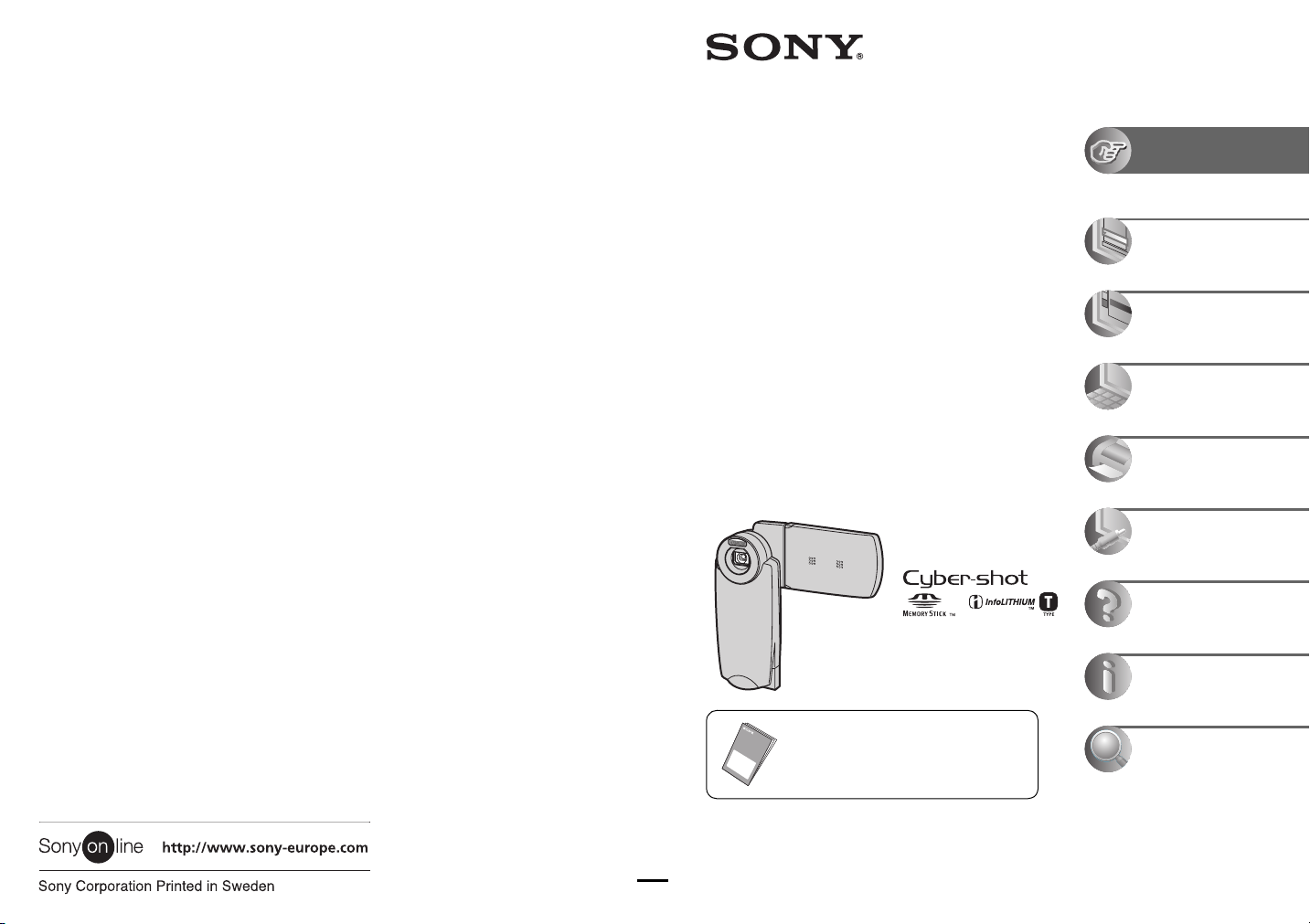
master:Right
master:Right
Digitalkamera
Brugervejledning/
Fejlsøgning
Betjeningsvejledning
Læs denne vejledning og “Read This First” (særskilt
vejledning) grundigt, inden du tager enheden i brug, og gem
den til senere brug.
Ejer-registrering
Model- og serienumrene står på undersiden. Noter
serienummeret på nedenstående plads. Henvis altid til disse
numre, hvis du henvender dig til en Sony-forhandler
angående dette produkt.
Model nr. DSC-M2
Serienr. _____________________________
Bruge kameraet
Brug af menuen
Brug af Setupskærmen
Brug af din computer
Udskrive stillbilleder
“Read This First” (særskilt vejledning)
Forklarer opsætning og grundlæggende
betjening for optagelse/afspilning med
kameraet.
© 2005 Sony Corporation
DSC-M2
Tilslutte kameraet til dit
tv
Fejlsøgning
Andet
Index
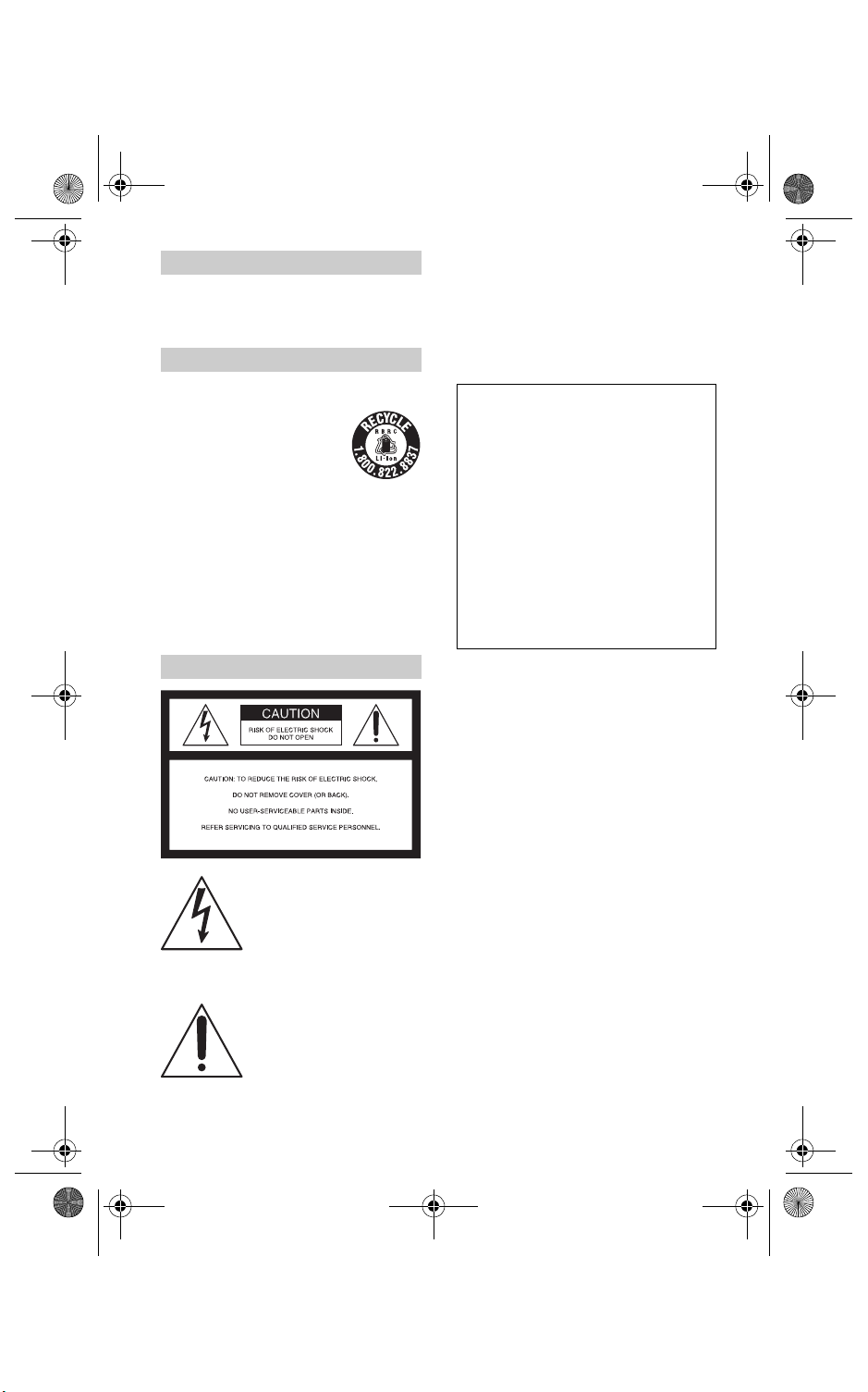
K:\layout\projekt\Sony\Jobb\DIME\N595\Layout\Da\020REG.fm
010COV.book Page 2 Thursday, February 16, 2006 1:06 PM
master:Left_Safety
ADVARSEL
For at undgå brand eller elektrisk
stød må enheden ikke udsættes for
regn eller fugt.
Til kunder i USA og Canada
GENBRUG AF LITIUM-ION-BATTERIER
Litium-ion-batterier kan
genbruges.
Genopladelige batterier, du
ikke længere har brug for, kan
af miljømæssige hensyn
returneres til nærmeste
indsamlings- og genbrugssted.
For flere oplysninger om genbrug af genopladelige
batterier kan du ringe gratis på 1-800-822-8837,
eller besøge http://www.rbrc.org/
Forsigtig: Rør ikke ved beskadigede eller utætte
litium-ion-batterier.
Til kunder i USA
Hvis du har spørgsmål vedrørende produktet, kan
du ringe til:
Sony Customer Information Services Center
1-800-222-SONY (7669)
Nummeret nedenfor gælder udelukkende forhold
vedrørende FCC.
Lovgivningsmæssige oplysninger
Overensstemmelseserklæring
Handelsmærke: SONY
Modelnr.: DSC-M2
Ansvarlig: Sony Electronics Inc.
Adresse: 16450 W. Bernardo Dr,
San Diego, CA 92127, USA
Telefonnr.: 858-942-2230
Denne enhed er i overensstemmelse med Del
15 i FCC-Reglerne. Betjening er underlagt
følgende to betingelser: (1) Denne enhed må
ikke forårsage skadelig interferens, og (2)
denne enhed skal acceptere modtaget
interferens, herunder interferens, der kan
forårsage, at enheden ikke kan betjenes som
ønsket.
Bemærk:
DSC-M2 skal bruges med Cyber-shot Station
model UC-MB og lysnetadapter model AC-LS5.
FORSIGTIG
Du advares om, at ændringer eller modifikationer
af en hvilken som helst art, der ikke udtrykkeligt
er godkendt i denne betjeningsvejledning, kan
gøre din godkendelse til at betjene dette udstyr
ugyldig.
Dette symbol skal advare
brugeren om, at der er
uisoleret "farlig spænding"
inden for produktets kabinet,
der kan være tilstrækkelig til
at udgøre en risiko for
elektrisk stød.
Dette symbol skal advare
brugeren om vigtig
betjenings- og
vedligeholdelses (service) vejledning i den skriftlige
dokumentation, der følger
med enheden.
2
DSC-M2
2-638-430-
12(1)
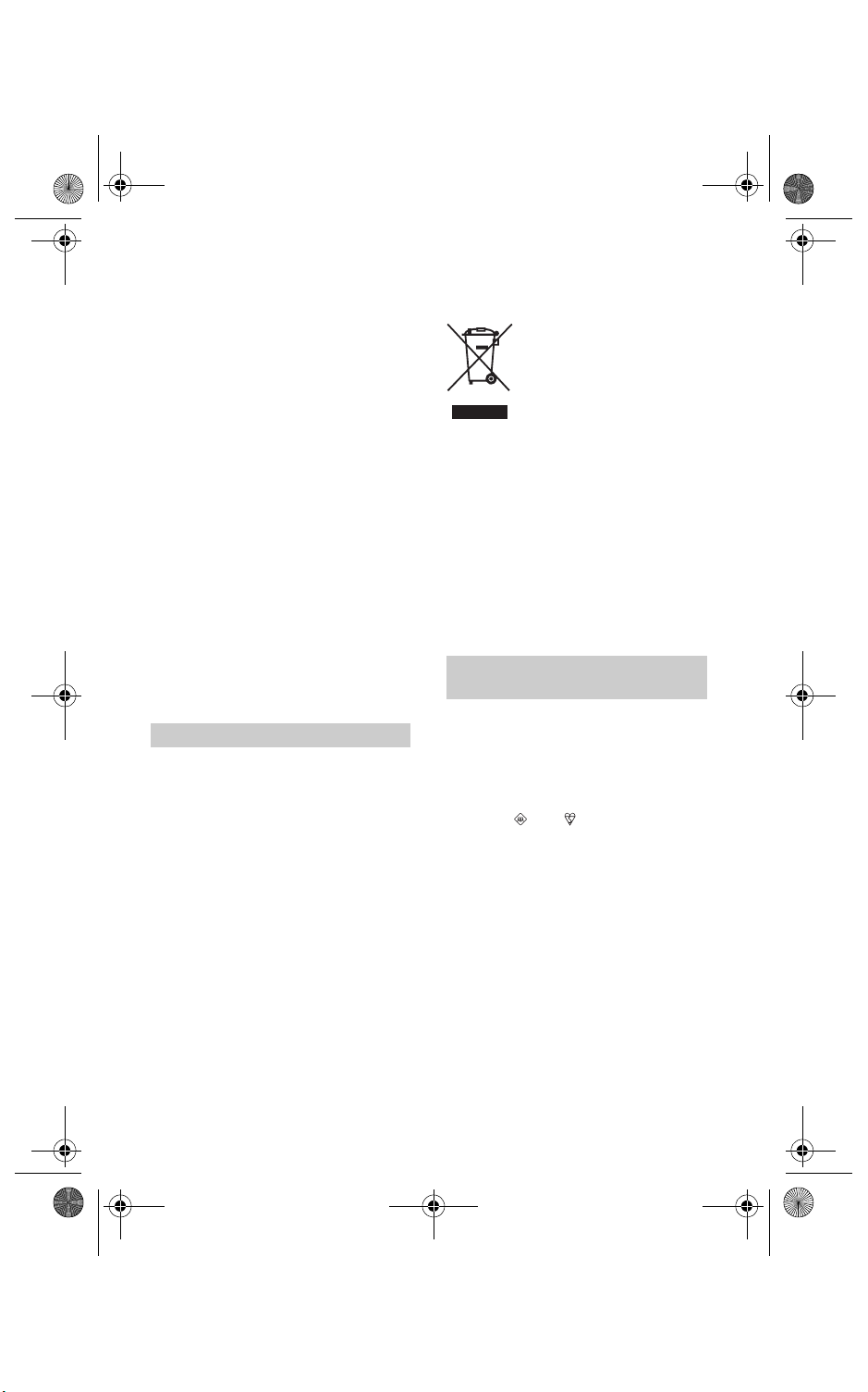
K:\layout\projekt\Sony\Jobb\DIME\N595\Layout\Da\020REG.fm
y
010COV.book Page 3 Thursday, February 16, 2006 1:06 PM
master:Right_Safet
Bemærk:
Dette udstyr er blevet afprøvet, og det er i
overensstemmelse med grænserne for en digital
enhed af Klasse B, ifølge Del 15 i FCC-reglerne.
Disse grænser skal give en rimelig beskyttelse
mod skadelig interferens i forbindelse med
installation i private hjem. Dette udstyr udvikler,
bruger og kan udstråle radiofrekvensenergi, og
kan, hvis det ikke installeres og bruges i
overensstemmelse med vejledningen, forårsage
skadelig interferens på radiotrafik. Der er dog
ingen garanti for, at der ikke opstår interferens
med en given installation. Hvis udstyret forårsager
skadelig interferens på radio- eller tv-modtagelse,
hvilket kan afgøres ved at slukke og tænde
udstyret, opfordres brugeren til at forsøge at rette
på interferensen ved en eller flere af følgende
forholdsregler:
– Drej eller flyt antennemodtageren.
– Forøg afstanden mellem udstyret og
receiveren.
– Tilslut udstyret til en stikkontakt på et andet
kredsløb end det, receiveren er tilsluttet.
– Henvend dig til forhandleren eller en erfaren
radio/tv-tekniker for at få hjælp.
Det medfølgende interfacekabel skal bruges med
udstyret, så grænserne for en digital enhed, ifølge
Underdel B i Del 15 i FCC-Reglerne overholdes.
Til kunder i Europa
Produktet er blevet afprøvet. Det overholder
EMC-direktivets grænser vedrørende brug af
tilslutningskabler med en længde på mindre end
tre meter.
Bemærk
De elektromagnetiske felter på bestemte
frekvenser kan påvirke kameraets billede og lyd.
Bemærk
Hvis statisk elektricitet eller elektromagnetisme
bevirker, at datatransmissionen afbrydes midtvejs
(svigter), skal du genstarte programmet eller tage
kommunikationskablet (USB el.lign.) ud og sætte
det i igen.
Kassering af gammelt elektrisk og
elektronisk udstyr (gældende i EU og
andre europæiske lande med separate
indsamlingssystemer).
Dette symbol på produktet eller på dets emballage
angiver, at produktet ikke må behandles som
husholdningsaffald. Det skal i stedet indleveres til
et indsamlingssted for genbrug af elektrisk og
elektronisk udstyr. Ved at sikre, at dette produkt
bortskaffes korrekt, hindres eventuelle negative
følger for miljø og mennesker, som ellers kunne
forårsages af forkert affaldsbehandling for
produktet. Genbrug af materialer bidrager til
bevaring af naturens ressourcer. For nærmere
oplysninger om genbrug af dette produkt kan du
henvende dig til dine lokale myndigheder,
husholdningsaffaldsservice eller den butik, hvor
du købte produktet.
Bemærkning til kunder i Det
Forenede Kongerige
Af hensyn til brugerens sikkerhed og komfort, er
udstyret forsynet med et støbt stik, der er i
overensstemmelse med BS1363.
Hvis det er nødvendigt at udskifte sikringen i det
medfølgende stik, skal der bruges en sikring med
det samme amperetal som den medfølgende, og
som er godkendt af ASTA eller BSI til BS1362
(dvs. med et - eller -mærke).
Hvis det stik, der følger med udstyret, har et
aftageligt sikringsdæksel, skal du sørge for at
fastgøre det, når du har skiftet sikringen. Brug
aldrig stikket uden påsat sikringsdæksel. Kontakt
nærmeste Sony-servicecenter, hvis du mister
sikringsdækslet.
3
DSC-M2
2-638-430-
12(1)
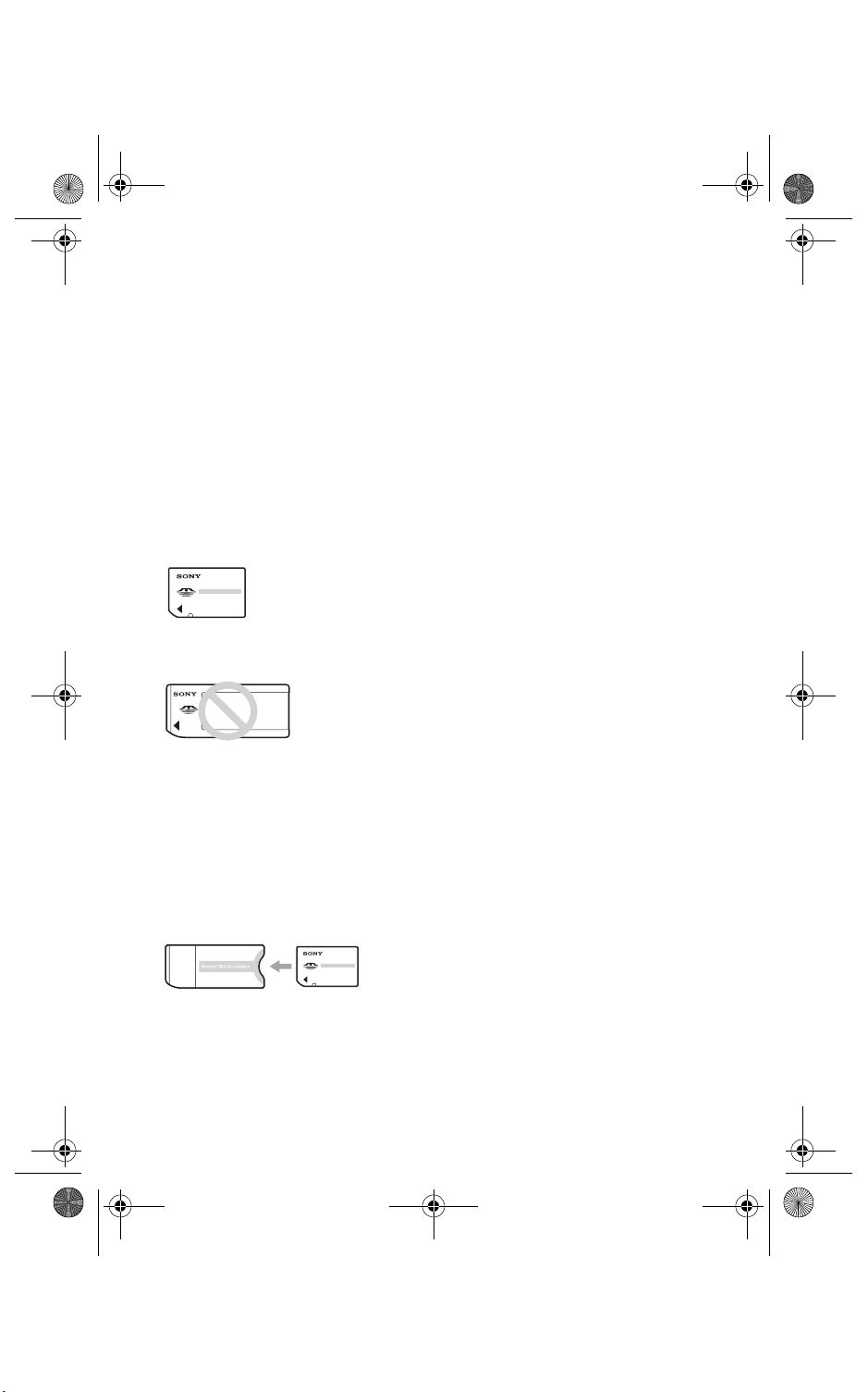
K:\layout\projekt\Sony\Jobb\DIME\N595\Layout\Da\030INT.fm
010COV.book Page 4 Thursday, February 16, 2006 1:06 PM
Bemærkninger om brug af kameraet
master:Left
"Memory Stick Duo" medfølger ikke
dette kamera.
For at optage billeder med dette kamera
skal du købe en "Memory Stick Duo".
Typer "Memory Stick", der kan bruges
(medfølger ikke)
"Memory Stick Duo" er det integreret
kredsløb-optagemedium, som bruges i dette
kamera. Der findes to typer "Memory
Stick".
"Memory Stick Duo": Du kan bruge en
"Memory Stick Duo" med kameraet.
"Memory Stick": Du kan ikke bruge en
"Memory Stick" med kameraet.
Andre hukommelseskort kan ikke
bruges.
• For nærmere oplysninger om "Memory Stick
Duo", se side 97.
Ved brug af en "Memory Stick Duo"
med "Memory Stick"-kompatibelt udstyr
Du kan bruge en "Memory Stick Duo" ved
at sætte den i Memory Stick Duo-adapteren
(medfølger ikke).
Memory Stick Duo-adapter
Bemærkninger om "InfoLITHIUM"batteriet
• Oplad det medfølgende NP-FT1-batteri, inden
kameraet bruges første gang. (
This First")
t trin 1 i "Read
• Batteriet kan oplades, selv om det ikke er helt
afladet. Selv om batteriet ikke er helt opladet,
kan du bruge det delvist opladede batteri, som
det er.
• Hvis du ikke skal bruge batteriet i lang tid, skal
du bruge den eksisterende opladning op, tage
det ud af kameraet, og derefter opbevare det på
et koldt og tørt sted. Herved vedligeholdes
batteriets funktioner (side 99).
• For nærmere oplysninger om brug af batteriet,
se side 99.
Carl Zeiss-objektiv
Kameraet er udstyret med et Carl Zeissobjektiv, der kan gengive skarpe billeder
med fremragende kontrast.
Kameraets objektiv er fremstillet under et
kvalitetsgarantisystem certificeret af Carl
Zeiss i overensstemmelse med Carl Zeiss’
kvalitetsstandarder i Tyskland.
Ingen kompensation for optagelsens
indhold
• Der ydes ikke kompensation for optagelsens
indhold, hvis der ikke kan optages eller afspilles
pga. en funktionsfejl på kameraet, optagemediet
el.lign.
Vedrørende sikkerhedskopiering
• For at undgå eventuelt tab af data anbefales det
altid at sikkerhedskopiere data til et andet
medium.
Bemærkninger om optagelse/afspilning
• Kameraet er hverken støvtæt, stænktæt eller
vandtæt. Læs "Forsigtighedsregler" (side 100),
inden kameraet betjenes.
• Inden en optagelse af engangsbegivenheder er
det en god ide at lave en prøveoptagelse, så du er
sikker på, at kameraet virker korrekt.
• Pas på, at kameraet ikke bliver vådt. Hvis der
kommer vand ind i kameraet, kan der opstå
funktionsfejl, som ikke altid kan repareres.
• Ret ikke kameraet mod solen eller andet stærkt
lys. Det kan forårsage funktionsfejl på kameraet.
4
DSC-M2
2-638-430-
12(1)
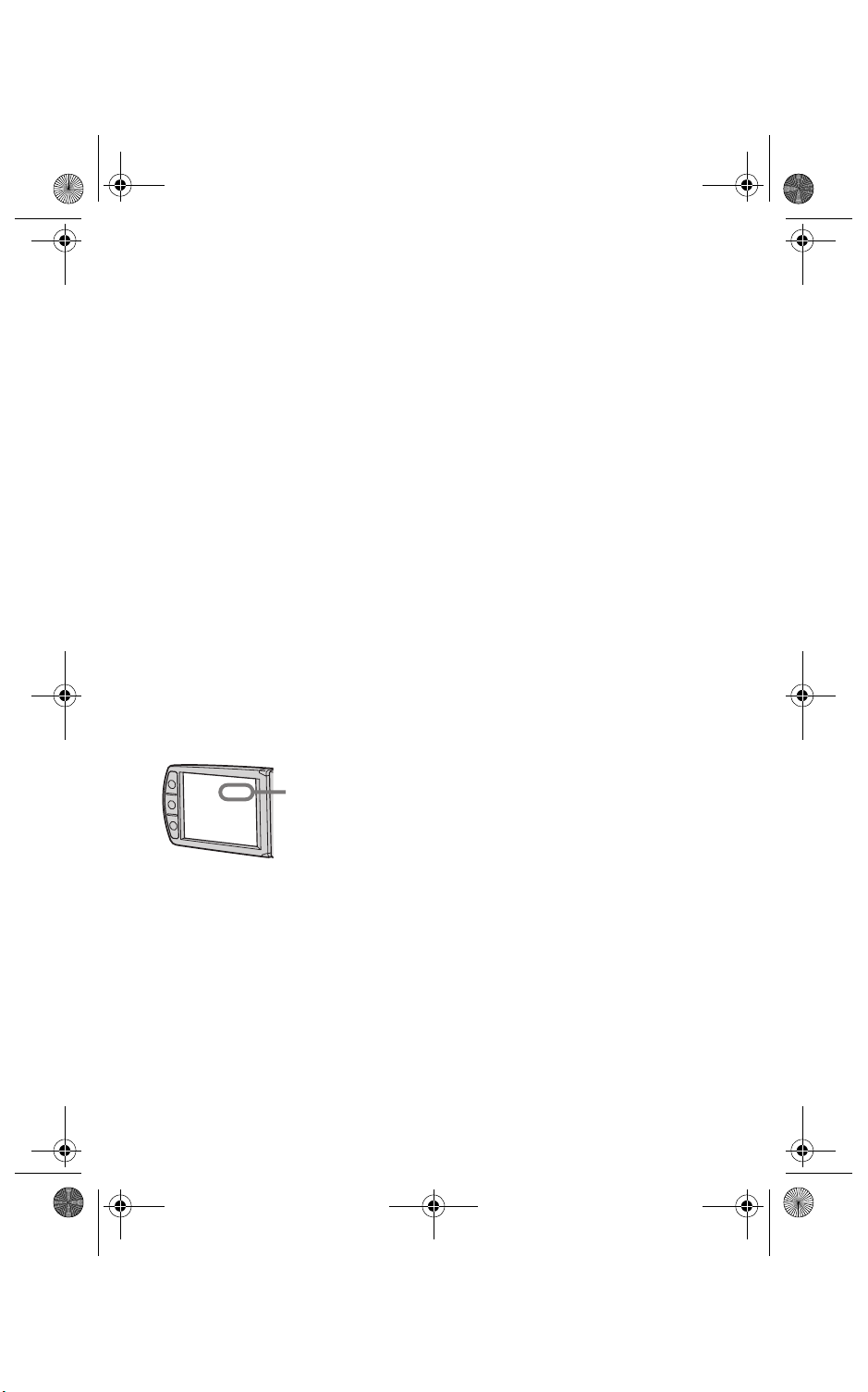
K:\layout\projekt\Sony\Jobb\DIME\N595\Layout\Da\030INT.fm
010COV.book Page 5 Thursday, February 16, 2006 1:06 PM
master:Right
• Brug ikke kameraet nær et sted, der udvikler
stærke radiobølger eller udsender stråling.
Kameraet vil ikke kunne optage eller afspille
korrekt.
• Brug af kameraet i sandede eller støvede
omgivelser kan forårsage funktionsfejl.
• Hvis der opstår kondensvand, skal du fjerne det,
inden du bruger kameraet (side 100).
• Undgå at ryste eller slå til kameraet. Foruden
funktionsfejl og manglende evne til at optage
billeder kan det gøre optagemediet ubrugeligt,
eller der kan opstå billeddataforstyrrelser, skade
eller tab.
• Rens blitzoverfladen inden brug. Varmen fra
blitzudstrålingen kan få snavs på blitzoverfladen
til at misfarve blitzoverfladen eller klæbe fast på
den, så der ikke udsendes tilstrækkeligt lys.
Bemærkninger om LCD-skærmen og
objektivet
• LCD-skærmen er fremstillet med avanceret
teknologi, så mere end 99,99 % af
billedpunkterne bruges effektivt. Alligevel kan
der forekomme nogle små sorte prikker og/eller
lysprikker (hvide, røde, blå eller grønne), som
konstant kan ses på LCD-skærmen. Disse
prikker er normale, og påvirker ikke optagelsen
på nogen måde.
Sorte (hvide/røde/
blå/grønne) prikker
Objektivdæksel
Kameraets objektivdæksel åbnes og lukkes
automatisk, når kameraet tændes og slukkes. Pas
på ikke at klemme fingrene, når objektivdækslet
åbnes og lukkes. Forsøg heller ikke at åbne
objektivdækslet med magt, da det kan forårsage
funktionsfejl.
Om billeddatakompatibilitet
• Kameraet er i overensstemmelse med
verdensstandarden DCF (Design rule for
Camera File system) etableret af JEITA (Japan
Electronics and Information Technology
Industries Association).
• Der gives ingen garanti for, at billeder, der er
optaget med dit kamera, kan afspilles på andet
udstyr, og at billeder, der er optaget eller
redigeret med andet udstyr, kan afspilles på dit
kamera.
Advarsel om ophavsret
Tv-programmer, film, videobånd og andet
materiale kan være underkastet bestemmelser om
ophavsret. Uautoriseret optagelse af sådant
materiale kan være i strid med lovgivningen om
ophavsret.
Billeder brugt i betjeningsvejledningen
Fotografierne, der i betjeningsvejledningen bruges
som eksempler på billeder, er ikke virkelige
billeder optaget med dette kamera.
• Hvis LCD-skærmen eller objektivet udsættes for
direkte sollys i længere tid ad gangen, kan det
forårsage funktionsfejl. Vær forsigtig, hvis
kameraet placeres i nærheden af et vindue eller
udendørs.
• Tryk ikke på LCD-skærmen. Skærmen kan
misfarves, og det kan forårsage funktionsfejl.
• I kolde omgivelser kan der komme skygger på
billeder på LCD-skærmen. Det er ikke en
funktionsfejl.
• Pas på ikke at udsætte objektivet for stød eller
tryk.
DSC-M2
2-638-430-
5
12(1)
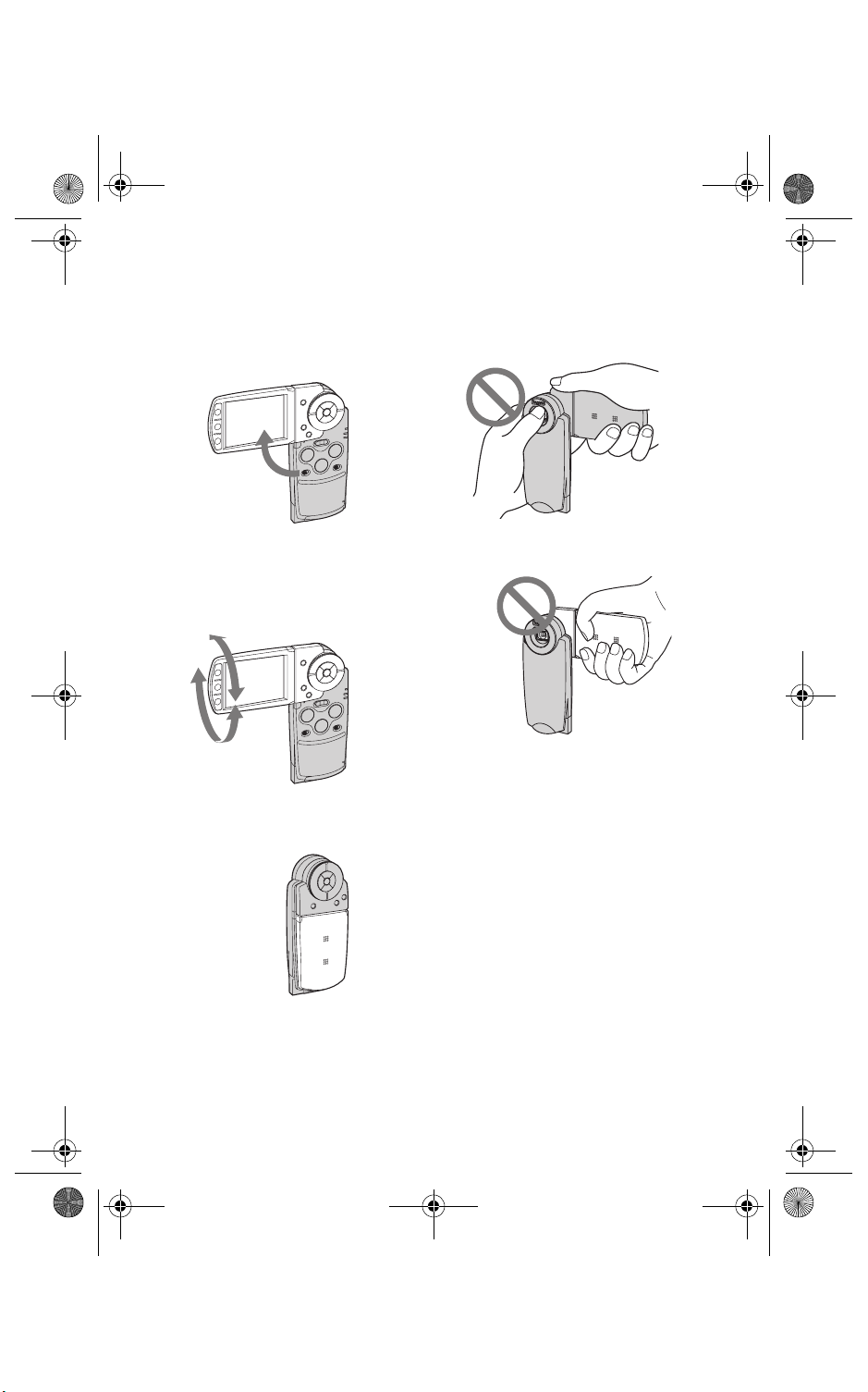
K:\layout\projekt\Sony\Jobb\DIME\N595\Layout\Da\030INT.fm
010COV.book Page 6 Thursday, February 16, 2006 1:06 PM
master:Left
Sådan håndteres kameraet
• Når du åbner LCD-panelet, skal du dreje panelet
mod venstre som afbildet.
IE
V
O
M
O
T
O
H
P
E
D
O
M
• LCD-panelet drejer 90 grader og 180 grader til
hver side som afbildet. Du kan justere LCDskærmens vinkel, så den passer til dine forhold.
Juster LCD-skærmen med LCD-panelet åbnet
90 grader.
90°
IE
V
O
M
O
T
O
H
P
E
D
O
M
180°
• Når kameraet bæres, skal LCD-panelet lukkes
som afbildet.
• Når du åbner LCD-panelet, skal du passe på
ikke at berøre objektivdelen med fingrene.
• Hold ikke LCD-panelet med hånden.
6
DSC-M2
2-638-430-
12(1)
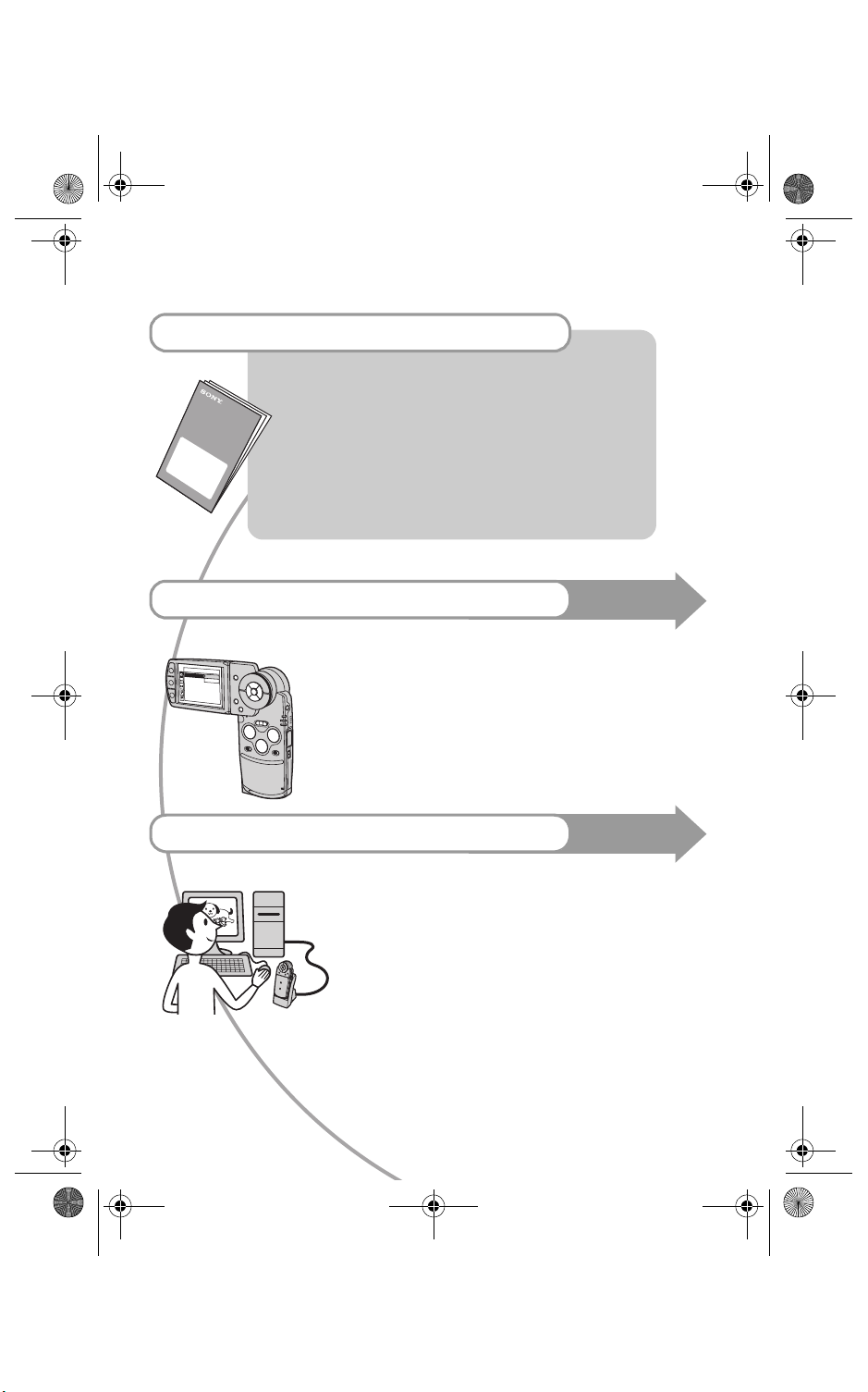
K:\layout\projekt\Sony\Jobb\DIME\N595\Layout\Da\030INT.fm
010COV.book Page 7 Thursday, February 16, 2006 1:06 PM
Sådan får du fuld glæde af digitalkameraet
Klargør kameraet og kom hurtigt i gang med at tage billeder
"Read This First" (særskilt vejledning)
1
Klargør batteriet
2
Tænd kameraet/indstil uret
3
Isæt en "Memory Stick Duo" (medfølger ikke)
4
Vælg den billedstørrelse, der skal bruges
5
Optage billeder nemt (Auto-justering-indstilling)
Se billeder og film (Hybrid-optagelse/ 5 SEK-optagelse)
6
Fremvise/slette billeder
master:Right
Bliv mere fortrolig med kameraet
• Optag med dine foretrukne indstillinger (Program-auto-
optagelse)
t side 35
PHOTO
MOVIE
MODE
• Brug forskellige optage/afspilningsfunktioner med menuen
t side 32
• Se dine billeder vha. billedfremvisning og album
t side 28, 30
• Skift standardindstillingerne t side 50
Tilslut kameraet til en pc eller en printer
• Kopier dine billeder til en computer og rediger dem på
forskellige måder t side 60
• Udskriv billeder ved at tilslutte kameraet direkte til en printer
(kun PictBridge-kompatible printere) t side 75
Denne
vejledning
Denne
vejledning
DSC-M2
2-638-430-
7
12(1)
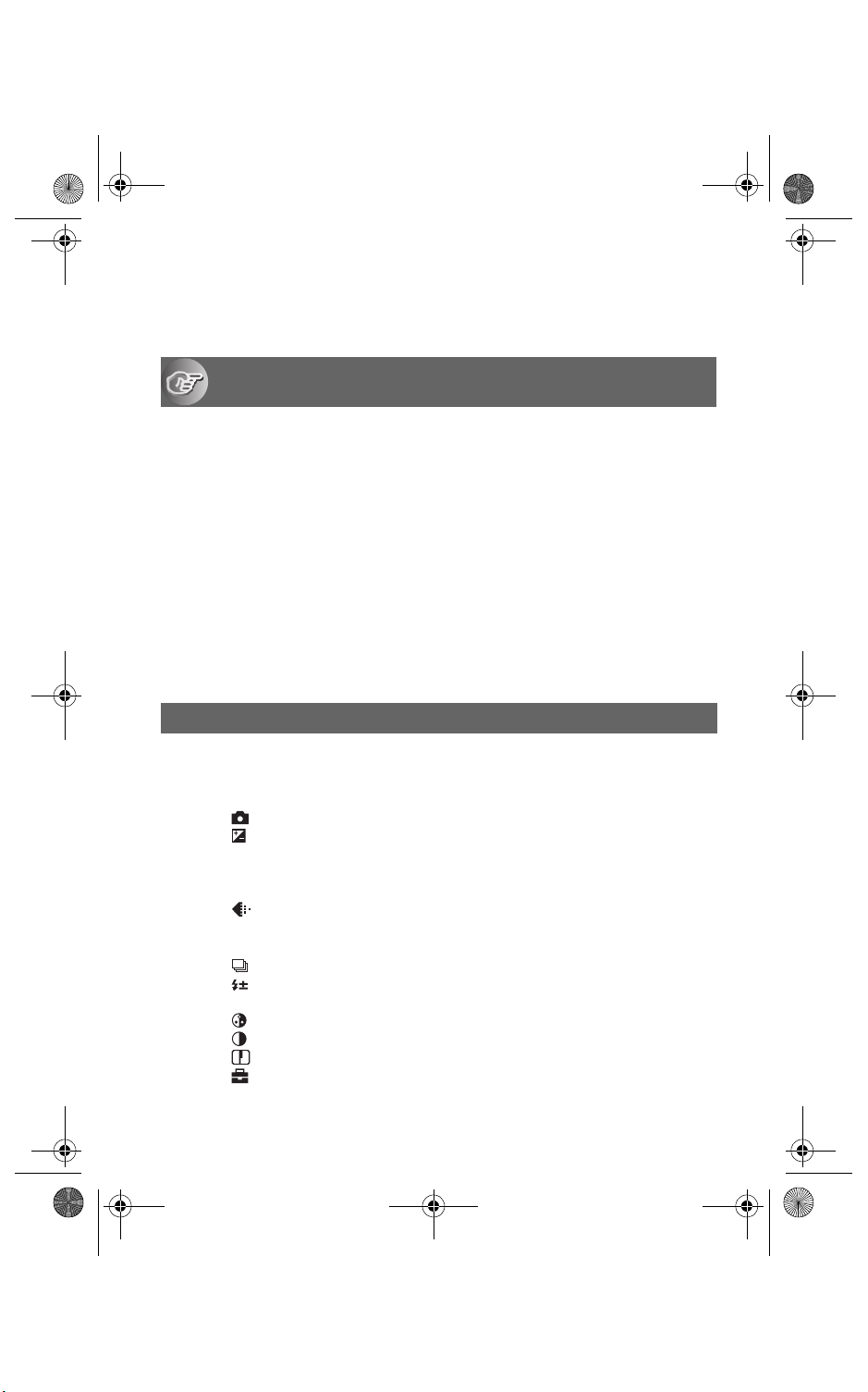
K:\layout\projekt\Sony\Jobb\DIME\N595\Layout\Da\010COVTOC.fm
010COV.book Page 8 Thursday, February 16, 2006 1:06 PM
Indholdsfortegnelse
Bemærkninger om brug af kameraet........................................................4
Bruge kameraet
Grundlæggende teknikker til bedre billeder ............................................ 11
Fokus – Vellykket fokus på et motiv ................................................................. 11
Eksponering – Justere lysintensiteten ............................................................. 12
Farve – Om belysningseffekter ........................................................................ 13
Kvalitet – Om "billedkvalitet" og "billedstørrelse".............................................. 13
Oversigt over delene...............................................................................15
Indikatorer på skærmen..........................................................................18
Ændre skærmdisplayet...........................................................................23
Antal stillbilleder og optagetid for film .....................................................24
Batterilevetid og antal billeder der kan optages/fremvises......................26
Bruge knapperne til optagelse/afspilning................................................ 27
Brug af billedfremvisning......................................................................... 28
Brug af album.......................................................................................... 30
master:Left
Brug af menuen
Brug af menupunkter ........................................................................32
Menupunkter ....................................................................................... 33
Optagemenu ...........................................................................................35
8
(Camera)
(EV)
9 (Focus)
WB (White Bal)
ISO
(P.Quality)
Mode (REC Mode)
BRK (Bracket Step)
M
(Interval)
(Flash Level)
PFX (P.Effect)
(Saturation)
(Contrast)
(Sharpness)
(Setup)
DSC-M2
2-638-430-
12(1)
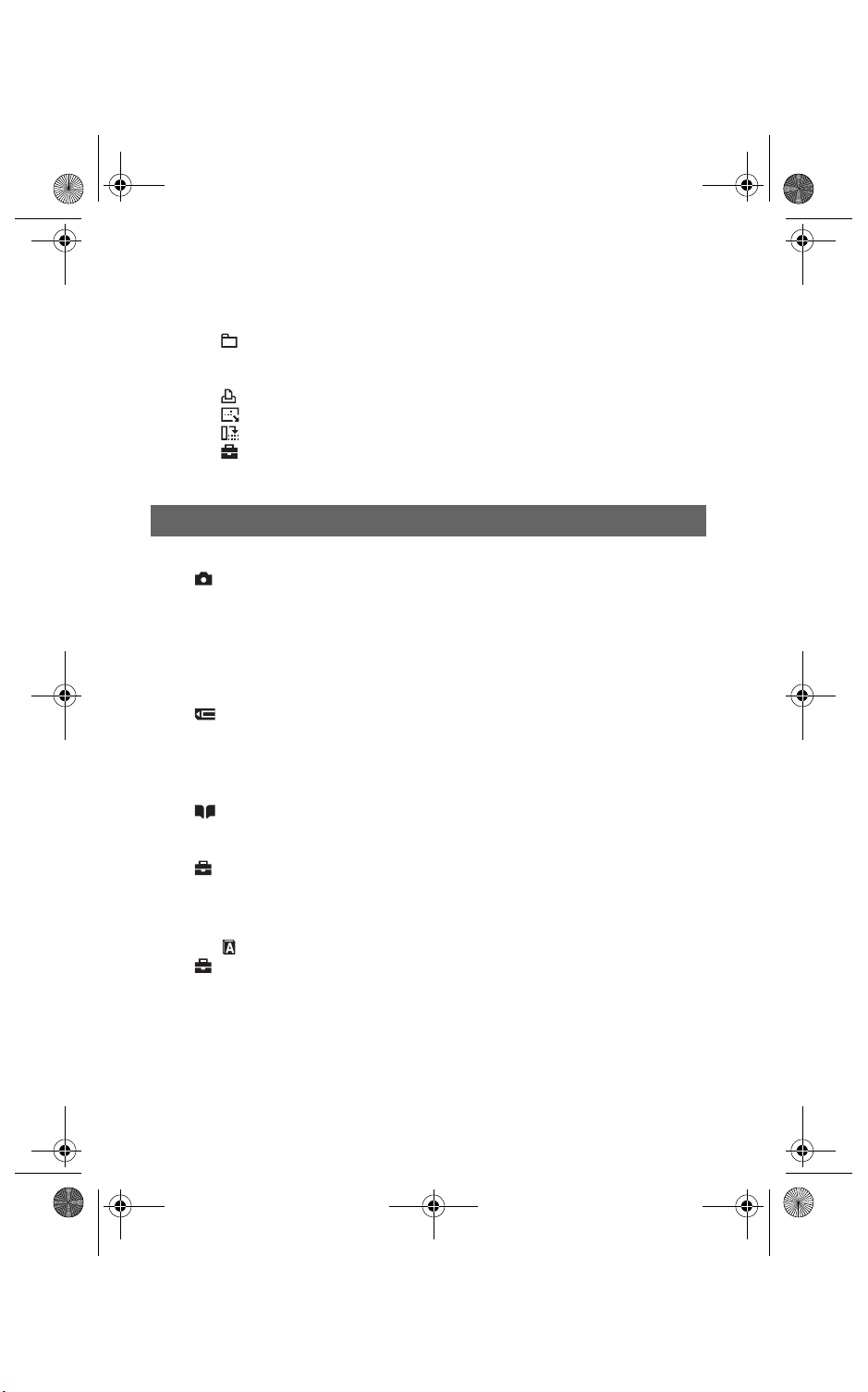
K:\layout\projekt\Sony\Jobb\DIME\N595\Layout\Da\010COVTOC.fm
010COV.book Page 9 Thursday, February 16, 2006 1:06 PM
Fremvisningsmenu..................................................................................45
(Folder)
- (Protect)
DPOF
(Print)
(Resize)
(Rotate)
(Setup)
Trimming
Brug af Setup-skærmen
Brug af Setup-punkter.......................................................................50
Camera ..............................................................................................51
Hybrid Rec
Digital Zoom
Date/Time
Red Eye Reduction
AF Illuminator
Auto Review
Memory Stick Tool .............................................................................54
Format
Create REC.Folder
Change REC.Folder
Copy
Album tool.........................................................................................56
Write in Album
Format
Setup 1 ...............................................................................................57
1
Beep
Format Music
LCD Backlight
Language
Setup 2 ...............................................................................................58
2
File Number
USB Connect
Video Out
Clock Set
master:Right
DSC-M2
2-638-430-
9
12(1)
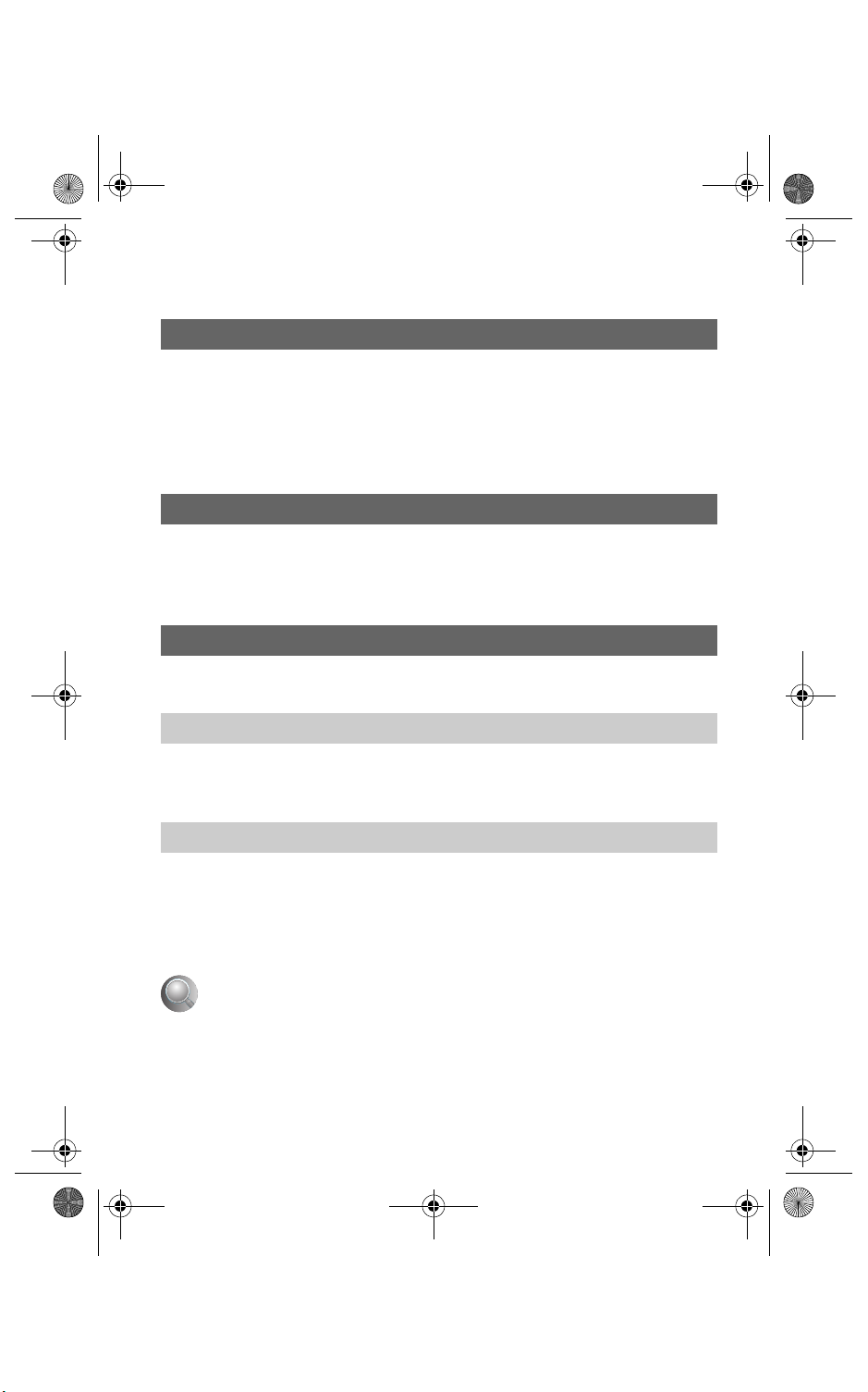
K:\layout\projekt\Sony\Jobb\DIME\N595\Layout\Da\010COVTOC.fm
010COV.book Page 10 Thursday, February 16, 2006 1:06 PM
Brug af din computer
Brug af din Windows-computer...............................................................60
Kopiere billeder til din computer..............................................................62
Fremvise billedfiler gemt på din computer med kameraet ......................69
Brug af den medfølgende software.........................................................70
Brug af Macintosh-computer................................................................... 72
Udskrive stillbilleder
Sådan udskrives stillbilleder....................................................................74
Udskrive billeder direkte med en PictBridge-kompatibel printer .............75
Udskrivning i en forretning...................................................................... 79
Tilslutte kameraet til dit tv
master:Left
10
Fremvise billeder på en tv-skærm...........................................................81
Fejlsøgning
Fejlsøgning .............................................................................................83
Advarselsindikatorer og -meddelelser..................................................... 94
Andet
Om "Memory Stick".................................................................................97
Om "InfoLITHIUM"-batteriet....................................................................99
Forsigtighedsregler ...............................................................................100
Specifikationer ...................................................................................... 102
.................................................................................................. 104
Indeks
2-638-430-
DSC-M2
12(1)
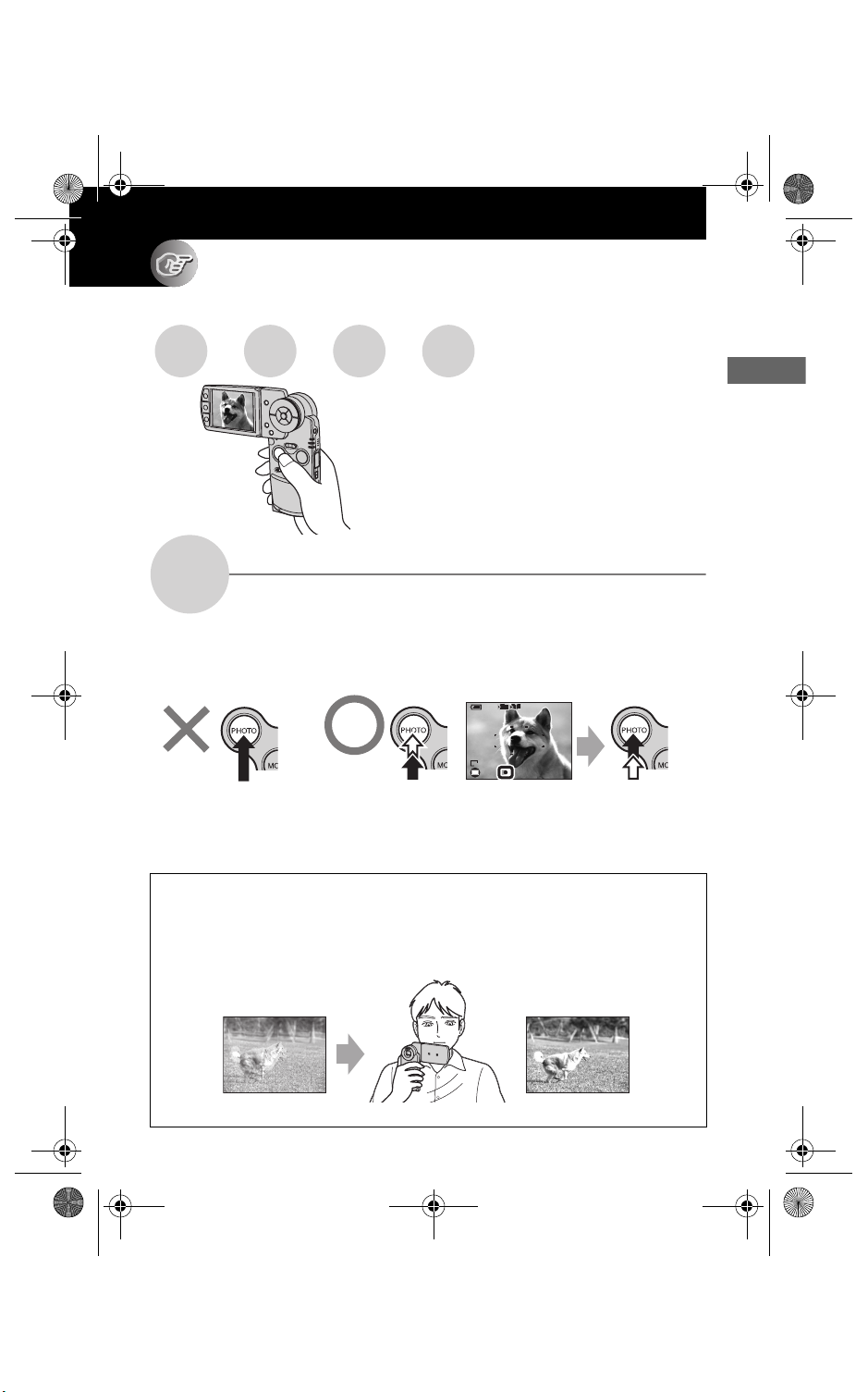
K:\layout\projekt\Sony\Jobb\DIME\N595\Layout\Da\040BAS.fm
010COV.book Page 11 Thursday, February 16, 2006 1:06 PM
Bruge kameraet
Grundlæggende teknikker til bedre billeder
Fokus Eksponering Farve Kvalitet
master:Right
Dette afsnit beskriver de grundlæggende
funktioner, så du kan få gælde af kameraet. Du
får oplysninger om brug af forskellige
kamerafunktioner som f.eks. knapperne/
kontakterne (side 27) og menuerne (side 32).
Fokus
P
HOT
O
M
OV
IE
M
O
D
E
Vellykket fokus på et motiv
Når du trykker PHOTO halvvejs ned, justerer kameraet automatisk fokus (Auto-fokus). Husk
kun at trykke PHOTO halvvejs ned.
Tryk PHOTO helt ned
med det samme
Tryk PHOTO
halvvejs ned
For at optage et stillbillede, det er svært at fokusere på
Hvis billedet ser utydeligt ud efter fokusering, kan det skyldes kamerarystelser.
AE/AF-lås-indikator
Blinker , tændt/
bipper
101
min
60
FINE
VGA
[ 96]
t [Focus] (side 38)
Tryk derefter
PHOTO helt ned
F2.830
t Se "Råd til
at undgå utydelighed" (som følger).
Råd til at undgå utydelighed
Hold kameraet godt fast. Du kan også stabilisere kameraet ved at læne dig imod et træ
eller en bygning i nærheden. Brug af stativ og brug af blitzen i mørke omgivelser
anbefales også.
Bruge kameraet
DSC-M2
2-638-430-
11
12(1)
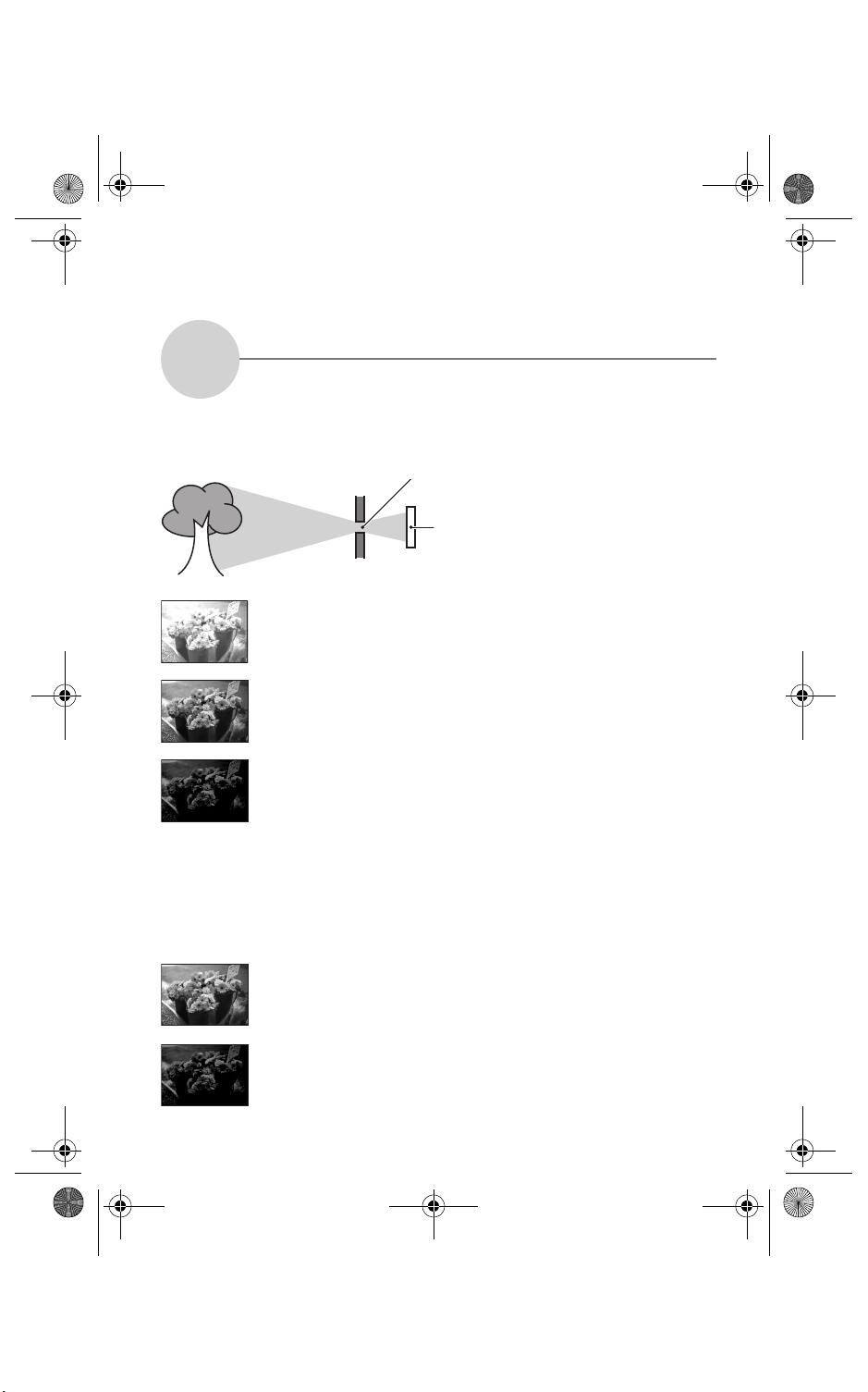
K:\layout\projekt\Sony\Jobb\DIME\N595\Layout\Da\040BAS.fm
010COV.book Page 12 Thursday, February 16, 2006 1:06 PM
master:Left
Eksponering
Justere lysintensiteten
Du kan lave forskellige billeder ved at justere eksponeringen og ISO-følsomheden.
Eksponering er den mængde lys, som kameraet modtager, når du udløser lukkeren.
Eksponering:
Overeksponering
= for meget lys
Hvidt billede
Lukkerhastighed = Tidsrum hvor kameraet modtager
Blænderåbning =Størrelse på åbning, hvor lyset kan
ISO =
Eksponeringen indstilles automatisk til den
korrekte værdi i auto-justering-indstilling.
Du kan dog justere den manuelt vha.
lys
passere igennem
Optagefølsomhed
funktionerne nedenfor.
Korrekt eksponering
EV:
Du kan justere den eksponering, som
kameraet har bestemt.
t side 37
Undereksponering
= for lidt lys
Mørkere billede
Metering Mode:
Du kan ændre den del af motivet, der skal
måles, for at bestemme eksponeringen
t trin 5 i "Read This First"
Justere ISO-følsomheden
ISO er en måleenhed (følsomhed), der vurderer, hvor meget lys en billedoptage-enhed
(svarende til fotofilm) modtager. Selv om eksponeringen er uændret, er billeder forskellige,
afhængigt af ISO-følsomheden.
For at justere ISO-følsomheden t side 40
Høj ISO følsomhed
Optager et lyst billede, selv om omgivelserne er mørke.
Der kommer dog ofte forstyrrelser på billedet.
12
Lav ISO følsomhed
Optager et mere jævnt billede.
Billedet kan dog bliver mørkere.
DSC-M2
2-638-430-
12(1)
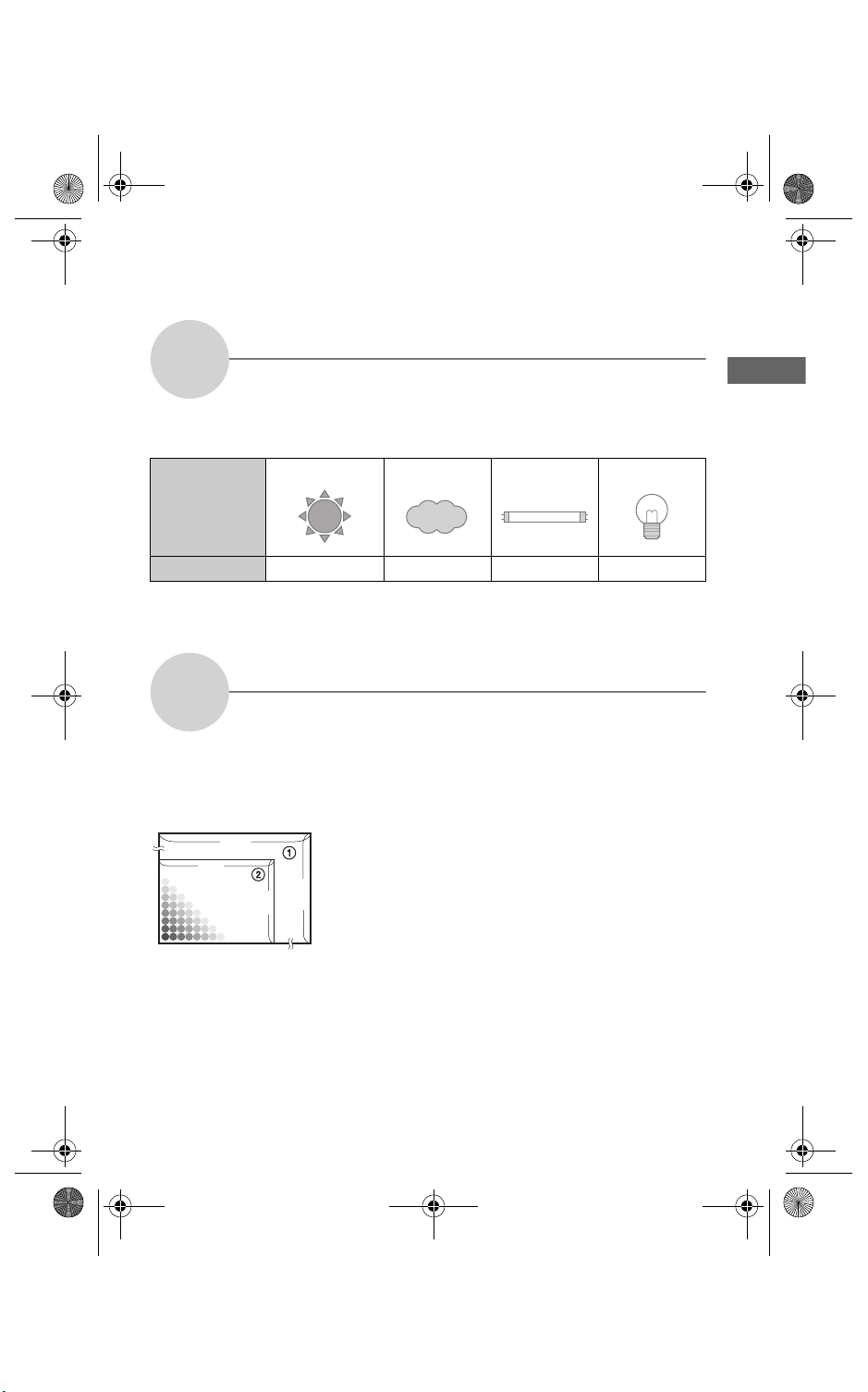
K:\layout\projekt\Sony\Jobb\DIME\N595\Layout\Da\040BAS.fm
010COV.book Page 13 Thursday, February 16, 2006 1:06 PM
master:Right
Farve
Om belysningseffekter
Motivets farvevirkning påvirkes af belysningsforholdene.
Eksempel: Et billedes farve påvirket af lyskilder
Vejr/belysning
Egenskaber ved lys
Farvetonerne justeres automatisk i auto-justering-indstilling.
Du kan dog justere farvetoner manuelt med [White Bal] (side 40).
Kvalitet
Om "billedkvalitet" og "billedstørrelse"
Et digitalt billede er opbygget af en samling små prikker kaldet pixels.
Hvis det indeholder et stort antal pixels, bliver billedet stort, det fylder mere i hukommelsen,
og billedet vises med fine detaljer. "Billedstørrelsen" angives af antal pixels. Selv om du ikke
kan se forskellene på kameraets skærm, er fine detaljer og databearbejdningstid forskellige,
når billedet udskrives eller vises på en computerskærm.
Beskrivelse af pixels og billedstørrelse
2592
640
Pixels
Dagslys Skyet Fluorescerende Meget lys
Hvidt (standard) Blåligt Blålig Rødligt
1 Billedstørrelse: 5M
2.592 pixels ×1.944 pixels = 5.038.848 pixels
2 Billedstørrelse: VGA
480
1944
640 pixels ×480 pixels = 307.200 pixels
Bruge kameraet
DSC-M2
2-638-430-
13
12(1)
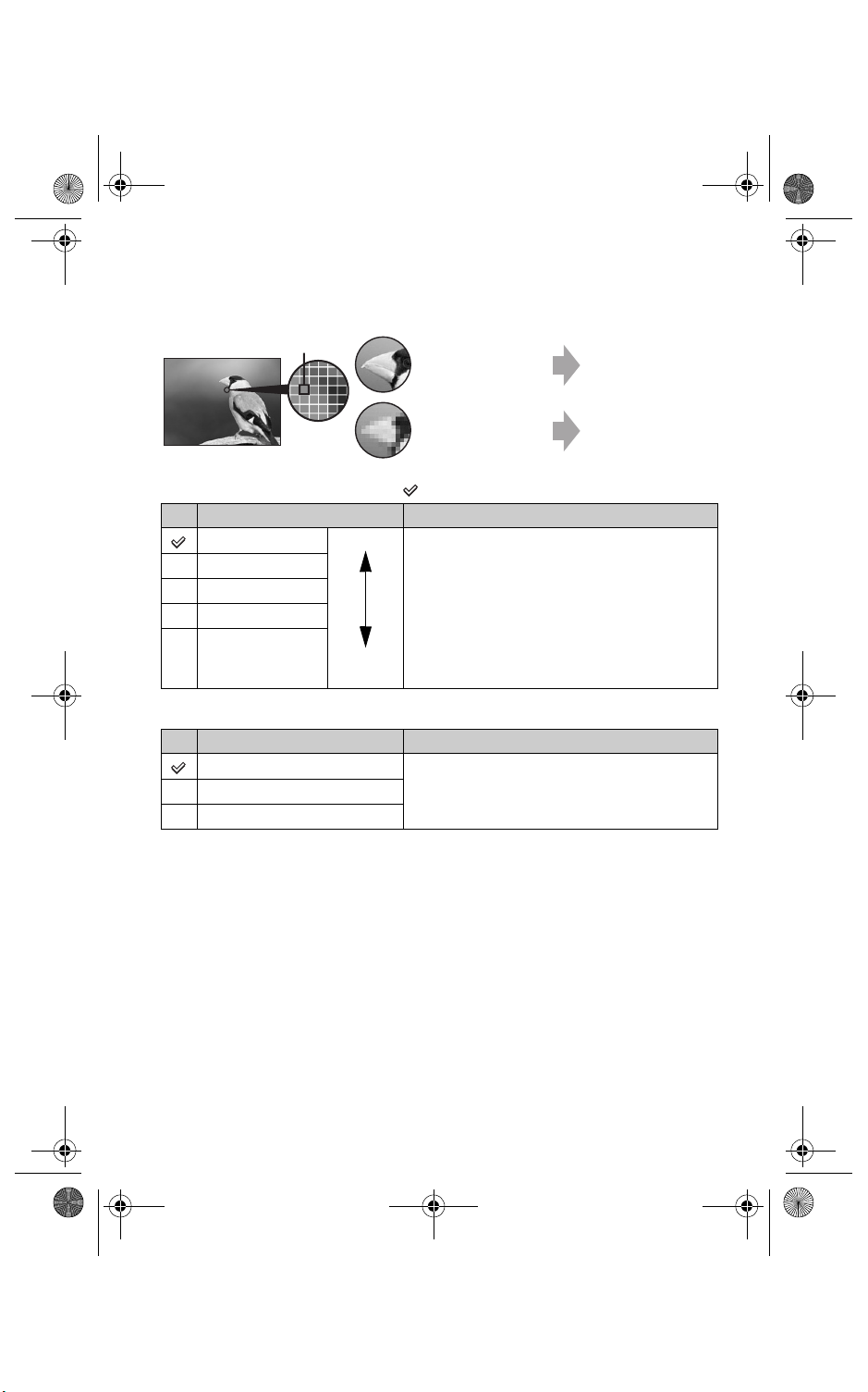
K:\layout\projekt\Sony\Jobb\DIME\N595\Layout\Da\040BAS.fm
010COV.book Page 14 Thursday, February 16, 2006 1:06 PM
master:Left
Vælge den billedstørrelse, der skal bruges (t
Pixel
trin 4 i "Read This First"
Mange pixels (Fin
billedkvalitet og stor
filstørrelse)
Få pixels (Grov
billedkvalitet, men
lille filstørrelse)
)
Eksempel:
Udskrivning i op til
A4-størrelse
Eksempel: Et
vedhæftet billede, der
skal sendes med email
Standardindstillingerne er markeret med .
Billedstørrelse Retningslinjer for brug
5M (2.592×1.944) Større
3:2* (2592×1728)
3M (2.048×1.536)
1M (1.280×960) Til udskrivning af billeder i Postcard-størrelse
VGA (640×480) Til optagelse af et stort antal billeder
Mindre
* Billeder optages i det samme 3:2-formatforhold som fotoudskriftspapir, postkort osv.
Filmstørrelse Retningslinjer for brug
640(30fps) (640×480) Til optagelse af en tydelig og jævn film.
320(30fps) (320×240)
320(15fps) (320×240) Til optagelse af flere film.
• "fps" angiver antallet af enkeltbilleder pr. sekund (Frame Per Second). Det faktiske antal billeder, der kan
optages, kan være forskelligt afhængigt af optagesituationer og motivet.
Til udskrivning i A4-størrelse eller høj tæthed-billeder
i A5-størrelse
Til at vedhæfte billeder til e-mail eller oprette
hjemmesider
Valg af billedkvalitet (komprimeringsforhold) i kombination (side 41)
Du kan vælge komprimeringsforholdet, når digitale billeder gemmes. Hvis du vælger et højt
komprimeringsforhold, får billedet ikke så fine detaljer, men filstørrelsen bliver mindre.
14
2-638-430-
DSC-M2
12(1)
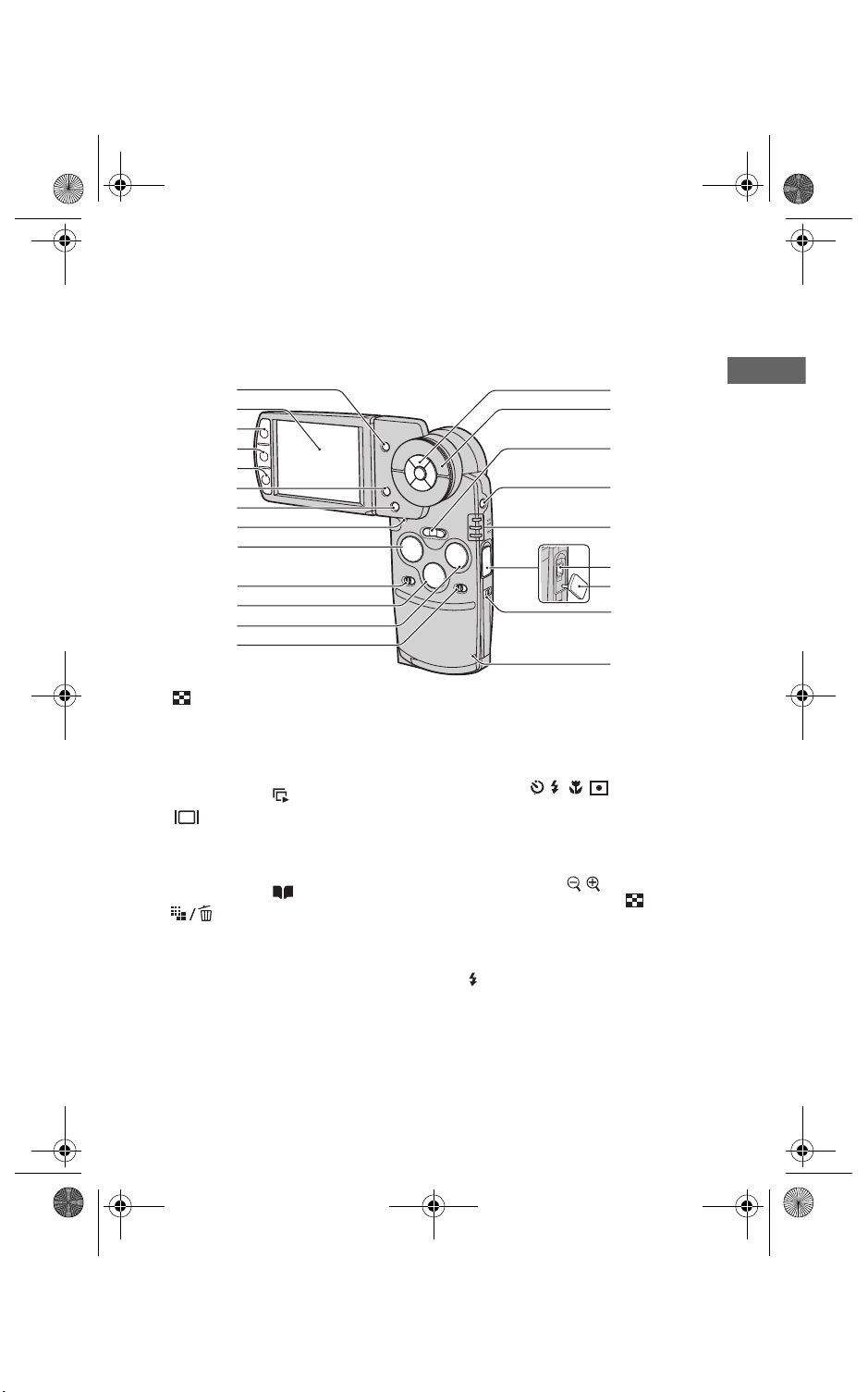
K:\layout\projekt\Sony\Jobb\DIME\N595\Layout\Da\040BAS.fm
1
010COV.book Page 15 Thursday, February 16, 2006 1:06 PM
Oversigt over delene
Se siderne i parentes for nærmere
oplysninger om betjening.
Kamera
2
3
4
5
6
7
8
9
0
qa
qs
qd
P
H
O
T
O
M
OV
M
O
D
E
master:Right
qf
Bruge kameraet
qg
qh
qj
qk
IE
ql
w;
wa
ws
A (Indeks) -knap (75, t trin 6 i
"Read This First" )
B LCD-skærm (23)
C Til optagelse: PHOTO-knap (t trin 5 i
"Read This First")
Til fremvisning: -knap (28)
D (Display/LCD-
baggrundsbelysning til/fra) -knap (23)
E Til optagelse: MOVIE-knap (t trin 5 i
"Read This First")
Til fremvisning: -knap (30)
F (Billedstørrelse/Slet) -knap
(trin 4 og 6 i "Read This First")
G MENU-knap (32)
H RESET-knap(83)
I PHOTO-knap (27, t trin 5 i "Read
This First")
J HYBRID-kontakt (t trin 5 i "Read
This First")
K MODE-knap (27)
L MOVIE-knap (27, t trin 5 i "Read
This First")
M 5SEC-kontakt (t trin 5 i "Read This
First")
N Kontrolknap
Menu til: v/V/b/B/
z (t trin 2 i
"Read This First")
Menu fra: / / / (t trin 5 i
"Read This First")
O Hjul (27, t trin 6 i "Read This First" )
P Til optagelse: Zoom (W/T) -knap
(t trin 5 i "Read This First")
Til fremvisning: /
(Afspilningszoom) -knap / (Indeks)
-knap (t trin 6 i "Read This First")
Q POWER-knap (t trin 2 i "Read This
First")
R /CHG-lampe (orange) (t trin 1 i
"Read This First")
REC: REC-indstilling-lampe (grøn)
(t trin 5 i "Read This First")
PLAY: PLAY-indstilling-lampe (grøn)
(t trin 6 i "Read This First")
DSC-M2
2-638-430-
12(1)
15
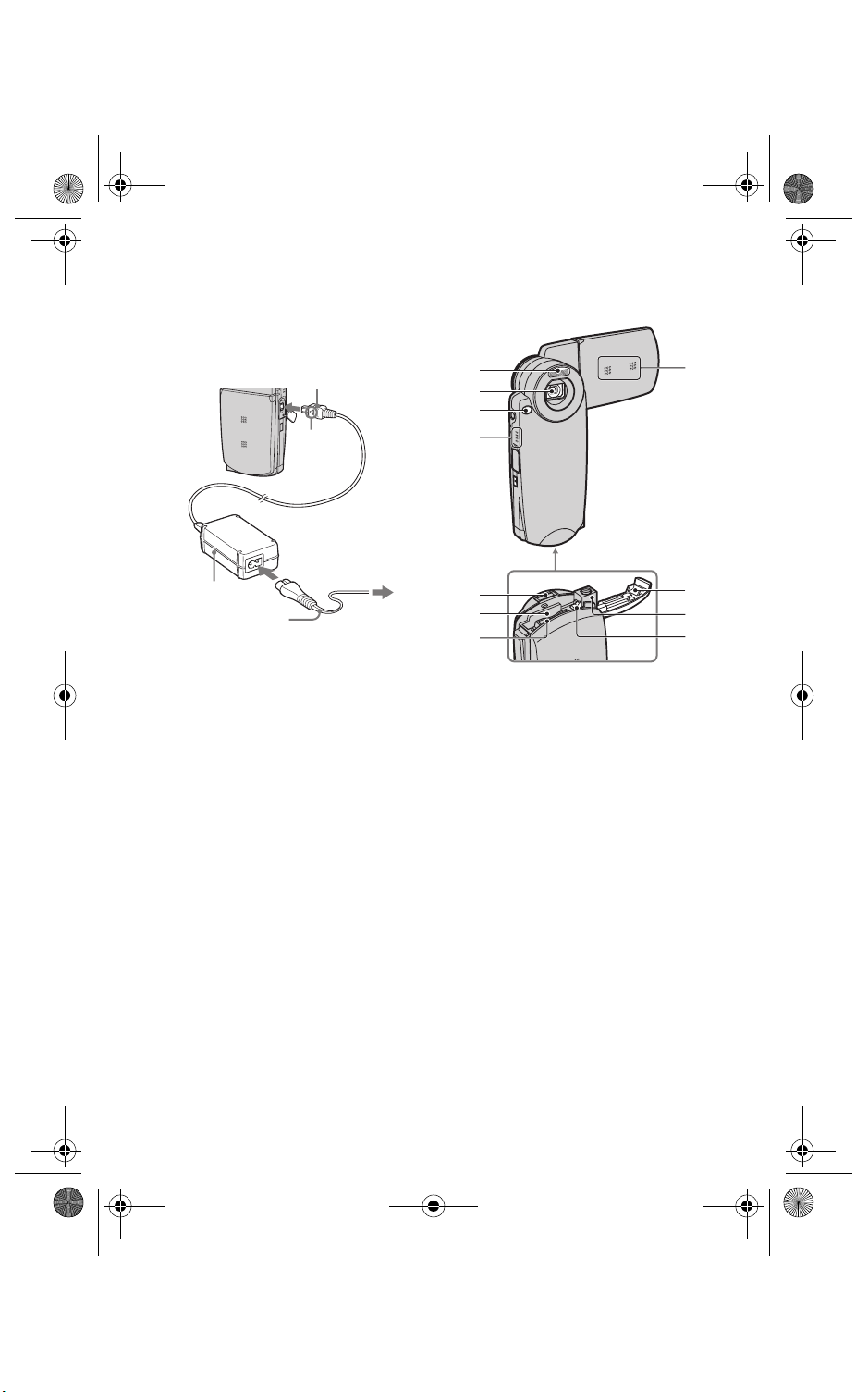
K:\layout\projekt\Sony\Jobb\DIME\N595\Layout\Da\040BAS.fm
010COV.book Page 16 Thursday, February 16, 2006 1:06 PM
S DC IN-stik
Ved brug af AC-LS5-lysnetadapteren
(medfølger)
DC-stik
v -mærke
Til lysnetstikkontakt
(lysnetstikkontakt)
lysnetadapter
Strømledning
(lysnetledning)
T DC IN-stikdæksel
U Øsken til strop (t "Read This First")
V Tilslutningslampe (t trin 4 i "Read
This First")
A Blitz (t trin 5 i "Read This First")
B Objektiv
C Selvudløserlampe (t trin 5 i "Read
D Højttaler
E Mikrofon
F Multi-stik
G Batteri-isætningsslot (t trin 1 i "Read
H "Memory Stick Duo"-slot (t trin 3 i
I Batteri/ "Memory Stick Duo"-dæksel
J Gevind til fastgørelse af stativ
K Batteriudkastknap (t trin 1 i "Read
master:Left
1
2
3
4
6
7
8
This First")/AF-reflektor (53)
This First")
"Read This First")
(t trin 1 og 3 i "Read This First")
Brug et stativ med en skruelængde på under
5,5 mm. Du kan ikke fastgøre kameraet
ordentligt til stativer med skruer, der er
længere end 5,5 mm, og kan komme til at
beskadige kameraet.
This First")
5
9
0
qa
16
DSC-M2
2-638-430-
12(1)
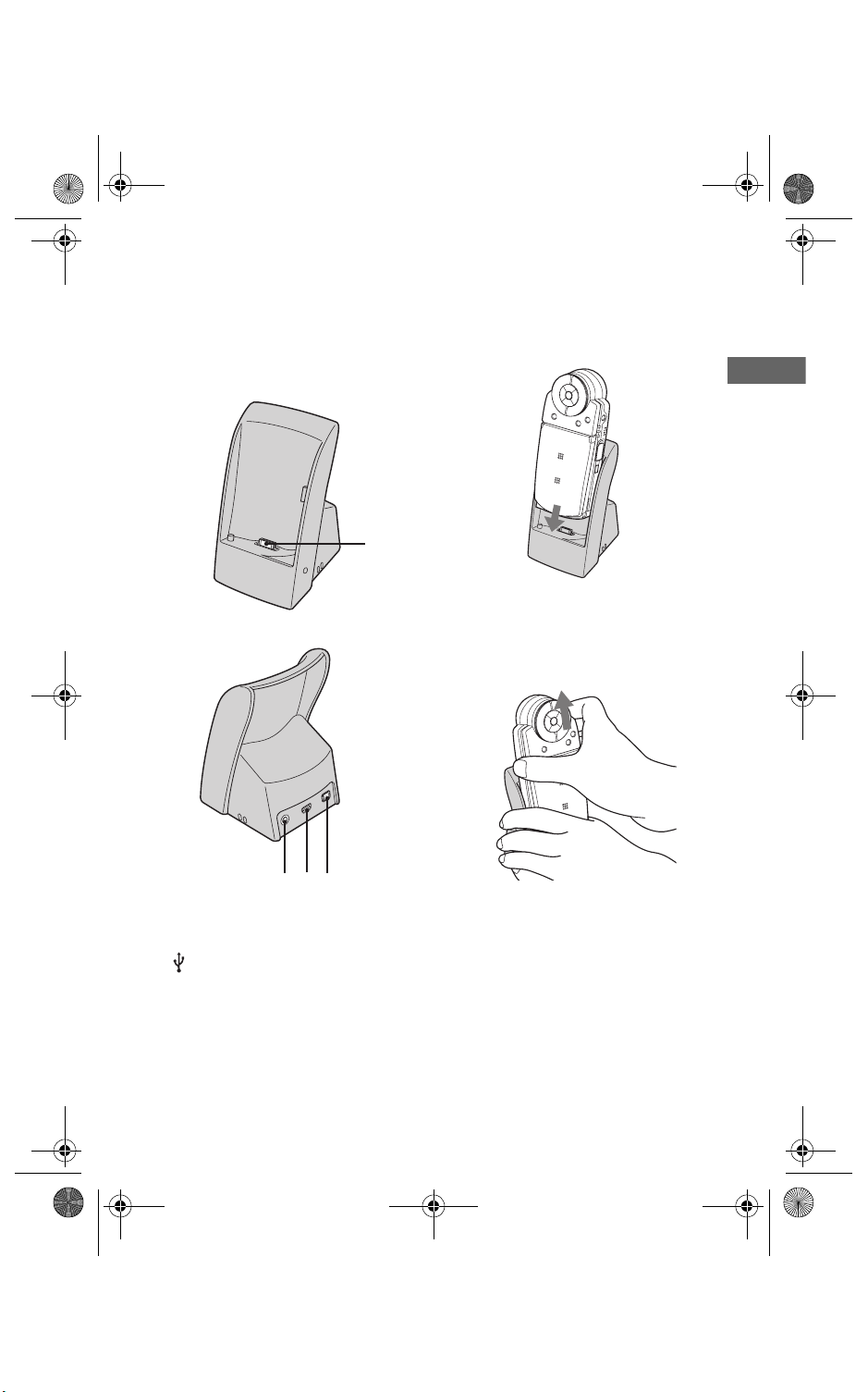
K:\layout\projekt\Sony\Jobb\DIME\N595\Layout\Da\040BAS.fm
010COV.book Page 17 Thursday, February 16, 2006 1:06 PM
master:Right
Cyber-shot Station
Den bruges ved opladning af batteriet eller
til at tilslutte kameraet til et tv, en computer
el.lign.
1
.
Sådan påsættes
Påsæt kameraet som afbildet.
Bruge kameraet
• Sørg for at skyde bakken godt fast.
Sådan tages det ud
Hold om kamera og Cyber-shot Station som
afbildet, og fjern kameraet.
234
A Kamera-stik
B A/V OUT (STEREO) -stik (81)
C (USB) -stik (63)
D DC IN-stik (t trin 1 i "Read This
First")
• Sørg for at slukke kameraet, inden du sætter
kameraet på Cyber-shot Station eller fjerner
kameraet fra Cyber-shot Station.
DSC-M2
2-638-430-
17
12(1)
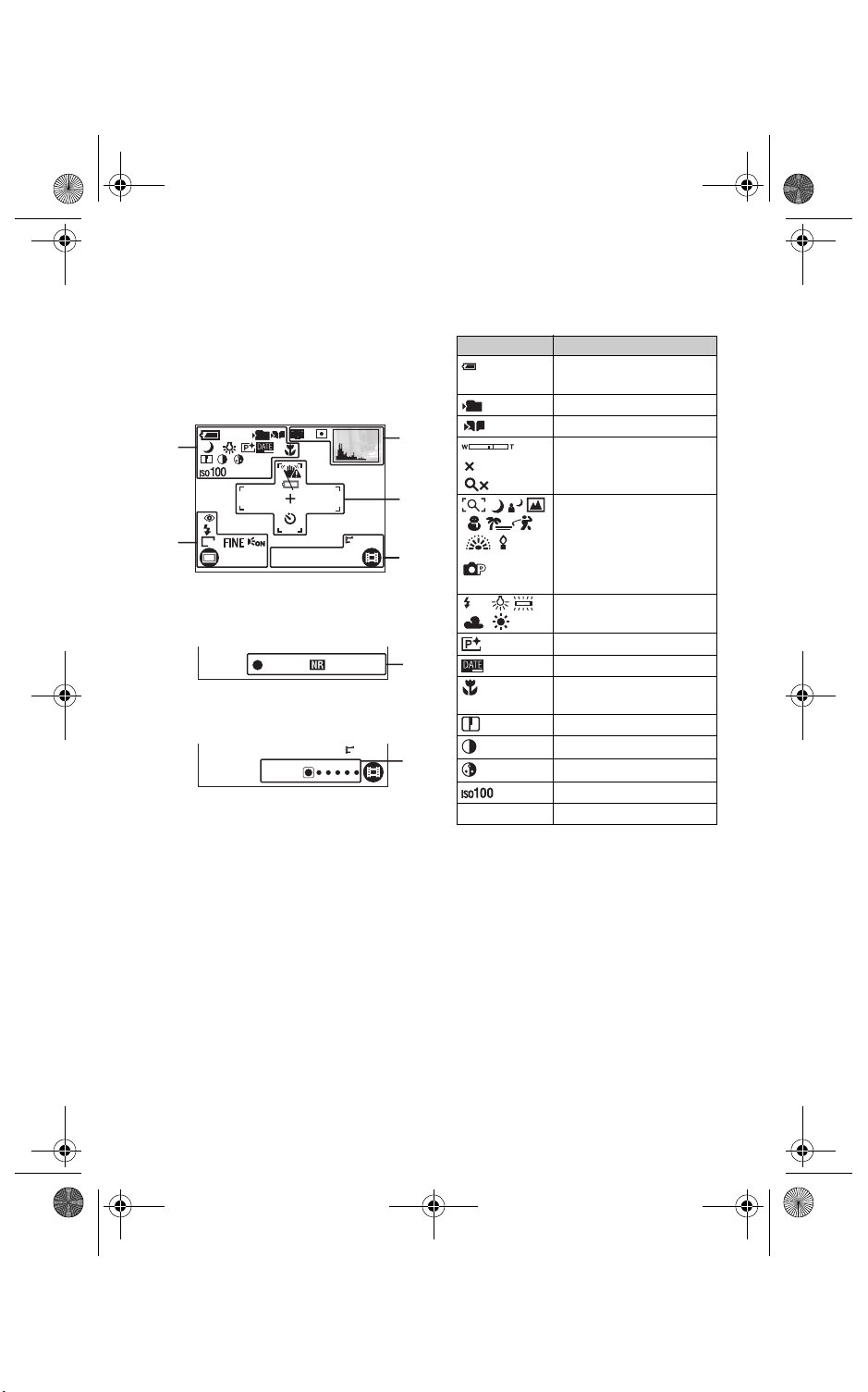
K:\layout\projekt\Sony\Jobb\DIME\N595\Layout\Da\040BAS.fm
010COV.book Page 18 Thursday, February 16, 2006 1:06 PM
Indikatorer på skærmen
master:Left
Se siderne i parentes for nærmere
oplysninger om betjening.
I REC-indstilling
I optagestandby
101
min
VGA
60
C:32:00
[
400
]
+2.0EV
640 30f
[00:28:25]
1
2
Når PHOTO trykkes halvvejs ned
F3.5 2”+2.0EV
Ved optagelse af film
640 30f
+2.0EV
3
4
5
7
6
A
Display Indikation
60min
Resterende batteri (t trin 1
i "Read This First")
101
Optagemappe (54)
Album (30, 56)
Zoomforstørrelse (51,
1.3
trin 5 i "Read This First")
1.3
Kamera-indstilling
(Sekvensvalg) (35)
Kamera-indstilling
(Program) (35)
WB
Hvidbalance (40)
Billedeffekt (43)
Dato/klokkeslæt (52)
t trin 5 i "Read
Makro (
This First")
Skarphed (44)
Kontrast (44)
Farvemætning (44)
ISO -værdi (40)
C:32:00 Selvdiagnose-display(94)
t
18
DSC-M2
2-638-430-
12(1)
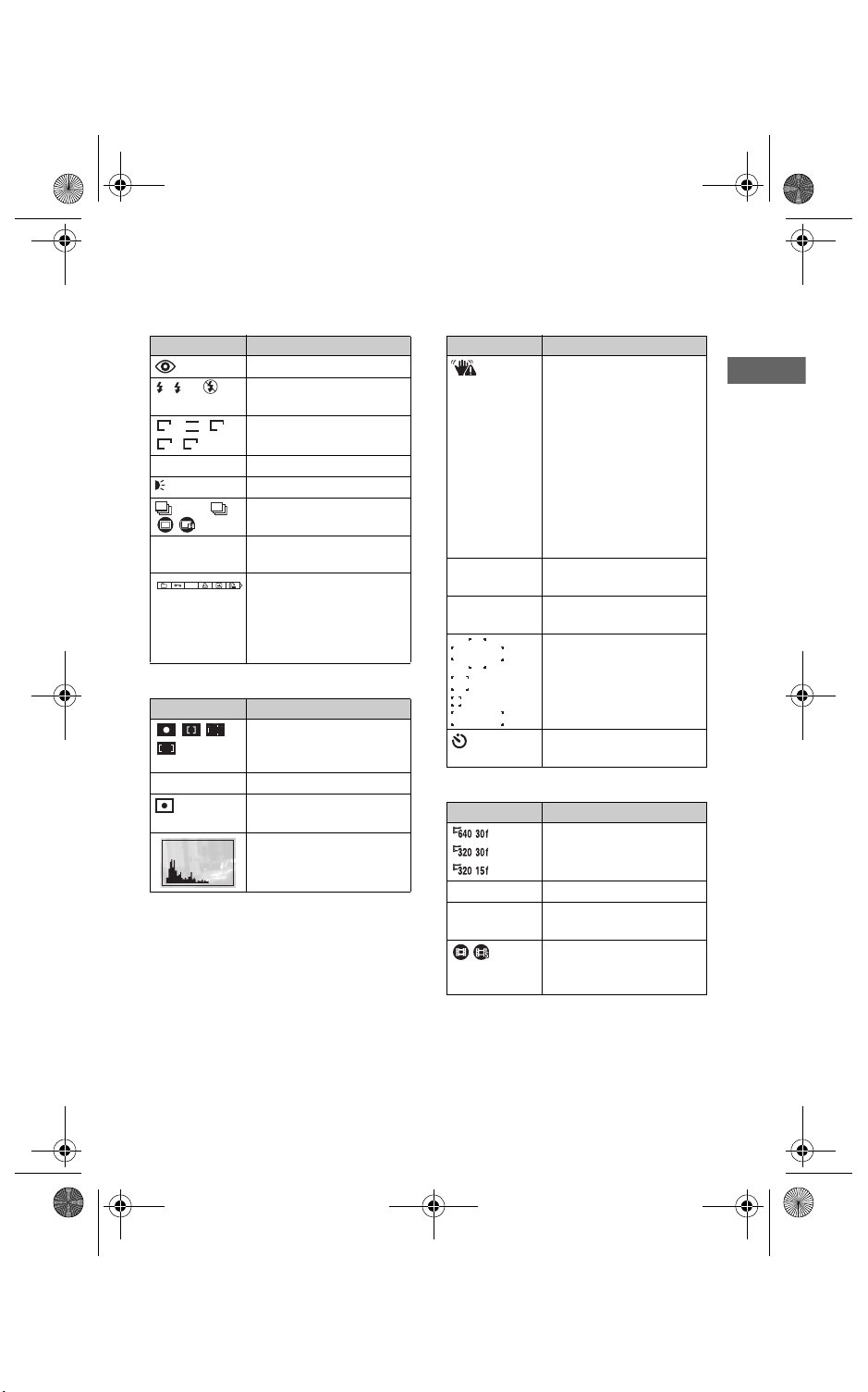
K:\layout\projekt\Sony\Jobb\DIME\N595\Layout\Da\040BAS.fm
010COV.book Page 19 Thursday, February 16, 2006 1:06 PM
master:Right
B
Display Indikation
Mindske røde øjne (52)
SL
Blitzindstilling (
t trin 5 i
"Read This First")
3:2
5M 3M
1M VGA
Billedstørrelse (
"Read This First")
t trin 4 i
FINE STD Billedkvalitet (41)
ON
M
BRK Optageindstilling (41, t
AF-reflektor (53)
S
trin 5 i "Read This First")
400 Resterende antal billeder
der kan optages (24)
DPOF
(vises ikke på
skærmen på
foregående
side)
Menu/vejledningsmenu(32)
• Når du trykker på MENU,
skiftes der mellem at vise/
ikke vise menu/
vejledningsmenu.
C
Display Indikation
Indikator for AFområdesøgerens ramme
(38)
0,5 m Fokusforvalgafstand (38)
Måling-indstilling (
t trin
5 i "Read This First")
Histogram (23, 37)
D
Display Indikation
Rystelse-advarsel (11)
• Angiver, at rystelser kan
forhindre dig i at optage
tydelige billeder som følge
af utilstrækkelig belysning.
Selvom rystelse-advarslen
vises, kan du stadig optage
billeder. Det anbefales dog
at bruge blitzen til at få
bedre belysning eller at
bruge et stativ eller andre
måder til at stabilisere
kameraet.
E Lavt batteri-advarsel (26,
94)
+ Punktmålerens trådkors (t
trin 5 i "Read This First")
AF-områdesøgerens
ramme(38)
Selvudløser (
t trin 5 i
"Read This First")
E
Display Indikation
Filmstørrelse (t trin 4 i
"Read This First")
Bruge kameraet
+2.0EV Eksponeringsværdi (37)
[00:28:05] Maksimal tid der kan
optages (25)
Filmoptagelse-indstilling
t trin 5 i "Read This
(
First")
DSC-M2
2-638-430-
19
12(1)
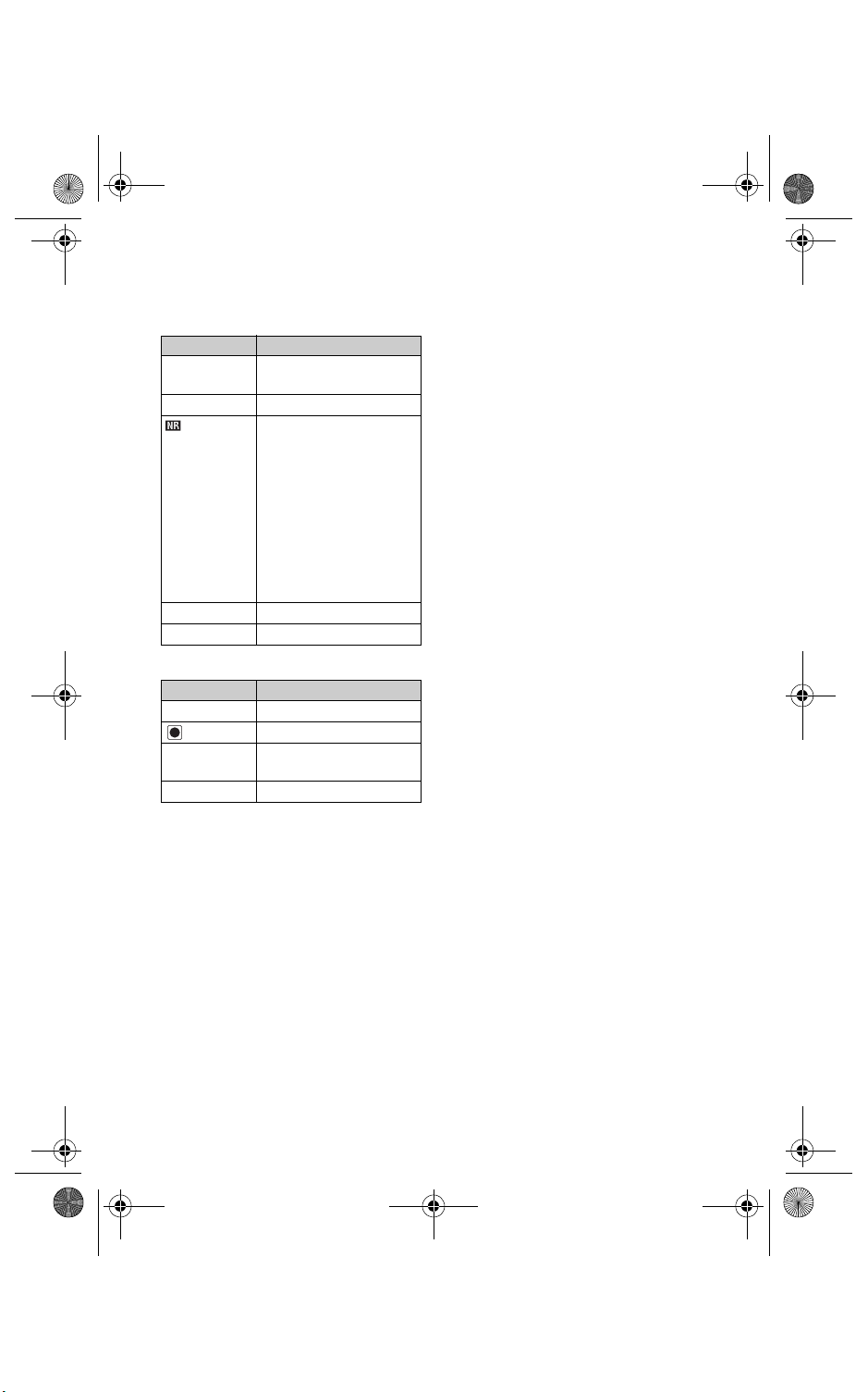
K:\layout\projekt\Sony\Jobb\DIME\N595\Layout\Da\040BAS.fm
010COV.book Page 20 Thursday, February 16, 2006 1:06 PM
F
Display Indikation
z AE/AF-lås (t trin 5 i
"Read This First")
+2.0EV Eksponeringsværdi (37)
NR-lav lukkerhastighed
• Hvis lukkerhastigheden er
langsommere end eller lig
med 1/6 sekund (når den er
indstillet på ISO64/100/
200) eller 1/25 sekund (når
den er indstillet på
ISO400), aktiveres
funktionen NR-lav
lukkerhastighed automatisk
for at mindske
billedforstyrrelser.
2" Lukkerhastighed
F3.5 Blænderåbningsværdi
G
Display Indikation
+2.0EV Eksponeringsværdi (37)
Filmoptagelse
zzzzz 5SEC-optagelse (
t trin 5 i
"Read This First")
00:00:02 Optagetid (25)
master:Left
20
DSC-M2
2-638-430-
12(1)
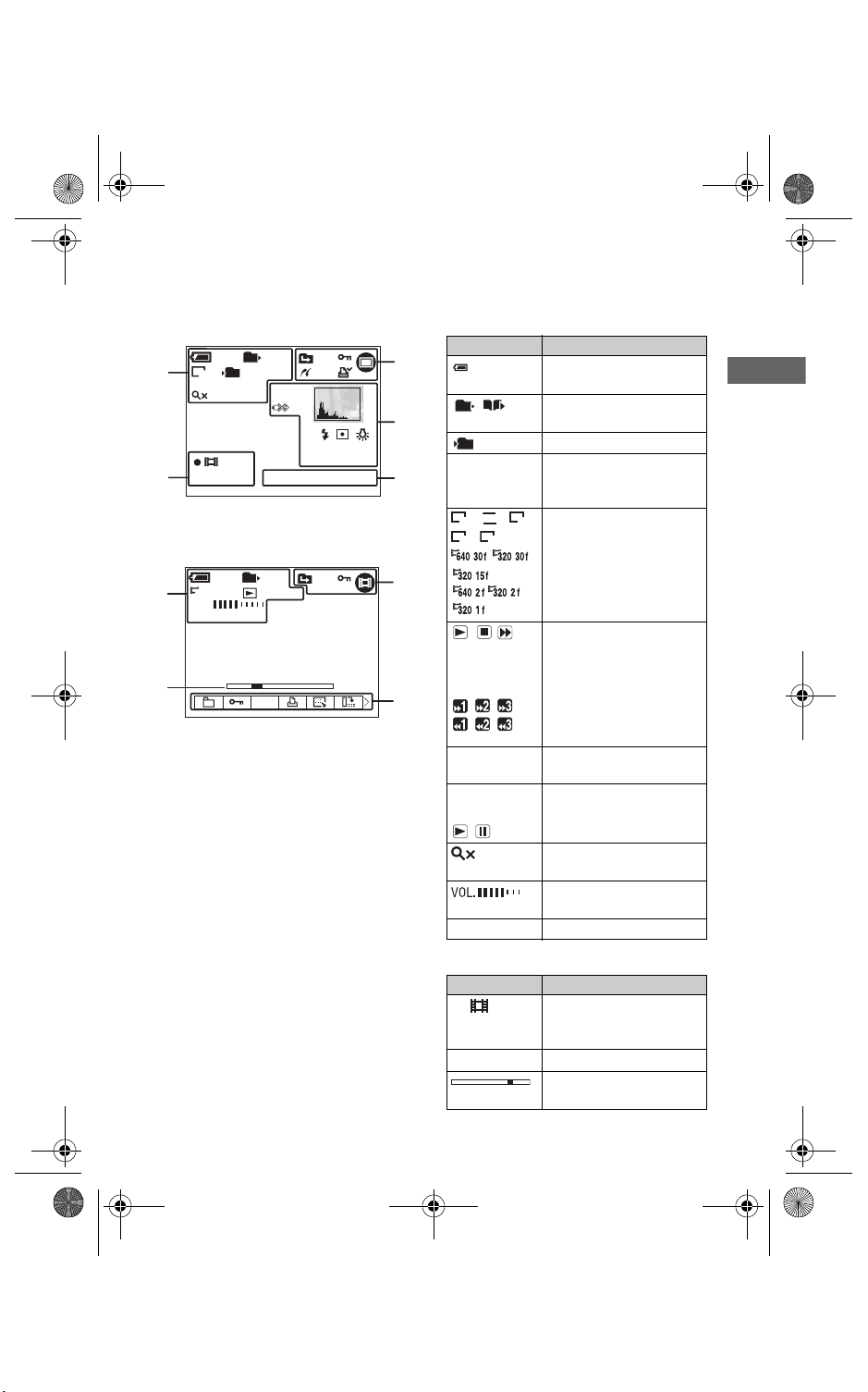
K:\layout\projekt\Sony\Jobb\DIME\N595\Layout\Da\040BAS.fm
010COV.book Page 21 Thursday, February 16, 2006 1:06 PM
master:Right
Ved afspilning af stillbilleder
101
min
12/12
60
101
VGA
1
1.3
C:32:00
F4.5500
ISO
2
PLAY
100 +2.0EV
9:30AM112005101-0012
Ved afspilning af film
101
min
12/12
60
640 30f
1
VOL.
2
• For at kontrollere afspilningsdisplayet i
album, se side 30.
00:00:00
C:32:00
DPOF
3
4
5
3
4
A
Display Indikation
60min
Resterende batteri (t trin 1
i "Read This First")
/ Afspilningmappe (45)/
101
Album-afspilning (30)
101
Optagemappe (54)
12/12 Billednummer/Antal
billeder optaget i den valgte
mappe
3:2
5M 3M
1M VGA
//
Billedstørrelse (
"Read This First")
Afspilning/stop/
t trin 4 i
billedfremvisning
fremspoling (28, 30,
t trin
6 i "Read This First")
//
//
Hurtig fremspoling/Hurtig
tilbagespoling
00:00:12 Tæller (t trin 6 i "Read
This First")
Step
12/16
Afspilning enkeltbillede for
enkeltbillede (41)
/
1.3
Zoomforstørrelse (
i "Read This First")
Lydstyrke (
t trin 6
t trin 6 i "Read
This First")
C:32:00 Selvdiagnose-display (94)
Bruge kameraet
B
Display Indikation
z PLAY Hybrid-indstilling-
afspilning (
t trin 6 i "Read
This First")
101-0012 Mappe-filnummer(45)
Afspilningslinje (
t trin 6 i
"Read This First")
2-638-430-
21
DSC-M2
12(1)
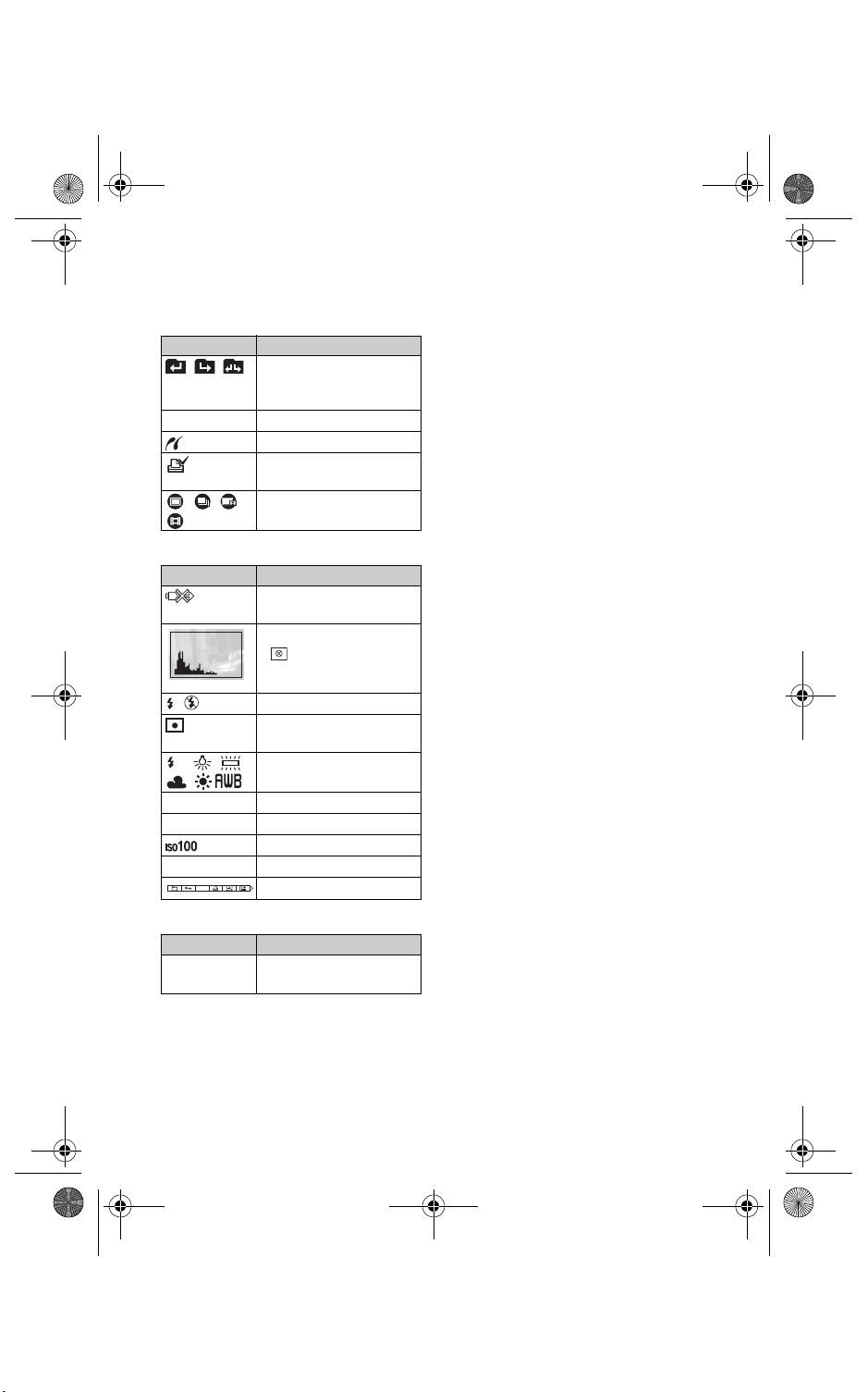
K:\layout\projekt\Sony\Jobb\DIME\N595\Layout\Da\040BAS.fm
010COV.book Page 22 Thursday, February 16, 2006 1:06 PM
C
Display Indikation
Skift mappe (45)
• Denne vises ikke, når du
bruger album.
- Beskyt (46)
PictBridge tilslutning (76)
Udskrifts (DPOF) -mærke
(79)
M
Optageindstilling (41,
t
trin 5 i "Read This First")
D
Display Indikation
Afbryd ikke USB-kablet
(77)
Histogram (23, 37)
• vises, når
histogramdisplayet er
desaktiveret.
Blitz
Måling-indstilling (
t trin
5 i "Read This First")
WB
Hvidbalance (40)
master:Left
500 Lukkerhastighed
F4.5 Blænderåbningsværdi
ISO -værdi (40)
+2.0EV Eksponeringsværdi (37)
DPOF
Menu/vejledningsmenu(32)
E
Display Indikation
2005 1 1
9:30 AM
Optagedato/tid for
afspilningsbilledet (52)
22
DSC-M2
2-638-430-
12(1)
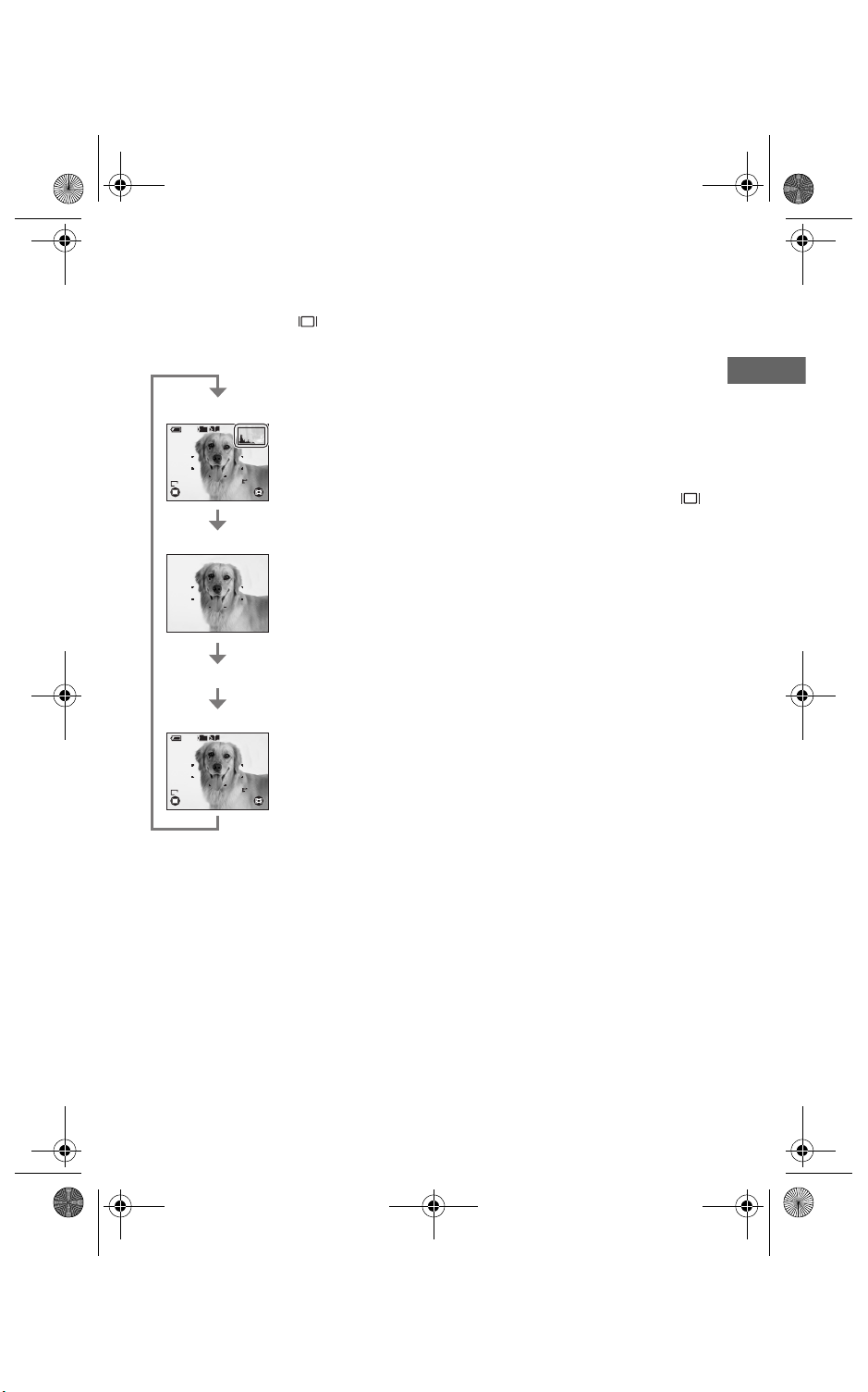
K:\layout\projekt\Sony\Jobb\DIME\N595\Layout\Da\040BAS.fm
010COV.book Page 23 Thursday, February 16, 2006 1:06 PM
Ændre skærmdisplayet
master:Right
Hver gang du trykker på (Display/
LCD-baggrundsbelysning til/fra) -knappen,
skifter displayet som følger:
Histogram til
101
min
60
Histogramdisplay
(side 37)
VGA
640 30 f
[00:10:48][ 96]
Indikatorer fra
LCD-baggrundsbelysning fra
Indikatorer til
101
min
60
VGA
640 30 f
[00:10:48][ 96]
• Når du slår histogramdisplayet til, vises
billeddata ved afspilning.
• Histogrammet vises ikke i følgende situationer:
Ved optagelse
– Når menuen vises.
– Optagelse af film
– Billedstørrelsen er 3:2.
– Optage i det digitale zoom-område
Ved afspilning
– Når menuen vises.
– I indeksindstilling
– Når du bruger afspilningszoom.
– Når du roterer stillbilleder.
– Afspilning af Multi Burst-billeder
– Afspilning af film
– Afspilning af billedfremvisning
• Der kan være en stor forskel i det histogram, der
vises henholdsvis ved optagelse og ved
afspilning, når:
– Når blitzen blinker.
– Når lukkerhastigheden er lav eller høj.
• Histogrammet vises ikke altid for billeder, der er
optaget med andre kameraer.
• Du kan forlænge den resterende batteritid ved at
slå LCD-baggrundsbelysningen fra.
• Når du begynder billedfremvisning, bliver
indikatorerne slået fra. Ved billedfremvisning
kan du slå indikatorerne til ved at trykke på
(Display/LCD-baggrundsbelysning til/fra) knappen.
Bruge kameraet
DSC-M2
2-638-430-
23
12(1)
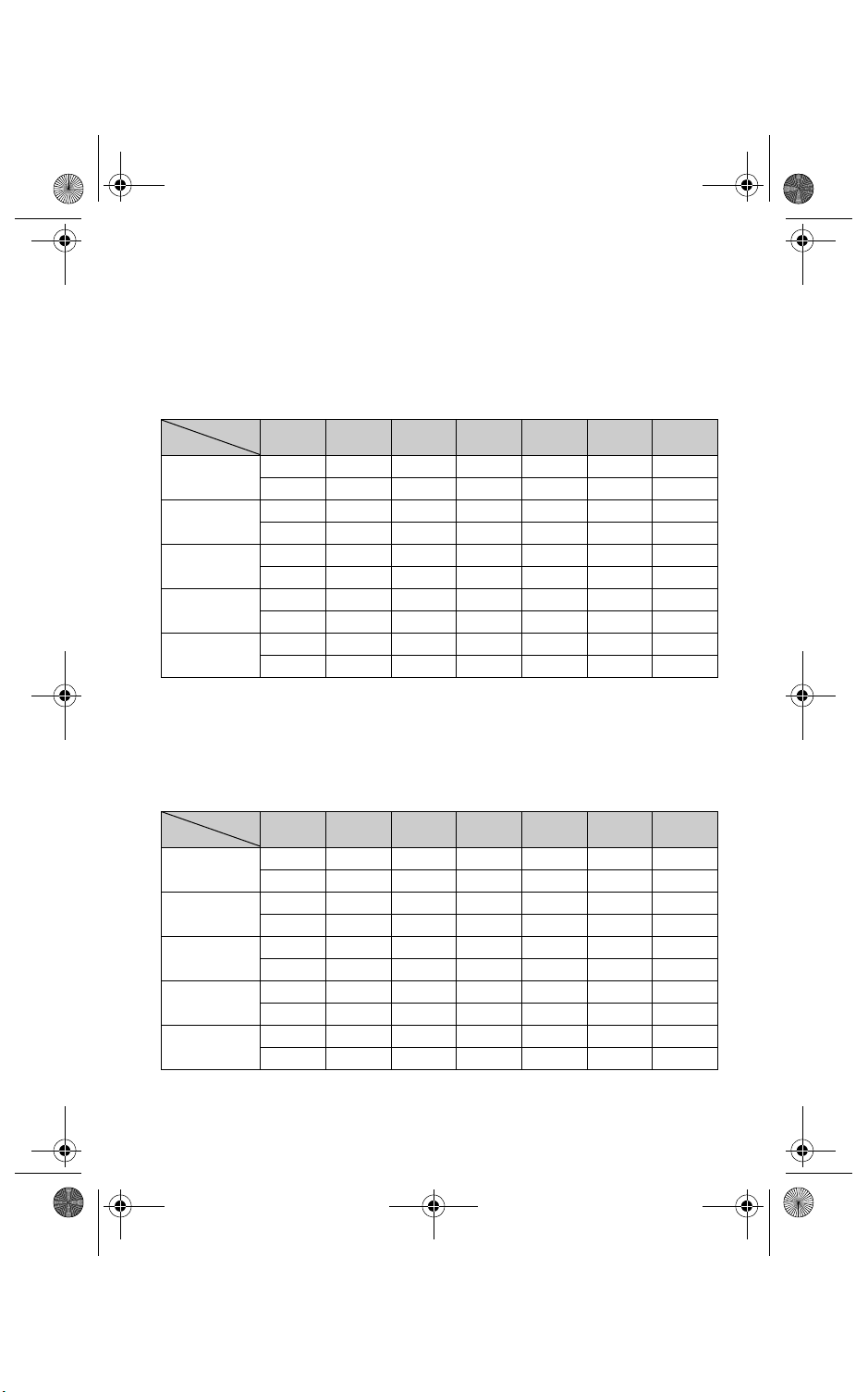
K:\layout\projekt\Sony\Jobb\DIME\N595\Layout\Da\040BAS.fm
010COV.book Page 24 Thursday, February 16, 2006 1:06 PM
master:Left
Antal stillbilleder og optagetid for film
Tabellerne viser det omtrentlige antal stillbilleder og tid for film, der kan optages på en
"Memory Stick Duo", som er formateret med dette kamera. Tallene kan variere afhængigt af
optageforholdene.
Antal stillbilleder (Billedkvaliteten er [Fine] på den øvre linje, og [Standard] på den
nedre linje.)
Ydeevne
Størrelse
5M 12 25 51 92 188 384 789
3:2 12 25 51 92 188 384 789
3M 20 41 82 148 302 617 1265
1M 50 101 202 356 725 1481 3.038
VGA 196 393 789 1427 2903 5927 12153
• Antal billeder er angivet, når [Mode] er indstillet på [Normal].
• Størrelsen på et enkelt stillbillede er 1M, når [Mode] er indstillet på [Multi Burst].
• Når antal resterende billeder, der kan optages, er større end 9.999, vises indikatoren ">9999".
• Du kan ændre billedernes størrelse senere ([Resize], side 47).
32 MB 64 MB 128 MB 256 MB 512 MB 1 GB 2 GB
23 48 96 174 354 722 1.482
23 48 96 174 354 722 1482
36 74 149 264 537 1.097 2.250
93 187 376 649 1319 2.694 5.524
490 984 1974 3569 7259 14819 30383
(Enhed: billeder)
Antal stillbilleder i hybrid-optagelse (Billedkvaliteten er [Fine] på den øvre linje, og
[Standard] på den nedre linje.)
Ydeevne
Størrelse
5M 9 18 37 67 138 282 578
3:2 9 18 37 67 138 282 578
3M 12 25 51 93 191 389 799
1M 20 41 83 148 302 617 1265
VGA 29 59 119 216 439 898 1841
• Antal billeder er angivet, når [Hybrid Rec] er indstillet på [Normal].
32 MB 64 MB 128 MB 256 MB 512 MB 1 GB 2 GB
14 28 57 103 210 429 880
14 28 57 103 210 429 880
17 36 72 129 263 538 1104
25 51 102 183 372 759 1558
32 65 131 237 483 987 2025
(Enhed: billeder)
24
DSC-M2
2-638-430-
12(1)
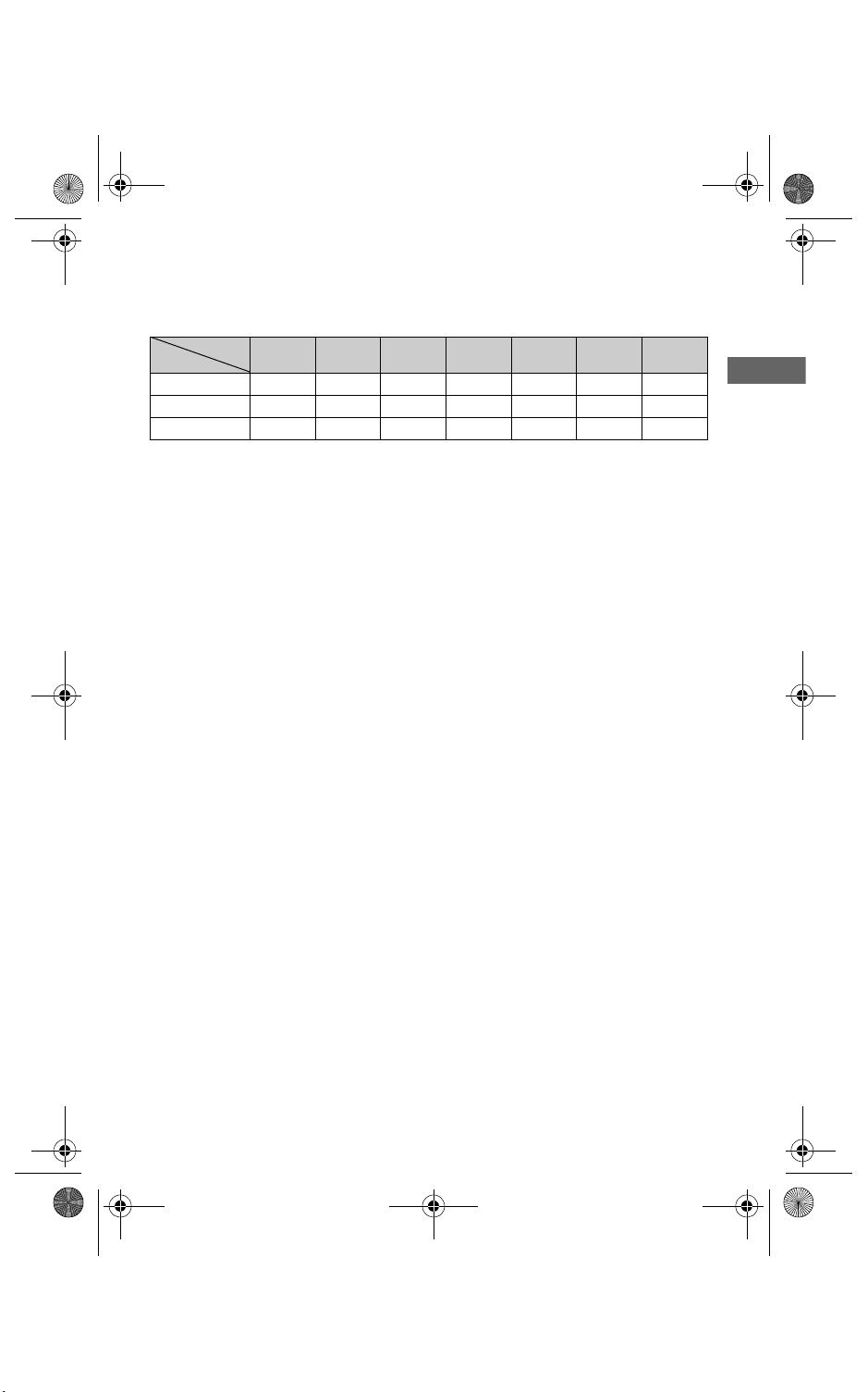
K:\layout\projekt\Sony\Jobb\DIME\N595\Layout\Da\040BAS.fm
010COV.book Page 25 Thursday, February 16, 2006 1:06 PM
master:Right
Optagetiden for film (Enheder: time : minut : sekund)
Ydeevne
Størrelse
640(30fps) 0:01:29 0:02:59 0:05:59 0:10:49 0:22:01 0:44:57 1:32:10
320(30fps) 0:04:45 0:09:34 0:19:12 0:34:43 1:10:37 2:24:10 4:55:36
320(15fps) 0:16:37 0:33:24 1:07:00 2:01:08 4:06:24 8:23:01 17:11:20
• For billedstørrelse og billedkvalitet, se side 13.
• Den maksimale optagetid er to timer pr. enkelt optagelse.
• Afspilning af film, der ikke er optaget med dette kamera, garanteres ikke.
• Når billeder optaget med brug af ældre Sony-modeller afspilles på kameraet, kan også visningen være
forskellig fra den faktiske billedstørrelse.
32 MB 64 MB 128 MB 256 MB 512 MB 1 GB 2 GB
Bruge kameraet
DSC-M2
2-638-430-
25
12(1)
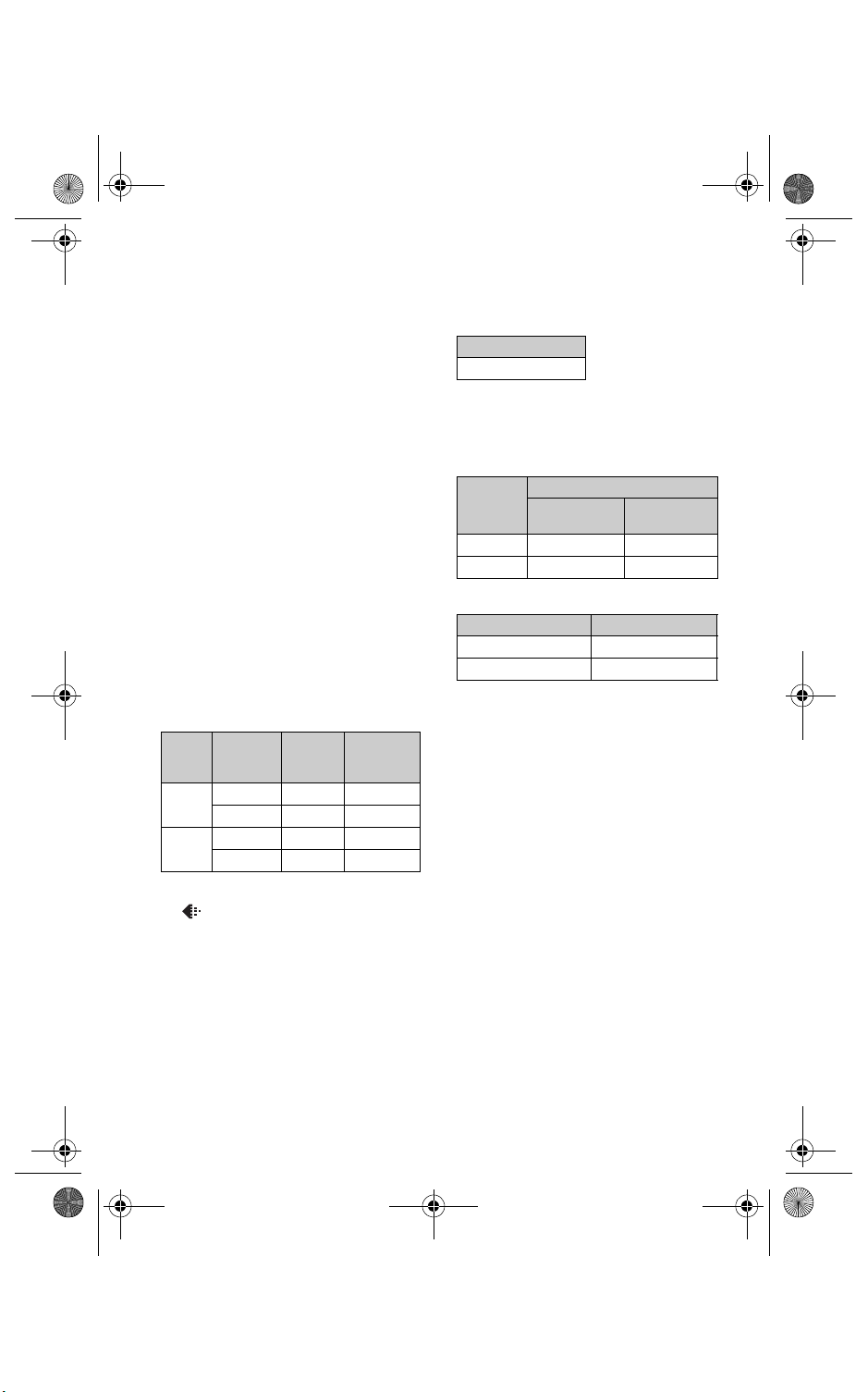
K:\layout\projekt\Sony\Jobb\DIME\N595\Layout\Da\040BAS.fm
010COV.book Page 26 Thursday, February 16, 2006 1:06 PM
master:Left
Batterilevetid og antal billeder der kan optages/
fremvises
Tabellerne viser det omtrentlige antal
billeder, der kan optages/fremvises og
batterilevetiden, når du optager billeder i
[Normal] -indstilling med fuldt opladet
batteri (medfølger) ved en temperatur på
25 °C. For det antal billeder, der kan
optages eller fremvises, skal "Memory
Stick Duo" skiftes som nødvendigt.
Bemærk, at de faktiske tal kan være mindre
end de angivne, afhængigt af
brugsforholdene.
• Batterikapaciteten mindskes, når det bruges
flere gange, og med tiden (side 99).
• Det antal billeder og den batterilevetid der kan
optages/fremvises og batterilevetiden mindskes
under følgende forhold:
– Temperaturen i omgivelserne er lav.
– Blitzen bruges.
– Kameraet er blevet tændt og slukket mange
gange.
– Zoom bruges ofte.
– [LCD Backlight] er indstillet til [Bright].
– Når strømmen på batteriet er lav.
Når du fremviser stillbilleder
Batterilevetid (min.)
Ca. 100
• Værdierne vises ved afspilning af musik på det
tidspunkt, hvor [Transition] er indstillet på
[Normal] i billedfremvisning.
Ved optagelse af film
Film-
størrelse
640(30fps)
320(15fps)
Batterilevetid (min.)
LCD-baggrunds-
belysning til
Ca. 55 Ca. 65
Ca. 65 Ca. 75
LCD-baggrunds-
belysning fra
Når du fremviser film
Filmstørrelse Batterilevetid (min.)
640(30fps) Ca. 90
320(15fps) Ca. 100
Ved optagelse af stillbilleder
LCD-
baggrunds-
belysning
Normal Til
Fra
Hybrid Til
Fra
• Optagelse i følgende tilfælde:
– (P.Quality) er indstillet til [Fine].
– Optage en gang hver 30. sekund.
– Zoom ændres skiftevis mellem W- og T-siden.
– Blitzen blinker en gang hver anden gang.
– Strømmen slås til og fra en gang for hver
10. gang.
• Målemetoden er baseret på CIPA-standarden.
(CIPA: Camera & Imaging Products
Association)
• Antallet af optagede billeder/batterilevetid
ændres ikke, uanset billedstørrelse.
Antal
billeder
Ca. 210 Ca. 105
Ca. 250 Ca. 125
Ca. 130 Ca. 65
Ca. 160 Ca. 80
26
Batterilevetid
(min.)
DSC-M2
2-638-430-
12(1)
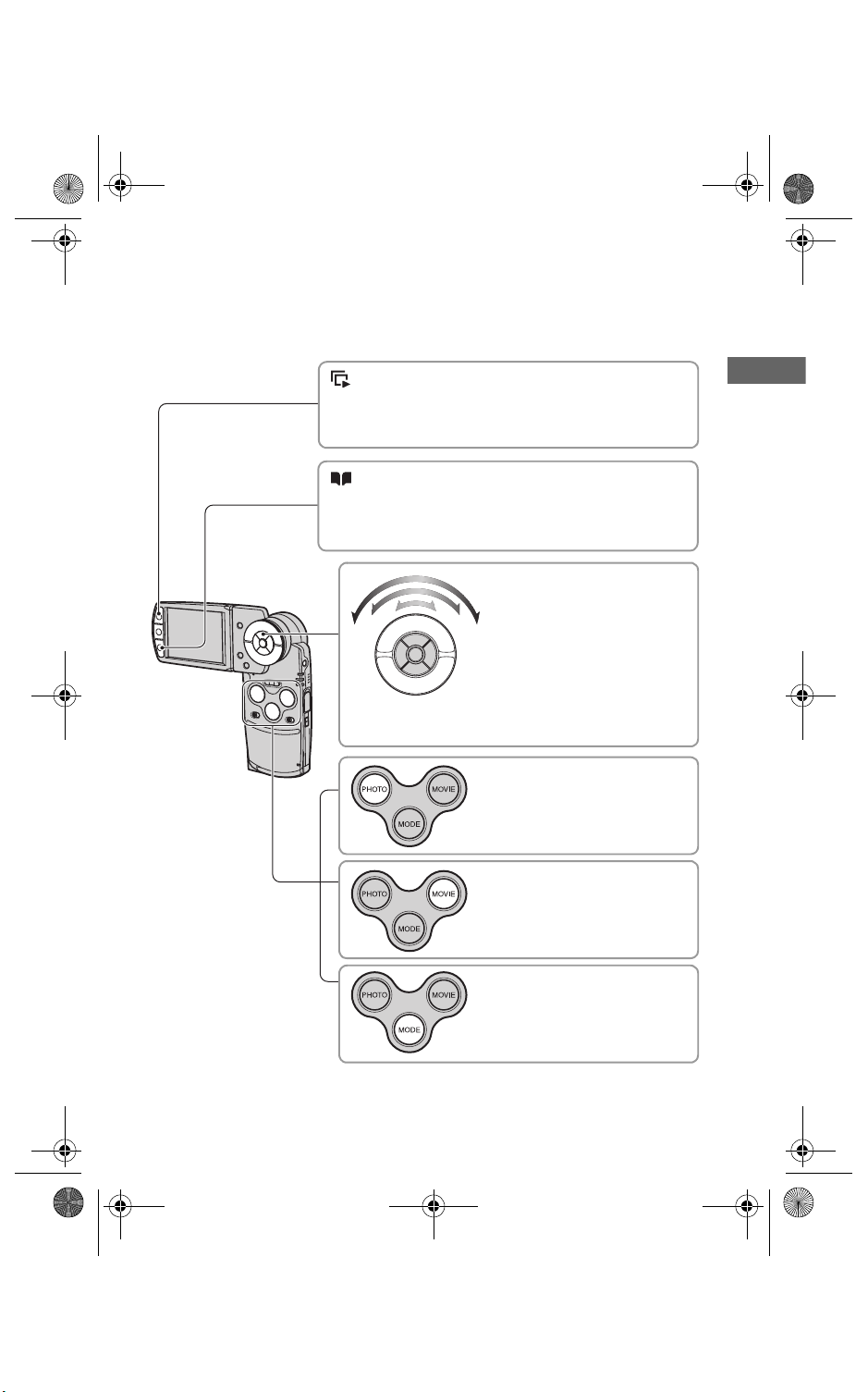
K:\layout\projekt\Sony\Jobb\DIME\N595\Layout\Da\040BAS.fm
010COV.book Page 27 Thursday, February 16, 2006 1:06 PM
master:Right
Bruge knapperne til optagelse/afspilning
Du kan bruge knapperne og hjulet til optagelse/afspilning alt efter den ønskede indstilling.
-knap
Når den er indstillet på PLAY, kan du afspille optagede billeder
med musik (Brug af billedfremvisning
t
side 28). Når du
Bruge kameraet
indstiller funktionen på REC, fungerer knappen som PHOTO.
-knap
Når den er indstillet på PLAY, kan du skifte almindelig
afspilning til album (Brug af album
indstiller funktionen på REC, fungerer knappen som MOVIE.
t side 30). Når du
Hjul
Ved afspilning kan du
fremspole eller tilbagespole
ved at dreje hjulet. Desto
større hjulets hældning er,
desto hurtigere stiger
PHO
TO
MO
VIE
MODE
hastigheden (ved tre
forskellige hastigheder). Ved
optagelse kan du justere EV
(side 37).
PHOTO-knap
Optage stillbilleder.
t trin 5 i "Read This First"
MOVIE-knap
Optag film.
t trin 5 i "Read This First"
MODE-knap
Du kan skifte PLAY-indstilling og
REC-indstilling frem og tilbage.
DSC-M2
2-638-430-
27
12(1)
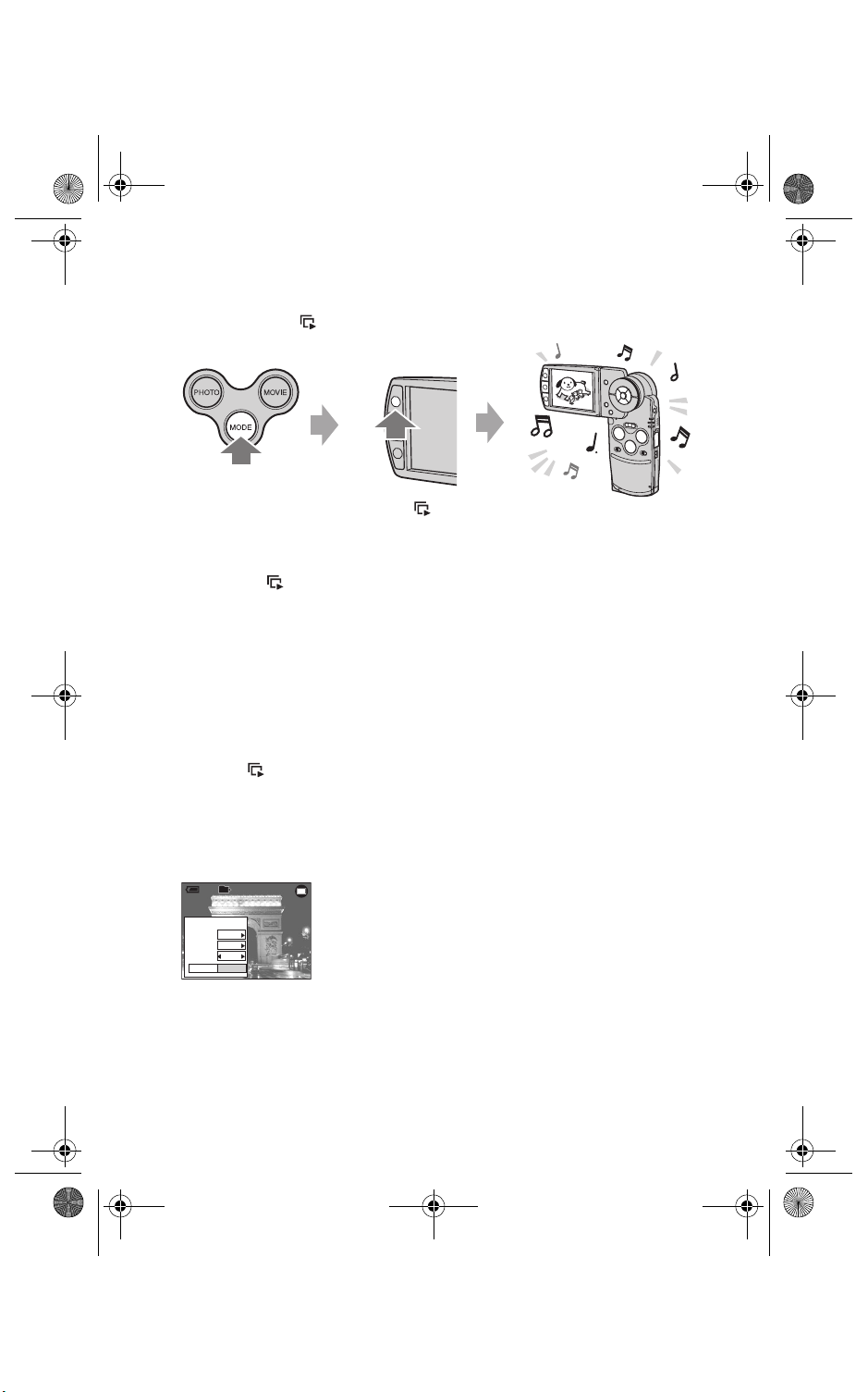
K:\layout\projekt\Sony\Jobb\DIME\N595\Layout\Da\040BAS.fm
010COV.book Page 28 Thursday, February 16, 2006 1:06 PM
Brug af billedfremvisning
Du skal bare trykke på for at fremvise en række billeder med musik (Slide Show).
P
HOT
O
M
OVIE
M
O
DE
master:Left
1 Indstil funktionen til
PLAY med MODE.
2 Tryk på . 3 Billedfremvisning
begynder.
Ved billedfremvisning kan du vise det foregående/næste billede med b/B på kontrolknappen.
• Når du trykker på ved almindelig afspilning, kan du fremvise det gemte billede på "Memory Stick
Duo", og ved album-afspilning kan du fremvise det gemte billede i album.
• Når du har optaget billeder med hybrid, kan du kun afspille stillbilleder.
• Når du har optaget Multi Burst-billederne, kan du kun afspille det første enkeltbillede af de uafbrudte
billeder.
Sådan holdes pause i billedfremvisning
Tryk på z midt på kontrolknappen. Når du vil genstarte, skal du vælge [Continue] med B og
trykke på z.
Sådan standses billedfremvisning
Tryk på enten eller z. Hvis du har trykket på z, skal du vælge [Exit] og trykke på z.
Sådan justeres indstillingen
Du kan justere den ønskede indstilling for billedfremvisning.
1 Tryk på MENU ved billedfremvisning-afspilning, og vis derefter menuen.
2 Vælg det ønskede menupunkt med v/V på kontrolknappen.
101
3/9
min
60
Slide Show
Image
Folder
Music
Music 1
Transition
Normal
Restart
Exit
3 Vælg indstillingen med b/B.
4 Vælg [Restart], og tryk på z.
28
DSC-M2
2-638-430-
12(1)
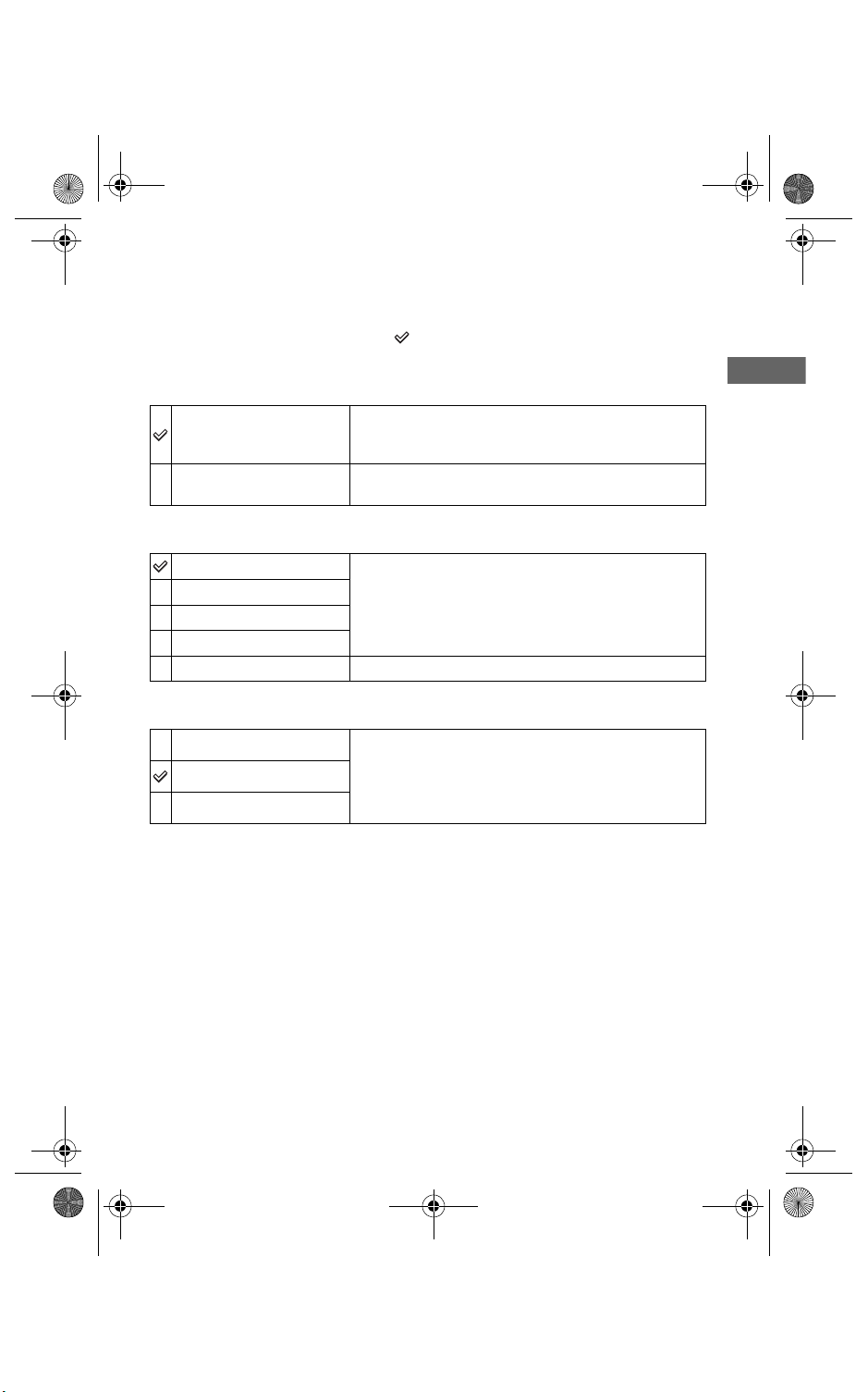
K:\layout\projekt\Sony\Jobb\DIME\N595\Layout\Da\040BAS.fm
010COV.book Page 29 Thursday, February 16, 2006 1:06 PM
Indstillingspunkter til rådighed er vist nedenfor.
Standardindstillingerne er markeret med .
master:Right
Image
Folder (This Date)
All
Afspilning af en række billeder gemt i en specificeret mappe
(eller i en specificeret "This Date" ved album-afspilning) i
rækkefølge.
Afspilning af alle billeder i en "Memory Stick Duo" (i album
for album-afspilning) i rækkefølge.
Music
Music1
Music2
Music3
Music4
Off
Vælg musik til billedfremvisning-afspilning. En række
valgbare musikfiler i [Music1] - [Music4] afspejler de gemte
musikfiler.
Annuller musikken for billedfremvisning-afspilning.
Transition
Quick
Normal
Slow
Du kan indstille overgangen ved skift af billeder. Effekterne
på billeddisplayet varierer afhængigt af din indstilling af
overgang. Når du indstiller overgangen på [Slow], vises
billeder dog som ved almindelig afspilning. Effekterne er kun
til rådighed, når du skifter billederne.
z Om tilføje/ændre musikfiler
Du kan overføre den ønskede musik fra dine cd’er eller MP3-filer til kameraet til afspilning
ved billedfremvisning. Du kan overføre musikken efter at have forbundet kameraet og en
computer via USB-tilslutningen vha. den medfølgende software "Music Transfer" med
"Memory Stick Duo" fjernet. For flere oplysninger, se side 71.
• Du kan optage op til fire stykker musik på kameraet (disse fire forvalgte stykker (Music1-4) kan skiftes
med de ønskede stykker).
• Den maksimale længde for hver musikfil til musikafspilning på kameraet er 180 sekunder.
• Hvis du ikke kan afspille en musikfil som følge af beskadigelse eller andre funktionsfejl på filen, skal du
udføre [Format Music] (side 57) og overføre noget musik igen.
Bruge kameraet
DSC-M2
2-638-430-
29
12(1)
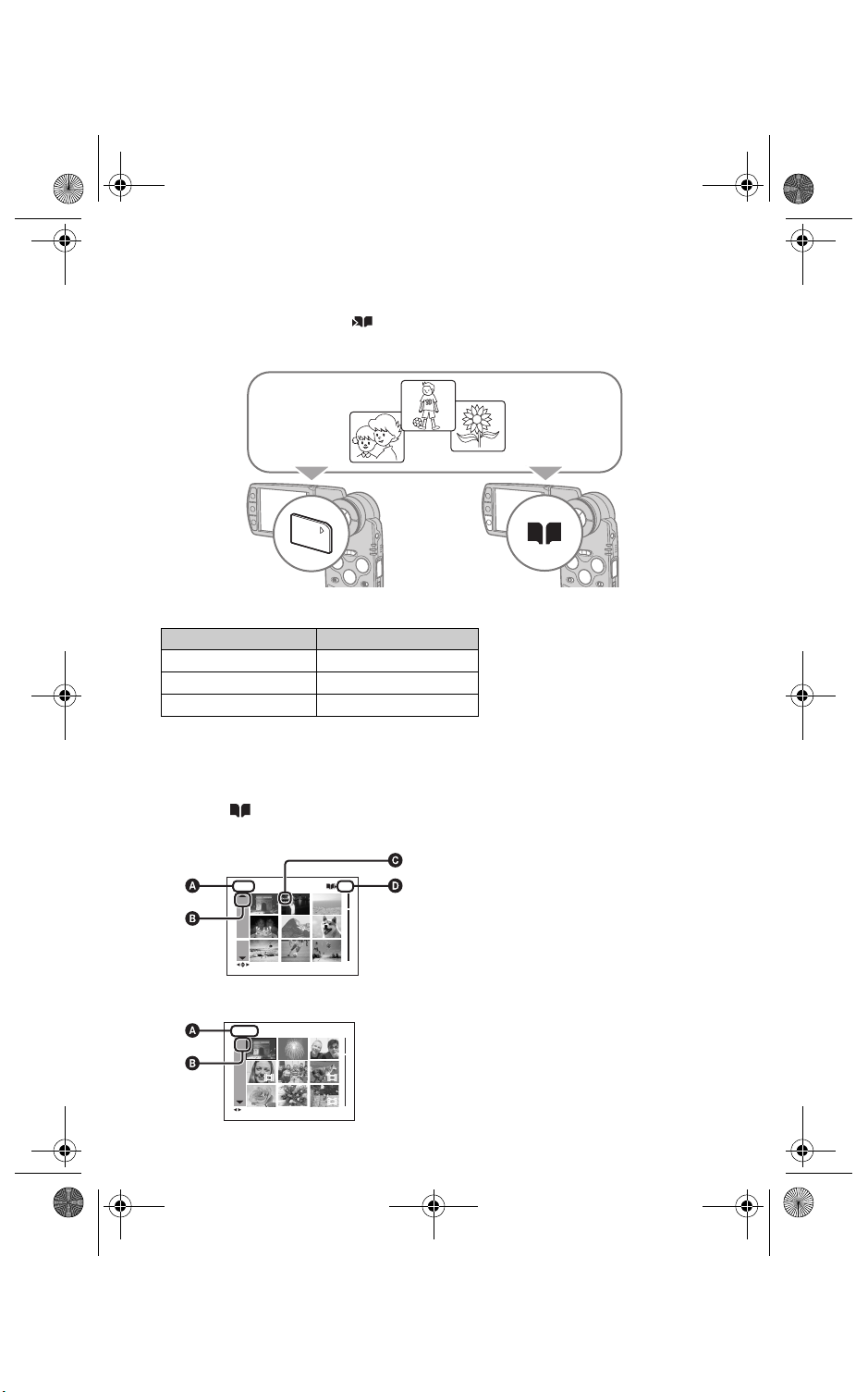
K:\layout\projekt\Sony\Jobb\DIME\N595\Layout\Da\040BAS.fm
master:Left
010COV.book Page 30 Thursday, February 16, 2006 1:06 PM
Brug af album
Ved optagelse af billeder, mens er vist på skærmen, kan disse minimerede kopier af de
originale billeder gemmes i album (side 56). Selvom billeder slettes fra "Memory Stick
Duo"’en, kan du stadig fremvise og gemme de minimerede billeder i album.
P
H
O
T
O
M
O
V
I
E
M
O
D
E
• Ved optagelse af stillbilleder, er deres billedstørrelse optaget i album [VGA]. Du kan maksimalt optage
1.100 stillbilleder. Op til de første 5 sekunder af film gemmes som minimerede film specificeret nedenfor:
P
H
O
T
O
M
O
V
I
E
M
O
D
E
Filmstørrelse Filmstørrelse gemt i album
640(30fps) 640(2fps)
320(30fps) 320(2fps)
320(15fps) 320(1fps)
• Du kan ikke gemme præ/efter-film af hvert stillbillede i album ved optagelse i hybrid.
Sådan afspilles billeder i album
1 Indstil funktionen til PLAY med MODE.
2 Tryk på .
Billeder i album bliver ordnet efter optagedato. Hver enhed af denne gruppe kaldes "This Date",
og skal vises på indeksskærmen.
2005 20
137
1
15 20 25
3918
2
MOVE
3 Vælg "This Date" med v/V/b/B eller med hjulet, og tryk derefter på z.
Alle billeder, herunder dem i "This Date", vises på indeksskærmen.
2005 1 10:00
1
AM
A: Optageår
B: Optagemåned
C: Optagedag
D: Billederne optaget på "This Date"
A: Optageår/måned
B: Optagedag
30
SELECT
DSC-M2
2-638-430-
12(1)

K:\layout\projekt\Sony\Jobb\DIME\N595\Layout\Da\040BAS.fm
master:Right
010COV.book Page 31 Thursday, February 16, 2006 1:06 PM
4 Vælg det billede, du vil afspille, med v/V/b/B eller med hjulet, og tryk derefter på z.
Det valgte billede vises.
1/200
min
60
10:30
VOLUME
PM
BACK/NEXT
2005 1 1
• For at vende tilbage til indeksskærmen i "This Date" skal du trykke på (Indeks).
Sådan slettes billeder fra album
Sådan slettes billeder i enkeltbillede-indstilling
1 Vis det billede, du vil slette, og tryk derefter på (Slet).
2 Vælg [Delete] med v, og tryk derefter på z.
Sådan slettes billeder i indeksindstilling
1 Følg trin 3 i "Sådan afspilles billeder i album" (side 30), og tryk derefter på (Slet).
(Du kan ikke slette "This Date" i trin 2 i "Sådan afspilles billeder i album").
2 Vælg [Select] med b/B, og tryk derefter på z.
3 Vælg de billeder, du vil slette, med v/V/b/B eller med hjulet, og tryk på z for at markere
(Slet).
4 Tryk på (slet).
5 Vælg [OK] med B, og tryk derefter på z.
• For at slette alle billederne i "This Date" skal du vælge [All in this date] i trin 2, og derefter trykke på z.
Vælg [OK] med B, og tryk derefter på z.
Bruge kameraet
z Om optagede billeddata i album
• Når album bliver fyldt op, bliver dine gamle billeddata slettet automatisk. Beskyt de
billeddata, du har brug for (side 46).
• Når kapaciteten i album er fyldt op med gemte beskyttede billeder, blinker . Selvom du kan optage
billeder på en "Memory Stick Duo", kan du ikke optage billederne i album. Hvis du fjerne beskyttelsen af
uønskede billeder, kan du optage billeddataene i album.
• For at lave en sikkerhedskopi af dine billeddata i album skal du udføre proceduren forklaret i [Copy]
(side 55).
• Du kan ikke overføre dine billeddata i album direkte til en computer. Udfør proceduren forklaret i [Copy]
(side 55). Kopier de ønskede billeddata på en "Memory Stick Duo", og overfør dem derefter til en computer.
• Data på en "Memory Stick Duo" eller en computer kan ikke kopieres til album.
• Selvom du beskytter billederne optaget på en "Memory Stick Duo", er disse minimerede billeder i album
ikke beskyttet. Selvom de minimerede billeder er beskyttet i album, er disse originale billeder i "Memory
Stick Duo" heller ikke beskyttet (side 46).
• Hvis du tilklipper eller ændrer størrelse på billeder i almindelig afspilning, påvirkes billederne i album
ikke.
• Du kan ikke betjene følgende funktioner på billederne gemt i album:
– Markere udskriftsrækkefølge (DPOF)
– Udskriv
– Ændre størrelse
– Tilklipning
DSC-M2
2-638-430-
12(1)
31

K:\layout\projekt\Sony\Jobb\DIME\N595\Layout\Da\050MENU.fm
010COV.book Page 32 Thursday, February 16, 2006 1:06 PM
Brug af menuen
Brug af menupunkter
master:Left
v/V/b/B -knap
Kontrolknap
MENU-knap
P
HOT
O
MO
VIE
M
O
z -knap
DE
1 Slå strømmen til og indstil funktionen med MODE.
Forskellige punkter er til rådighed afhængigt af (Camera) -menuindstillingerne.
2 Tryk på MENU for at vise menuen.
3 Vælg det ønskede menupunkt med
b/B på kontrolknappen.
• I REC-indstilling angives [PHOTO/MOVIE]. Du
kan ikke indstille et punkt med [PHOTO/MOVIE] indikatoren i grå.
• I PLAY-indstilling skal du trykke på z efter
indstilling af et punkt.
4 Vælg indstillingen med v/V.
Den valgte indstilling zoomes og indstilles.
400
200
100
64
Auto
ISO
PHOTO / MOVIE
WB
ISO
5 Tryk på MENU for at slå menuen fra.
• Hvis et punkt ikke vises, vises et v/V/b/B -mærke på kanterne af det sted, hvor menupunkter
sædvanligvis vises. For at vise et punkt, der ikke er vist, skal du vælge mærket med kontrolknappen.
• Du kan ikke vælge punkter vist gråtonede.
32
DSC-M2
2-638-430-
12(1)

K:\layout\projekt\Sony\Jobb\DIME\N595\Layout\Da\050MENU.fm
010COV.book Page 33 Thursday, February 16, 2006 1:06 PM
master:Right
Menupunkter
For nærmere oplysninger om betjening t side 32
De menupunkter, der er til rådighed, varierer afhængigt af funktionens indstilling.
( : til rådighed)
Menu til optagelse (side 35)
(Camera)
(EV) —
9 (Focus) —
WB (White Bal) —
ISO — —
(P.Quality) — —
Mode (REC Mode)
BRK (Bracket Step)
M
(Interval)
(Flash Level) —
PFX (P.Effect) —
(Saturation) — — —
(Contrast) — — —
(Setup)
2)
(Sharpness) — — —
PHOTO
Auto Program Scene
1)
2)
—
—
PHOTO/MOVIE
3)
3)
3)
MOVIE
—
—
—
—
—
Brug af menuen
1)
Ved hybrid-optagelse er [Mode](REC Mode) indstillet på [Normal].
2)
Ved hybrid-optagelse kan du ikke vælge den.
3)
Du kan ikke bruge dem, afhængigt af indstillingen i sekvensvalg (side 36).
DSC-M2
2-638-430-
33
12(1)

K:\layout\projekt\Sony\Jobb\DIME\N595\Layout\Da\050MENU.fm
010COV.book Page 34 Thursday, February 16, 2006 1:06 PM
For nærmere oplysninger om betjening t side 32
master:Left
Menu til at fremvise (side 45)
(Folder) —
- (Protect)
DPOF —
(Print) —
(Resize) —
(Rotate)
(Setup) —
4)
Tr imm i ng
4)
Kun til rådighed ved afspilningszoom.
Almindelig afspilning Album-afspilning
—
34
DSC-M2
2-638-430-
12(1)

K:\layout\projekt\Sony\Jobb\DIME\N595\Layout\Da\050MENU.fm
010COV.book Page 35 Thursday, February 16, 2006 1:06 PM
master:Right
Optagemenu
For nærmere oplysninger om betjening t side 32
Standardindstillingerne er markeret med .
Når funktionen er blevet indstillet på PLAY, skal du skifte den til REC med MODE.
(Camera)
PHOTO
Følgende indstillinger er beregnet til at matche sekvensforholdene.
Scene Valg
Magnifying glass
Motivet vises på LCDskærmen forstørret op til
3,5×.
Twilight portrait*
Optager portrætter i m ørke
omgivelser.
Snow
Optager hvide sekvenser
lyst.
High-speed shutter
Optager motiver i
bevægelse udendørs eller i
lyse omgivelser.
Twilight*
Optager natsekvenser på
afstand, uden at den mørke
stemning i omgivelserne
går tabt.
Landscape
Optager landskaber o.lign.
ved kun at fokusere på et
fjernt motiv.
Beach
Optager kyster eller
søbredder, hvor vandets blå
farve tydeligt optages.
Fireworks*
Laver smukke optagelser
af fyrværkeri.
MOVIE
Brug af menuen
Candle*
Optag sekvenser med
levende lys uden at
ødelægge stemningen.
Program
Auto
* Lukkerhastigheden bliver lavere, så brug af stativ anbefales.
De nødvendige justeringer foretages automatisk som
stillbillede-auto-optagelse, men du kan også ændre fokus og
andre justeringer som ønsket. Derudover kan du også indstille
de ønskede optagefunktioner vha. menuer.
Du kan optage billeder i auto-justering-indstilling. t trin 5 i
"Read This First"
DSC-M2
2-638-430-
35
12(1)

K:\layout\projekt\Sony\Jobb\DIME\N595\Layout\Da\050MENU.fm
010COV.book Page 36 Thursday, February 16, 2006 1:06 PM
master:Left
For nærmere oplysninger om betjening t side 32
Om Magnifying glass
Afstand til motivet Forstørrelseskalering
1 cm 3.5×
2 cm 2.2×
5 cm 1.1×
10 cm 0.5×
20 cm 0.3×
• Brændvidden til motivet er ca. 1 cm til 20 cm.
• Den optiske zoom er låst til W-siden, og kan ikke bruges.
• Når du trykker på zoomknappen, forstørres billedet med digital zoom. Når du bruger digital zoom, skal du
indstille [Digital Zoom] på (Setup) -skærmen på [On] forinden.
1.1
Om sekvensvalg
For en passende optagelse af et billede i overensstemmelse med sekvensforhold bestemmes en
kombination af funktioner af kameraet.
Makro Blitz*
AF-
områdesøger
— / — —
———
SL
— /
/
/
/
—— ——
—Center AF
( : du kan vælge den ønskede indstilling)
Fokusforvalg Hvidbalance Blitzniveau
0,5 m/1,0 m/
3,0 m/7,0 m
——
Speed Burst* /
Multi Burst
Bracket
*/
*
—
*Ved optagelse af en film kan du ikke bruge funktionerne.
36
DSC-M2
2-638-430-
12(1)

K:\layout\projekt\Sony\Jobb\DIME\N595\Layout\Da\050MENU.fm
010COV.book Page 37 Thursday, February 16, 2006 1:06 PM
For nærmere oplysninger om betjening t side 32
(EV)
Justerer eksponeringen manuelt.
Mod – Mod +
M +2.0EV
0EV
m –2.0EV
Mod +: Gør et billede lysere.
Eksponeringen bestemmes automatisk af kameraet.
Mod –: Gør et billede mørkere.
• For nærmere oplysninger om eksponering t side 12
• Kompensationsværdien kan indstilles i trin på 1/3EV.
• Du kan også justere EV med hjulet uden at bruge Setup-menuen.
• Hvis motivet optages i meget lyse eller mørke omgivelser, eller der bruges blitz, er justeringen af
eksponeringen ikke altid effektiv.
Justere EV (Eksponeringsværdi) ved at vise et histogram
z
101
60min
A
VGA
[
400
640 30 f
]
[00:28:25]
+2.0EV
B
Et histogram er en graf, der viser et billedes
lysstyrke. Tryk gentagne gange på (Display/
LCD-baggrundsbelysning til/fra) for at vise
histogrammet inden i skærmen. Graf-displayet
viser et lyst billede, når det drejes mod højre side,
og et mørkt billede, når det drejes mod venstre
side. Ved optagelse af stillbilleder skal du justere
LysMørk
EV, mens du kontrollerer eksponeringen med
histogrammet.
PHOTO
master:Right
MOVIE
Brug af menuen
A Antal pixels
B Lysst yrke
• Histogrammet vises også i følgende tilfælde, men du kan ikke justere eksponeringen.
– Når (Camera) er indstillet på [Auto]
– Ved afspilning af et enkelt billede
DSC-M2
2-638-430-
37
12(1)

K:\layout\projekt\Sony\Jobb\DIME\N595\Layout\Da\050MENU.fm
010COV.book Page 38 Thursday, February 16, 2006 1:06 PM
For nærmere oplysninger om betjening t side 32
9 (Focus)
Du kan ændre fokusmetode. Brug menuen, når det er svært at opnå passende fokus i autofokus-indstilling.
(ubegrænset afstand)
7.0m
3.0m
1.0m
Fokuserer på motivet med en tidligere indstillet afstand til
motivet. (Fokusforvalg)
• Ved optagelse af et motiv gennem et net eller gennem
vinduesglas, er det svært at opnå passende fokus i auto-fokusindstilling. Her er brug af [Focus] praktisk.
0.5m
Spot AF ( )
Fokuserer automatisk på et meget lille motiv eller et smalt
område.
• Det er praktisk ved fokusering på meget små motiver eller et
snævert område. Du kan bruge denne funktion sammen med
AF-lås-funktionen til at optage med den ønskede
billedopbygning. Hold kameraet godt fast, så motivet ikke
kommer uden for områdesøgerens ramme.
min
101
60
Indikator for AFområdesøgerens ramme
AF-områdesøgerens ramme
FINE
VGA
[ 96]
F3.530
PHOTO
master:Left
MOVIE
38
Center AF
()
Multi AF
(Multipoint AF)
(Stillbillede )
(Film )
Fokuserer automatisk på et motiv i midten af søgerrammen.
• Ved at bruge denne funktion sammen med AF-lås-funktionen
kan du optage i den ønskede billedopbygning.
min
101
60
Indikator for AFområdesøgerens ramme
AF-områdesøgerens ramme
FINE
VGA
[ 96]
F3.530
Fokuserer automatisk på et motiv i alle søgerrammens
områder.
• Denne indstilling er praktisk, når motivet ikke er i midten af
rammen.
101
min
60
Indikator for AFområdesøgerens ramme
AF-områdesøgerens ramme
FINE
VGA
640 30 f
[00:10:48][ 96]
DSC-M2
2-638-430-
12(1)

K:\layout\projekt\Sony\Jobb\DIME\N595\Layout\Da\050MENU.fm
master:Right
010COV.book Page 39 Thursday, February 16, 2006 1:06 PM
For nærmere oplysninger om betjening t side 32
• AF står for auto-fokus.
• Data til afstandsindstilling i [Focus] er omtrentlig. Hvis du retter objektivet op eller ned, forøges
fejlmargenen.
• Når du optager film, anbefales [Multi AF], mens AF er aktiveret, selv om der er en del rystelser.
• Når du bruger Digital Zoom eller AF Illuminator, får motiver i eller nær midten af rammen forrang for
AF-bevægelse. I så fald blinker -, - eller -indikatoren, og AF-områdesøgerens ramme vises
ikke.
• Nogle valgmuligheder er ikke til rådighed, afhængigt af sekvens-indstillingen (side 36).
Hvis motivet er ude af fokus
z
Ved optagelse med motivet på rammens kant (eller på skærmen), eller ved brug af [Center AF] eller [Spot
AF], kan kameraet ikke altid fokusere på rammens kant. I så fald skal du gøre som følger.
1 Opbyg optagelsen på ny, så motivet er centreret i AF-områdesøgerens ramme, og tryk PHOTO
halvt ned for at fokusere på motivet (AF-lås).
min
101
60
AF-områdesøgerens ramme
FINE
VGA
[ 96]
F3.530
AE/AF-lås-indikator
Brug af menuen
Så længe du ikke trykker PHOTO helt ned, kan du prøve igen, så mange gange du vil.
2 Når AE/AF-lås-indikatoren holder op med at blinke og forbliver tændt, skal du vende tilbage til
den helt opbyggede optagelse og trykke PHOTO helt ned.
min
101
60
FINE
VGA
[ 96]
F3.530
DSC-M2
2-638-430-
12(1)
39

K:\layout\projekt\Sony\Jobb\DIME\N595\Layout\Da\050MENU.fm
010COV.book Page 40 Thursday, February 16, 2006 1:06 PM
master:Left
For nærmere oplysninger om betjening t side 32
WB (White Bal)
Justerer farvetonerne i overensstemmelse med lysforholdene, f.eks. når et billedes farver ser
mærkelige ud.
WB
(Blitz)
n (Meget lys)
(Fluorescerende)
(Skyet)
(Dagslys)
Auto
• For oplysninger om hvidbalance t side 13
• I fluorescerende lys som flimrer, virker hvidbalance-funktionen ikke altid korrekt, selv om du vælger
[ ] (Fluorescerende).
• Undtagen i [ ] (Blitz) -indstilling, indstilles [WB] på [Auto], når blitzen blinker.
• Nogle valgmuligheder er ikke til rådighed, afhængigt af sekvens-indstillingen (side 36).
WB
Justerer for blitzforholdene
• Du kan ikke bruge dette punkt, når du optager film.
Justerer for steder, hvor lysforholdene ændres hurtigt, såsom
en festsal eller i stærkt lys, f.eks. i et fotoatelier.
Justerer for fluorescerende belysning.
Justerer for en skyet himmel.
Justerer for udendørs optagelse, optagelse af natsekvenser,
neonskilte, fyrværkeri, solopgange og optagelse før og efter
solnedgang.
Justerer hvidbalancen automatisk.
PHOTO
MOVIE
ISO
Vælger en lysfølsomhed med enheder af ISO. Desto større værdi, desto højere følsomhed.
400
200
Vælg en stor værdi ved optagelse i mørke omgivelser eller
ved optagelse af et motiv i hurtig bevægelse. Vælg en lav
værdi for at opnå en høj billedkvalitet.
100
64
Auto
• For nærmere oplysninger om ISO-følsomheden t side 12
• Bemærk, at der kommer flere forstyrrelser på billedet, når ISO-følsomhed-værdien forøges.
• [ISO] er indstillet på [Auto] i sekvens-indstilling.
40
2-638-430-
PHOTO
MOVIE
DSC-M2
12(1)

K:\layout\projekt\Sony\Jobb\DIME\N595\Layout\Da\050MENU.fm
010COV.book Page 41 Thursday, February 16, 2006 1:06 PM
For nærmere oplysninger om betjening t side 32
(P.Quality)
Vælger stillbilledkvaliteten.
Fine (FINE)
Standard (STD)
• For nærmere oplysninger om billedkvaliteten t side 13
Optager med høj kvalitet (lav komprimering)
Optager med standardkvalitet (høj komprimering)
Mode (REC Mode)
Vælger, om kameraet udfører uafbrudt optagelse eller ej, når du trykker på PHOTO.
Multi Burst ( )
M
Optager 16 delbilleder efter hinanden som en stillbilledfil, når
du trykker på PHOTO.
• Det er praktisk, hvis du for eksempel vil kontrollere din form i
sport.
• Du kan vælge Multi Burst-lukkerintervallet i [Interval] indstilling (side 43).
Exp Brktg (BRK)
Optager en serie på 3 billeder, hvor eksponeringsværdien
automatisk ændres.
• Du kan vælge billedet med den passende eksponering efter
optagelse, når det ikke er muligt at optage gode billeder,
afhængigt af motivets lysstyrke.
Speed Burst ( )
S
Optager maksimalt fire billeder efter hinanden, når du trykker
på PHOTO og holder nede.
• Når "Recording" forsvinder, kan du optage det næste billede.
Normal
Optager ikke uafbrudt.
master:Right
PHOTO
PHOTO
MOVIE
Brug af menuen
MOVIE
DSC-M2
2-638-430-
41
12(1)

K:\layout\projekt\Sony\Jobb\DIME\N595\Layout\Da\050MENU.fm
010COV.book Page 42 Thursday, February 16, 2006 1:06 PM
master:Left
For nærmere oplysninger om betjening t side 32
Om [Multi Burst]
• Du kan afspille billeder optaget i Multi Burst-indstilling efter hinanden vha. følgende procedurer:
– For at holde pause/fortsætte: Tryk på z på kontrolknappen.
– For at afspille enkeltbillede for enkeltbillede: Tryk på b/B i pause-indstilling. Tryk på z for at
fortsætte afspilning i serie.
• Du kan ikke bruge følgende funktioner i Multi Burst-indstilling:
– Blitz
– Hybrid-optagelse
– Indføje dato og klokkeslæt
– Dele en serie billeder optaget i Multi Burst-indstilling
– Slette et enkeltbillede i en serie billeder optaget i Multi Burst-indstilling
– Indstille enkeltbilledintervallet på en anden indstilling end [1/30], når (Camera) er indstillet på
[Auto]
• Ved afspilning af en serie billeder optaget med i Multi Burst-indstilling vha. en computer eller et kamera,
der ikke er udstyret med Multi Burst-funktionen, vises billedet som et enkelt billede med
16 enkeltbilleder.
• Billedstørrelsen for billeder optaget i Multi Burst-indstilling er 1M.
• Du kan ikke altid optage billeder i Multi Burst-indstilling, afhængigt af sekvens-indstillingen (side 36).
Om [Exp Brktg]
• Blitzen er indstillet på (Ingen blitz).
• Fokus og hvidbalance justeres for det første billede, og disse indstillinger bruges også for de andre
billeder.
• Når eksponeringen justeres manuelt (side 37), ændres eksponeringen baseret på den justerede lysstyrke.
• Optageintervallet er ca. 0,36 sekund.
• Hvis motivet er for lyst eller for mørkt, vil du ikke altid kunne optage korrekt med den valgte Bracketjusteringsværdi.
• Du kan ikke optage uafbrudte optagelser i hybrid.
• Du kan ikke altid optage billeder i Exposure Bracket-indstilling, afhængigt af sekvens-indstillingen (side 36).
Om [Speed Burst]
• Blitzen er indstillet på (Ingen blitz).
• Ved optagelse med selvudløseren optages en serie på maksimalt fire billeder.
• Når batteriniveauet er lavt, eller "Memory Stick Duo" er fyldt, standser Speed Burst.
• Du kan ikke optage uafbrudte optagelser i hybrid.
• Du kan ikke altid optage billeder i Speed Burst-indstilling, afhængigt af sekvens-indstillingen (side 36).
42
DSC-M2
2-638-430-
12(1)

K:\layout\projekt\Sony\Jobb\DIME\N595\Layout\Da\050MENU.fm
010COV.book Page 43 Thursday, February 16, 2006 1:06 PM
For nærmere oplysninger om betjening t side 32
BRK (Bracket Step)
Optager en serie på 3 billeder, hvor eksponeringsværdien automatisk ændres.
±1.0EV
±0.7EV
±0.3EV
• BRK (Bracket Step) vises ikke i alle sekvens-indstillinger.
Ændrer eksponeringsværdien med plus eller minus 1,0 EV.
Ændrer eksponeringsværdien med plus eller minus 0,7 EV.
Ændrer eksponeringsværdien med plus eller minus 0,3 EV.
master:Right
PHOTO
MOVIE
Brug af menuen
M
(Interval)
Vælger enkeltbilledintervallet i [Multi Burst] -indstilling (side 41).
1/7.5
1/15
• Denne indstilling kan ikke foretages, når [Mode] (REC Mode) i
menuen er indstillet på andet end [Multi Burst] (side 41).
1/30
M
• (Interval) vises ikke i alle sekvens-indstillinger.
(Flash Level)
Justerer mængden af blitzlys.
+ ( +)
Mod +: Gør blitzniveauet højere.
Normal ( )
– ( –)
• For at ændre blitzindstilling t trin 5 i "Read This First".
• Du kan ikke altid indstille blitzniveau, afhængigt af sekvens-indstillingen (side 36).
Mod –: Gør blitzniveauet lavere.
PFX (P.Effect)
Du kan optage et billede med specialeffekter.
B & W ( )
Sepia ( )
Off
• Denne indstilling bibeholdes ikke, når strømmen slås fra.
Optager billedet monokromt (i sort-hvid).
Optager billedet sepiafarvet (som et gammelt fotografi).
Ingen effekt.
PHOTO
PHOTO
PHOTO
MOVIE
MOVIE
MOVIE
DSC-M2
2-638-430-
43
12(1)

K:\layout\projekt\Sony\Jobb\DIME\N595\Layout\Da\050MENU.fm
010COV.book Page 44 Thursday, February 16, 2006 1:06 PM
For nærmere oplysninger om betjening t side 32
(Saturation)
Justerer billedets farvemætning.
+ ( )
Mod +: Gør farven lysere.
Normal
–( )
Mod –: Gør farven mørkere.
(Contrast)
Justerer billedets kontrast.
+ ( )
Mod +: Forstærker kontrasten.
Normal
–( )
Mod –: Formindsker kontrasten.
(Sharpness)
PHOTO
PHOTO
PHOTO
master:Left
MOVIE
MOVIE
MOVIE
Justerer billedets skarphed.
+ ( )
Normal
–( )
(Setup)
Se side 50.
44
Mod +: Gør billedet skarpere.
Mod –: Gør billedet mindre skarpt.
DSC-M2
2-638-430-
12(1)

K:\layout\projekt\Sony\Jobb\DIME\N595\Layout\Da\050MENU.fm
010COV.book Page 45 Thursday, February 16, 2006 1:06 PM
master:Right
Fremvisningsmenu
For nærmere oplysninger om betjening t side 32
Standardindstillingerne er markeret med .
Når funktionen er blevet indstillet på REC, skal du skifte den til PLAY med MODE.
(Folder)
Vælger mappen med det billede, du vil afspille, når kameraet bruges med "Memory Stick
Duo".
OK
Cancel
Se følgende fremgangsmåde.
Annullerer valget.
1 Vælg den ønskede mappe med b/B på kontrolknappen.
Select Folder
102
Folder Name:
No. Of Files:
Created:
2005 1 1 1:05:34
OK
Cancel
BACK/NEXT
2/2
102
0
AM
2 Vælg [OK] med v, og tryk derefter på z.
z Om mappen
Kameraet gemmer billeder i en angiven mappe i en "Memory Stick Duo" (side 54). Du kan skifte mappe
eller oprette en ny.
• For at oprette en ny mappe t [Create REC.Folder] (side 54)
• For at skifte mappe til optagelse af billeder t [Change REC.Folder] (side 55)
• Når der er oprettet flere mapper på "Memory Stick Duo"’en, og det første eller sidste billede i mappen
vises, vises følgende indikatorer.
: Flytter til den foregående mappe.
: Flytter til den næste mappe.
: Flytter til den foregående eller den næste mappe.
Brug af menuen
DSC-M2
2-638-430-
45
12(1)

K:\layout\projekt\Sony\Jobb\DIME\N595\Layout\Da\050MENU.fm
master:Left
010COV.book Page 46 Thursday, February 16, 2006 1:06 PM
For nærmere oplysninger om betjening t side 32
- (Protect)
Beskytter billeder mod utilsigtet sletning. Du kan forhindre automatisk sletning af billeder i
album ved at beskytte billederne.
Protect (-)
Exit
Se følgende fremgangsmåde.
Afslutter beskytte-funktionen.
Sådan beskyttes billeder i enkeltbillede-indstilling
1 Vis det billede, du vil beskytte.
2 Tryk på MENU for at vise menuen.
3 Vælg [-] (Protect) med b/B på kontrolknappen, og tryk derefter på z.
Billedet er beskyttet, og - -indikatoren vises på billedet.
101
min
60
2/9
VGA
Protect
Exit
BACK/NEXT
4
For at beskytte andre billeder skal du vælge det ønskede billede med b/B, og derefter trykke på z.
-
Sådan beskyttes i billeder indeksindstilling
1 Tryk på (Indeks) for at vise indeksskærmen.
2 Tryk på MENU for at vise menuen.
3 Vælg [-] (Protect) med b/B på kontrolknappen, og tryk derefter på z.
4 Vælg [Select] med b/B, og tryk derefter på z.
5 Vælg det billede, du vil beskytte, med v/V/b/B, og tryk derefter på z.
En grøn - -indikator vises på det valgte billede.
- (grøn)
MENU
TO NEXT
SELECT
•
6 Gentag trin 5 for at beskytte andre billeder.
7 Tryk på MENU.
8 Vælg [OK] med
B, og tryk derefter på z.
- indikatoren bliver hvid. De valgte billeder er beskyttet.
• For at beskytte alle billeder i mappen skal du vælge [All In This Folder] i trin 4, og trykke på z. Vælg
[On] med B, og tryk derefter på z.
• For at beskytte billederne i album i indeks-indstilling skal du følge trin 3 i "Sådan afspilles billeder i
album"(side 30), og derefter trykke på MENU for at vise [-]. Tryk på z, og følg derefter ovenstående
procedure fra trin 4. For at beskytte alle billeder i "This Date", skal du vise [-], og derefter trykke på
z. Vælg [All in this date] med B, og tryk derefter på z . Vælg [On] med B, og tryk derefter på z.
46
2-638-430-
DSC-M2
12(1)

K:\layout\projekt\Sony\Jobb\DIME\N595\Layout\Da\050MENU.fm
010COV.book Page 47 Thursday, February 16, 2006 1:06 PM
master:Right
For nærmere oplysninger om betjening t side 32
Sådan annulleres beskyttelsen
Med enkeltbilledindstilling
Tryk på z i trin 3 eller 4 i "Sådan beskyttes billeder i enkeltbillede-indstilling".
I indeksindstilling
1 Vælg det billede, hvis beskyttelse du vil ophæve, i trin 5 i "Sådan beskyttes i billeder
indeksindstilling".
2 Tryk på z, så - -indikatoren bliver grå.
3 Gentag ovenstående betjening for alle billeder, hvis beskyttelse skal ophæves.
4 Tryk på MENU, vælg [OK] med B, og tryk derefter på z.
Sådan annulleres beskyttelse af alle billeder i mappen
Vælg [All In This Folder] i trin 4 i "Sådan beskyttes i billeder indeksindstilling", og tryk på
z. Vælg [Off] med B, og tryk derefter på z.
• Bemærk, at formatering af "Memory Stick Duo" eller album sletter alle dataene optaget på optagemediet,
også beskyttede billeder, og disse billeder kan ikke gendannes.
• Det kan tage nogen tid at beskytte et billede.
Brug af menuen
DPOF
Tilføjer et (Udskrifts) -mærke til billeder, du vil udskrive (side 79).
(Print)
Se side 75.
(Resize)
Du kan ændre billedstørrelsen for et optaget billede (Ændre størrelse), og gemme det som en
ny fil. Det oprindelige billede bevares, selv efter ændring af størrelsen.
5M
3M
Indstillingsstørrelsen er kun en retningslinje.
t trin 4 i "Read This First"
1M
VGA
Cancel
1 Vis det billede, hvis størrelse du vil ændre.
2 Tryk på MENU for at vise menuen.
3 Vælg [ ] (Resize) med b/B på kontrolknappen, og tryk derefter på z.
4 Vælg den ønskede størrelse med v/V, og tryk derefter på z.
Det ændrede billede optages i optagemappen som den nyeste fil.
Annullerer ændring af størrelse.
47
DSC-M2
2-638-430-
12(1)

K:\layout\projekt\Sony\Jobb\DIME\N595\Layout\Da\050MENU.fm
010COV.book Page 48 Thursday, February 16, 2006 1:06 PM
For nærmere oplysninger om betjening t side 32
• For nærmere oplysninger om [Image Size] t trin 4 i "Read This First"
• Du kan ikke ændre størrelsen på film, Multi Burst-billeder eller billeder gemt i album.
• Når du ændrer fra en lille størrelse til en stor størrelse, forringes billedkvaliteten.
• Du kan ikke ændre til en billedstørrelse på 3:2.
• Når du ændrer størrelse på et 3:2-billede, vises de øvre og nedre sorte dele på billedet.
(Rotate)
Roterer et stillbillede.
Roterer et billede. Se følgende fremgangsmåde.
OK
Cancel
1 Vis det billede, der skal roteres.
2 Tryk på MENU for at vise menuen.
3 Vælg [ ] (Rotate) med b/B på kontrolknappen, og tryk derefter på z.
4 Vælg [ ] med v, og roter derefter billedet med b/B.
5 Vælg [OK] med v/V, og tryk derefter på z.
Bestemmer roteringen. Se følgende fremgangsmåde.
Annullerer roteringen.
master:Left
• Du kan ikke rotere beskyttede billeder, film eller Multi Burst-billeder.
• Selvom du roterer billederne optaget i hybrid, bliver de vist i den originale position på skærmen.
• Du vil ikke altid kunne rotere billeder optaget med et andet kamera.
• Når du fremviser billeder på en computer, gengives billedroteringsdataene heller ikke altid, afhængigt af
softwaren.
(Setup)
Se side 50.
48
2-638-430-
DSC-M2
12(1)

K:\layout\projekt\Sony\Jobb\DIME\N595\Layout\Da\050MENU.fm
010COV.book Page 49 Thursday, February 16, 2006 1:06 PM
master:Right
For nærmere oplysninger om betjening t side 32
Trimming
Optager et forstørret billede (t trin 6 i "Read This First") som en ny fil.
Trimming
Return
1 Tryk på MENU ved afspilningszoom for at vise menuen.
2 Vælg [Trimming] med B på kontrolknappen, og tryk derefter på z.
3 Vælg billedstørrelsen med v/V, og tryk derefter på z.
Billedet optages, og det originale billede vises igen.
• Det tilklippede billede optages som den nyeste fil i den valgte optagemappe, og det originale billede
bibeholdes.
• Kvaliteten af tilklippede billeder kan forringes.
• Du kan ikke tilklippe til en billedstørrelse på 3:2.
• Du kan ikke tilklippe billederne gemt i album.
Se følgende fremgangsmåde.
Annullerer tilklipning.
Brug af menuen
DSC-M2
2-638-430-
49
12(1)

K:\layout\projekt\Sony\Jobb\DIME\N595\Layout\Da\060SET.fm
010COV.book Page 50 Thursday, February 16, 2006 1:06 PM
Brug af Setup-skærmen
Brug af Setup-punkter
Du kan ændre standardindstillingerne med Setup-skærmen
v/V/b/B -knap
master:Left
Kontrolknap
PH
OT
O
M
OV
IE
MO
DE
z -knap
1 Slå strømmen til og indstil funktionen med MODE.
2 Tryk på MENU for at vise menuen.
3 Tryk på z på kontrolknappen for at vælge (Setup).
4 Tryk på v/V/b/B på kontrolknappen for
MENU-knap
at vælge det punkt, du vil indstille.
Rammen omkring det valgte punkt bliver gul.
5 Tryk på z for at indføre indstillingen.
For at slukke (Setup) -skærmen, skal du trykke på MENU.
For at vende tilbage til menuen fra (Setup) -skærmen skal du trykke gentagne gange på b
på kontrolknappen.
Sådan annulleres (Setup) -indstillingen
Vælg [Cancel], hvis den vises, og tryk derefter på z på kontrolknappen. Hvis den ikke vises,
skal du vælge den foregående indstilling igen.
• Denne indstilling bibeholdes, selv om strømmen slås fra.
50
2-638-430-
DSC-M2
12(1)

K:\layout\projekt\Sony\Jobb\DIME\N595\Layout\Da\060SET.fm
010COV.book Page 51 Thursday, February 16, 2006 1:06 PM
master:Right
Camera
For nærmere oplysninger om betjening t side 50
Standardindstillingerne er markeret med .
Hybrid Rec
Ved hybrid-optagelse kan du vælge, om der skal optages enten en præ-film eller præ/efter-film
i hybrid.
Normal
Pre Rec
Optager en fem sekunders film før en stillbilledoptagelse og
en tre sekunders film efter optagelsen.
Optager en fem sekunders film før optagelse af et stillbillede.
Digital Zoom
Vælger digital zoom-indstilling. Når den er indstillet på [On], justerer kameraet
zoomskaleringen op til maksimalt 3×. Optisk zoom begynder automatisk at virke, når et
billede skal forstørres yderligere.
On ( )
Off ( )
• Når du trykker på zoomknappen, vises zoomforstørrelse-indikatoren som følger.
Forstørrer alle billedstørrelser op til maksimalt 6×, men
billedkvaliteten forringes.
Bruger ikke digital zoom.
W-siden af denne linje er det optiske zoomområde, og
T-siden er det digitale zoomområde
Zoomforstørrelse-indikator
Brug af Setup-skærmen
• Den maksimale zoomskalering for digital zoom inkluderer optisk zoomskalering.
• AF-områdesøgerens ramme vises ikke ved brug af digital zoom. -, - eller -indikatoren blinker, og
AF virker med forrang på motiver, der befinder sig nær midten af rammen.
• Zoom kan standse midlertidigt på grænsen mellem optisk zoom og digital zoom.
DSC-M2
2-638-430-
12(1)
51

K:\layout\projekt\Sony\Jobb\DIME\N595\Layout\Da\060SET.fm
010COV.book Page 52 Thursday, February 16, 2006 1:06 PM
master:Left
For nærmere oplysninger om betjening t side 50
Date/Time
Vælger hvordan dato og klokkeslæt skal indføjes på billedet. Vælg denne indstilling inden
optagelse.
• Dato og klokkeslæt vises ikke ved optagelse; i stedet vises -indikatoren. Dato og klokkeslæt vises kun
ved afspilning i rød på skærmens nedre højre hjørne.
Day&Time
Date
Off
• Du kan ikke indføje dato og klokkeslæt på film eller billeder i Multi Burst-indstilling.
• Indføjet dato og klokkeslæt kan ikke fjernes senere.
Indføjer dato, time og minut.
Indføjer år, måned og dag.
• Datoen indføjes i den rækkefølge, du vælger. (t trin 2 i "Read
This First")
Indføjer ikke dato og klokkeslæt.
Red Eye Reduction
Mindsker røde øjne, når du bruger blitz. Vælg
denne indstilling inden optagelse.
On ( )
Off
• Det tager ca. et sekund før lukkeren klikker. Derfor skal kameraet holdes godt fast for at undgå
virkningerne af rystelser. Motivet må ikke bevæge sig.
• Formindskelse af røde øjne giver ikke altid den ønskede virkning, afhængigt af individuelle forskelle,
afstanden til motivet, om motivet ikke registrerer for-blinket eller andre omstændigheder.
Mindsker røde øjne.
• Blitzen for-blinker to eller flere gange inden optagelse.
Bruger ikke mindske røde øjne.
52
2-638-430-
DSC-M2
12(1)

K:\layout\projekt\Sony\Jobb\DIME\N595\Layout\Da\060SET.fm
010COV.book Page 53 Thursday, February 16, 2006 1:06 PM
master:Right
For nærmere oplysninger om betjening t side 50
AF Illuminator
AF-reflektoren giver ekstra lys til nemmere at fokusere på et motiv i mørke omgivelser.
AF-reflektoren udsender rødt lys, så kameraet nemt kan fokusere, når PHOTO trykkes halvt
ned, indtil fokus er låst. -indikatoren vises på dette tidspunkt.
Auto
Off
• Hvis AF-reflektorlyset ikke belyser motivet tilstrækkeligt, eller hvis motivet ikke har nogen kontrast, kan
der ikke fokuseres. (En afstand på op til ca. 1,8 m (W)/2,1 m (T) anbefales.)
• Der opnås fokus, så længe AF-reflektorlyset når motivet, selv om lyset rammer lidt ved siden af motivets
midte.
• Når fokusforvalg er indstillet (side 38), virker AF Illuminator ikke.
• AF-områdesøgerens ramme vises ikke. -, - eller -indikatoren blinker, og AF virker med forrang
på motiver, der befinder sig nær midten af rammen.
• AF-reflektoren virker ikke, når (Twilight-indstilling), (Landscape-indstilling), (High-Speed
Shutter-indstilling) eller (Fireworks-indstilling) er valgt i sekvens-indstilling.
• AF-reflektoren udsender meget stærkt lys. Selv om det ikke er forbundet med sikkerhedsproblemer,
frarådes det at se direkte ind i AF-reflektoren på tæt hold.
ON
Bruger AF-reflektoren.
Bruger ikke AF-reflektoren.
Brug af Setup-skærmen
Auto Review
Viser det optagede billede på skærmen i ca. to sekunder umiddelbart efter optagelse af et
stillbillede. (Når [Hybrid Rec] er indstillet på [Normal], kan det optagede billede ikke vises.)
On
Off
Bruger Auto Review.
Bruger ikke Auto Review.
DSC-M2
2-638-430-
12(1)
53

K:\layout\projekt\Sony\Jobb\DIME\N595\Layout\Da\060SET.fm
010COV.book Page 54 Thursday, February 16, 2006 1:06 PM
master:Left
Memory Stick Tool
For nærmere oplysninger om betjening t side 50
Dette punkt vises kun, når der er sat en "Memory Stick Duo" i kameraet.
Standardindstillingerne er markeret med .
Format
Formaterer "Memory Stick Duo"en. En "Memory Stick Duo", der fås i almindelig handel, er
allerede formateret, og kan bruges umiddelbart.
• Bemærk, at formatering uigenkaldeligt sletter alle dataene optaget på en "Memory Stick Duo", også
beskyttede billeder.
OK
Cancel
Se følgende fremgangsmåde.
Annullerer formateringen.
1 Vælg [OK] med v på kontrolknappen, og tryk derefter på z.
Meddelelsen "All data in Memory Stick will be erased Ready?" vises.
2 Vælg [OK] med v, og tryk derefter på z.
Formatering er gennemført.
Create REC.Folder
Opretter en mappe i en "Memory Stick Duo" til optagelse af billeder.
OK
Cancel
Se følgende fremgangsmåde.
Annullerer oprettelse af mappe.
1 Vælg [OK] med v på kontrolknappen, og tryk derefter på z.
Skærmen til oprettelse af mappe vises.
min
60
Create REC. Folder
Creating REC. folder 102
Ready?
OK
Cancel
2 Vælg [OK] med v, og tryk derefter på z.
En ny mappe oprettes med et nummer, der er et højere end det største nummer, og mappen bliver
den aktuelle optagemappe.
• For nærmere oplysninger om mappen, se side 45.
• Når du ikke opretter en ny mappe, vælges "101"-mappen som optagemappe.
• Du kan oprette op til "999" mapper.
• Billeder optages i den nyoprettede mappe, indtil en anden mappe oprettes eller vælges.
• Du kan ikke slette en mappe med kameraet. Brug din computer el.lign. til at slette en mappe.
• Der kan gemmes op til 4.000 billeder i en mappe. Når mappens kapacitet overskrides, oprettes en ny
mappe automatisk.
• For flere oplysninger, se "Billedfil-lagerdestinationer og filnavne" (side 67).
54
2-638-430-
DSC-M2
12(1)

K:\layout\projekt\Sony\Jobb\DIME\N595\Layout\Da\060SET.fm
010COV.book Page 55 Thursday, February 16, 2006 1:06 PM
For nærmere oplysninger om betjening t side 50
Change REC.Folder
Skifter den optagemappe, der nu bruges til optagelse af billeder.
OK
Cancel
Se følgende fremgangsmåde.
Annullerer skift af optagemappe.
1 Vælg [OK] med v på kontrolknappen, og tryk derefter på z.
Skærmen til valg af mappe vises.
Select REC. Folder
102
Folder Name:
No. Of Files:
Created:
2005 1 1 1:05:34
OK
Cancel
BACK/NEXT
2 Vælg den ønskede mappe med
2/2
102
0
AM
b/B, og [OK] med v, og tryk derefter på z.
• Du kan ikke vælge "100"-mappen som optagemappe.
• Du kan ikke flytte optagede billeder til en anden mappe.
master:Right
Brug af Setup-skærmen
Copy
Kopierer alle billeder i album til en "Memory Stick Duo". Ved brug af batteriet vises denne
menu ikke. Når du vil kopiere billeder, skal du bruge lysnetadapteren (medfølger).
OK
Cancel
Se følgende fremgangsmåde.
Annullerer kopieringen.
1 Isæt en "Memory Stick Duo" med en kapacitet på 64 MB eller derover.
2 Vælg [OK] med v på kontrolknappen, og tryk derefter på z.
Meddelelsen "All data in album will be copied Ready?" vises.
3 Vælg [OK] med v, og tryk derefter på z.
Kopieringen begynder.
102
Copying
• Du kan ikke kopiere individuelle billeder.
• Du kan ikke vælge en mappe kopieret på en "Memory Stick Duo".
• Du kan kopiere billederne gemt i album til "Memory Stick Duo"’en uden at slette billederne gemt i album.
• Efter optagelse af billeder kan du ikke kopiere billederne i optagemappen/afspilningmappen til album.
• Ved afspilning af billeder i album kan rækkefølgen for billeder vist på skærmen være forskellig fra
rækkefølgen for billeder kopieret på "Memory Stick Duo"’en.
DSC-M2
2-638-430-
12(1)
55

K:\layout\projekt\Sony\Jobb\DIME\N595\Layout\Da\060SET.fm
010COV.book Page 56 Thursday, February 16, 2006 1:06 PM
master:Left
Album tool
For nærmere oplysninger om betjening t side 50
Standardindstillingerne er markeret med .
Write in Album
Ved optagelse af billeder kan du vælge at gemme de minimerede kopier af de originale
billeder.
On
Off
• For flere oplysninger om album, se "Brug af album" (side 30).
Ved optagelse af billeder skal du gemme de minimerede
kopier af de originale billeder i album.
Gem ikke de minimerede kopier af de originale billeder i
album.
Format
Formaterer album.
• Bemærk, at formatering uigenkaldeligt sletter alle dataene optaget i album, også beskyttede billeder.
OK
Cancel
1 Vælg [OK] med v på kontrolknappen, og tryk derefter på z.
Meddelelsen "All data in album will be erased Ready?" vises.
2 Vælg [OK] med v, og tryk derefter på z.
Formateringen er gennemført.
Se følgende fremgangsmåde.
Annullerer formateringen.
56
DSC-M2
2-638-430-
12(1)

K:\layout\projekt\Sony\Jobb\DIME\N595\Layout\Da\060SET.fm
010COV.book Page 57 Thursday, February 16, 2006 1:06 PM
master:Right
Setup 1
1
For nærmere oplysninger om betjening t side 50
Standardindstillingerne er markeret med .
Beep
Vælger den lyd, der høres, når du betjener kameraet.
Shutter
On
Off
Slår lukkerlyden til, når du trykker på PHOTO.
Slår bip/lukkerlyden til, når du trykker på kontrolknappen/
PHOTO.
Slukker bip/lukkerlyden.
Format Music
Hvis du ikke kan afspille musik med billedfremvisning, kan musikfilen beskadiges. I så fald
skal du formatere skriveområdet for musikfiler først. Fjern "Memory Stick Duo"’en, og tilslut
derefter kameraet til din computer via USB-tilslutningen. Overfør derefter den ønskede musik
vha. den medfølgende applikation, "Music Transfer" igen.
• Når du først har formateret skriveområdet for musikfiler, bliver alle data i området slettet, og du kan ikke
gendanne dem.
OK
Cancel
1 Vælg [OK] med v på kontrolknappen, og tryk derefter på z.
Meddelelsen "All data will be erased Ready?" vises.
2 Vælg [OK] med v, og tryk derefter på z.
Formateringen er gennemført.
Se følgende fremgangsmåde.
Annullerer formateringen.
Brug af Setup-skærmen
LCD Backlight
Vælger lysstyrken for LCD-baggrundsbelysningen, når kameraet bruges med batteri.
Bright
Normal
• Hvis du vælger [Bright] opbruges batteriopladningen hurtigere.
Gør lysere.
Language
Vælger det sprog, der skal bruges til at vise menupunkter, advarsler og meddelelser.
2-638-430-
57
DSC-M2
12(1)

K:\layout\projekt\Sony\Jobb\DIME\N595\Layout\Da\060SET.fm
010COV.book Page 58 Thursday, February 16, 2006 1:06 PM
master:Left
Setup 2
2
For nærmere oplysninger om betjening t side 50
Standardindstillingerne er markeret med .
File Number
Vælger den metode, der skal bruges til at tildele filnumre til billeder.
Series
Reset
Tildeler numre til filer i rækkefølge, selvom der skiftes
optagemappe eller "Memory Stick Duo". (Når den udskiftede
"Memory Stick Duo" indeholder en fil med et højere nummer
end det sidst tildelte nummer, tildeles et nummer, der er et
højere end det sidste nummer.)
Begynder fra 0001, hver gang der skiftes mappe. (Når
optagemappen indeholder en fil, tildeles et nummer, der er et
højere end det største nummer.)
USB Connect
Vælger den USB-indstilling, der skal bruges, når kameraet forbindes til en computer eller en
PictBridge-kompatibel printer med USB-kablet.
PictBridge
PTP
Mass Storage
Auto
Tilslutter kameraet til en PictBridge-kompatibel printer
(side 75).
Når [PTP] (Picture Transfer Protocol) er indstillet, og
kameraet er tilsluttet en computer, kopieres billederne i
optagemappen på kameraet til computeren. (Kompatibel med
Windows XP og Mac OS X.)
Etablerer en masselager-forbindelse mellem kameraet og en
computer eller en anden USB-enhed (side 63).
• Når der er en "Memory Stick Duo" i kameraet, kan du se
billederne fra "Memory Stick Duo"’en på computeren. Når der
ikke er sat en "Memory Stick Duo" i kameraet, vises
skriveområdet for musikfiler.
Tilslutter kameraet til en computer eller en PictBridge-autokompatibel printer (side 63 og 76).
• Hvis kameraet og en PictBridge-kompatibel printer ikke kan
tilsluttes, når den er indstillet på [Auto], skal du ændre
indstillingen til [PictBridge].
• Hvis kameraet og en computer eller en anden USB-enhed ikke
kan tilsluttes, når den er indstillet på [Auto], skal du ændre
indstillingen til [Mass Storage].
58
DSC-M2
2-638-430-
12(1)

K:\layout\projekt\Sony\Jobb\DIME\N595\Layout\Da\060SET.fm
010COV.book Page 59 Thursday, February 16, 2006 1:06 PM
master:Right
For nærmere oplysninger om betjening t side 50
Video Out
Indstiller videoudgangssignalet i overensstemmelse med tv-farvesystemet på det tilsluttede
videoudstyr. Forskellige lande og regioner bruger forskellige tv-farvesystemer. Hvis du vil
fremvise billeder på en tv-skærm, skal du kontrollere side 82 for tv-farvesystemet i det land
eller den region, hvor kameraet bruges.
NTSC
PAL
Indstiller videoudgangssignalet til NTSC (f.eks. USA, Japan).
Indstiller videoudgangssignalet til PAL (f.eks. Europa).
Clock Set
Indstiller dato og klokkeslæt.
OK
Cancel
Vælg [OK] med v på kontrolknappen, og tryk på z. Gå
derefter frem som forklaret i "Indstille uret" (
This First").
Annullerer indstilling af uret.
t trin 2 i "Read
Brug af Setup-skærmen
DSC-M2
2-638-430-
59
12(1)

K:\layout\projekt\Sony\Jobb\DIME\N595\Layout\Da\070PC.fm
010COV.book Page 60 Thursday, February 16, 2006 1:06 PM
Brug af din computer
Brug af din Windows-computer
For nærmere oplysninger om brug af
Macintosh computer, se "Brug af
Macintosh-computer" (side 72).
master:Left
Kopiere billeder til din computer (side 62)
Fremvise billeder på din
computer
Se billeder med "PicturePackage" (side 70)
Fremvise billeder gemt på din
computer
Gemme billeder på en cd-r
Lave en billedfremvisning
Tilføje/Ændre musikfilerne i
billedfremvisning vha. "Music
Transfer"
Udskrive billeder
Forberedelse
Installation af USB-driveren
• Installation af USB-driver er ikke
nødvendig ved brug af
Windows XP.
Installere "PicturePackage"
(side 70).
60
DSC-M2
2-638-430-
12(1)

K:\layout\projekt\Sony\Jobb\DIME\N595\Layout\Da\070PC.fm
010COV.book Page 61 Thursday, February 16, 2006 1:06 PM
master:Right
Anbefalet computersystem
Følgende system anbefales til en computer
tilsluttet kameraet.
Anbefalet system til kopiering af
billeder
Operativsystem (præinstalleret): Microsoft
Windows 98, Windows 98SE, Windows
2000 Professional, Windows Millennium
Edition, Windows XP Home Edition eller
Windows XP Professional
• Funktion garanteres ikke på et system, der
er baseret på en opgradering af
operativsystemerne beskrevet ovenfor, eller
i et multi-boot-system.
CPU: MMX Pentium 200 MHz eller hurtigere
USB-stik: Leveres som standard
Display: 800 ×600 punkter eller mere, High
Color (16-bit farve, 65.000 farver) eller
mere
Anbefalet system til brug af
"PicturePackage"
• "Movie Player" (afspilningsapplikationen for
film) kan kun installeres på Windows XP/2000.
Software: Macromedia Flash Player 6.0 eller
nyere, Windows Media Player 7.0 eller
nyere, DirectX 9.0b eller nyere
Lydkort: 16-bit stereo-lydkort med højttalere
Hukommelse: 64 MB eller mere (128 MB eller
mere anbefales.)
Harddisk: Diskplads nødvendig til installation:
ca. 500 MB
Display: Videokort (Direct Draw-driver-
kompatibel) med 4 MB VRAM
• For automatisk at lave en billedfremvisning
(side 70) kræves en Pentium III 500 MHz eller
hurtigere CPU.
• Denne software er kompatibel med DirectXteknologien. "DirectX" skal være installeret
inden brug.
• Der kræves en særskilt softwareapplikation til
betjening af optageenheden for at kunne skrive
på cd-rommer.
Bemærkning om afspilning af filmfiler
(MPEG-4)
For at afspille filmfiler (MPEG-4) optaget
af kameraet skal du installere software, der
er kompatibel med MPEG-4 eller
"PicturePackage" på din computer. (Ved
brug af Windows XP/2000 kan du bruge
"PicturePackage" til at afspille filmfiler
(MPEG-4)).
Bemærkninger om tilslutning af
kameraet til en computer
• Funktion på alle de anbefalede
computersystemer ovenfor garanteres ikke.
• Hvis du tilslutter to eller flere USB-enheder til
en enkelt computer på en gang, virker nogle
enheder, herunder kameraet, ikke altid,
afhængigt af typen af USB-enhed, der bruges.
• Funktion garanteres ikke, når der bruges en
USB-hub.
• Ved at tilslutte kameraet med et USB-stik, som
er kompatibelt med Hi-Speed USB (USB 2.0kompatibel) kan du lave avanceret overførsel
(High-Speed-overførsel), da kameraet er
kompatibelt med Hi-Speed USB (USB 2.0kompatibel).
• Der er tre indstillinger for USB-tilslutning, når
der forbindes til en computer, [Auto]
(standardindstilling), [Mass Storage] og [PTP] indstillinger. Dette afsnit beskriver [Auto] og
[Mass Storage] som eksempler. For nærmere
oplysninger om [PTP], se side 58.
• Når din computer fortsætter fra Suspend eller
Sleep, kan kommunikationen mellem kameraet
og din computer ikke genoprettes på samme tid.
Brug af din computer
DSC-M2
2-638-430-
61
12(1)

K:\layout\projekt\Sony\Jobb\DIME\N595\Layout\Da\070PC.fm
010COV.book Page 62 Thursday, February 16, 2006 1:06 PM
Kopiere billeder til din computer
Dette afsnit beskriver processen med brug
af en Windows-computer som eksempel.
Du kan kopiere billeder fra kameraet til din
computer som følger.
For en computer med "Memory Stick"slot
Tag "Memory Stick Duo"’en ud af
kameraet, og sæt den i Memory Stick Duoadapteren. Sæt Memory Stick Duoadapteren i computeren, og kopier
billederne.
For en computer uden "Memory
Stick"-slot
Følg Trin 1 til 4 på side 62 til 66 for at
kopiere billederne.
Trin 1: Installation af USBdriveren
• En driversoftware, der gør det muligt for udstyr
tilsluttet computeren at virke korrekt.
• Ved brug af Windows XP, skal du begynde fra
Trin 2.
• Hvis "PicturePackage" allerede er installeret,
skal du begynde fra Trin 2.
BEMÆRK: Tilslut ikke kameraet til
computeren på dette tidspunkt.
2 Sæt cd-rommen i computeren, og
klik derefter på [USB Driver], når
installationsmenu-skærmen
vises.
"InstallShield Wizard"-skærmen vises.
• Hvis installationsmenu-skærmen ikke vises,
skal du dobbeltklikke på (My
Computer)
3 Klik på [Next].
Installation af USB-driveren begynder.
Når installationen er udført, kommer der
en besked på skærmen herom.
4 Klik på radioknappen ved siden af
[Yes, I want to restart my
computer now] for at vælge den,
og klik derefter på [Finish].
master:Left
t (PICTUREPACKAGE).
1 Luk al aktiveret
applikationssoftware ned.
• I Windows 2000 skal du logge på som
systemadministrator (autoriseret
systemadministrator).
62
Din computer genstarter. Nu kan du
etablere en USB-tilslutning.
Tag cd-rommen ud, når installation er
gennemført.
DSC-M2
2-638-430-
1
2
12(1)

K:\layout\projekt\Sony\Jobb\DIME\N595\Layout\Da\070PC.fm
010COV.book Page 63 Thursday, February 16, 2006 1:06 PM
master:Right
Trin 2: Forbinde kameraet med
en computer
1 Sæt en "Memory Stick Duo" med
de optagede billeder i kameraet.
• Du kan ikke kopiere billederne i album
direkte til en computer. Kopier (side 55)
billederne i album til "Memory Stick Duo"
først, og følg derefter trin 1.
2 Tilslut Cyber-shot Station
(medfølger) og lysnetadapteren
(medfølger), og forbind adapteren
til en lysnetstikkontakt.
Tilslut USB-kablet til (USB) stikket på Cyber-shot Station.
• Hvis du kopierer billedfiler vha. batteriet,
vil du ikke altid kunne overføre data, før
batteristrømmen løber ud.
3 Tilslut USB-kablet til USB-stikket
på en computer.
4 Sæt kameraet på Cyber-shot
Station (side 17), og slå den
derefter til.
POWERknap
• Med Windows XP vises AutoPlay-guiden
på skrivebordet.
Brug af din computer
DSC-M2
2-638-430-
63
12(1)

K:\layout\projekt\Sony\Jobb\DIME\N595\Layout\Da\070PC.fm
010COV.book Page 64 Thursday, February 16, 2006 1:06 PM
" USB Mode Mass Storage" vises på
kameraets skærm.
USB Mode
Mass Storage
Memory Stick
MENU
Switch on
Tilslutningsindikatorer
*
1 Efter at have lavet en USB-
Når en USB-tilslutning etableres for første
gang, kører din computer automatisk et
program for at genkende kameraet. Vent et
øjeblik.
* Ved kommunikation bliver
tilslutningsindikatorerne røde. Betjen ikke
computeren, før indikatorerne bliver hvide.
• Hvis "USB Mode Mass Storage" ikke vises, skal
du indstille [USB Connect] på [Mass Storage]
(side 58).
• Fjern ikke kameraet fra Cyber-shot Station ved
USB-tilslutning, da det kan beskadige
billedfilerne. Se "Sådan slettes USBtilslutningen" på side 67 vedrørende afbrydelse
af USB-tilslutningen.
2 Klik på [Next].
Trin 3-A: Kopiere billeder til en
computer
• For Windows 98/98SE/2000/Me skal du gå frem
som forklaret i "Trin 3-B: Kopiere billeder til en
computer" på side 65.
• For Windows XP skal du, når guideskærmen
ikke vises automatisk, følge proceduren
forklaret i "Trin 3-B: Kopiere billeder til en
computer" på side 65.
Dette afsnit beskriver et eksempel på
kopiering af billeder til "My Documents"mappen.
3 Klik på afkrydsningsboksen for
master:Left
tilslutning i Trin 2 skal du klikke
på [Copy pictures to a folder on
my computer using Microsoft
Scanner and Camera Wizard]
t
[OK], når guideskærmen vises
automatisk på skrivebordet.
1
2
"Scanner and Camera Wizard"-skærmen
vises.
Billederne gemt på kameraets "Memory
Stick Duo" vises.
uønskede billeder for at fjerne
afkrydsningen, så de ikke
kopieres, og klik derefter på
[Next].
1
64
2
"Picture Name and Destination"skærmen vises.
2-638-430-
DSC-M2
12(1)

K:\layout\projekt\Sony\Jobb\DIME\N595\Layout\Da\070PC.fm
010COV.book Page 65 Thursday, February 16, 2006 1:06 PM
master:Right
4 Vælg et navn og en placering for
billederne, og klik derefter på
[Next].
1
2
1Billedkopiering begynder. Når
kopieringen er gennemført, vises
"Andre Options"-skærmen.
• Dette afsnit beskriver et eksempel på
kopiering af billeder i "My Documents"mappen.
5 Klik på valgknappen ved siden af
[Nothing. I’m finished working
with these pictures] for at vælge
den, og klik derefter på [Next].
1
6 Klik på [Finish].
Guideskærmen lukkes.
• For at fortsætte med at kopiere andre
billeder skal du afbryde USB-kablet fra
Cyber-shot Station. Følg derefter
fremgangsmåden forklaret i "Trin 2:
Forbinde kameraet med en computer" på
side 63.
Trin 3-B: Kopiere billeder til en
computer
• For Windows XP skal du følge fremgangsmåden
forklaret i "Trin 3-A: Kopiere billeder til en
computer" på side 64.
Dette afsnit beskriver et eksempel på
kopiering af billeder i "My Documents"mappen.
1 Dobbeltklik på [My Computer] t
[Removable Disk]
t [DCIM].
Brug af din computer
2
"Completing the Scanner and Camera
Wizard"-skærmen vises.
Når du ikke har lavet en ny mappe, bliver kun
[101MSDCF] vist.
• Ved kopiering af film skal du dobbeltklikke
på [MP_ROOT].
• Hvis "Removable Disk"-ikonen ikke vises,
se side 89.
DSC-M2
2-638-430-
12(1)
65

K:\layout\projekt\Sony\Jobb\DIME\N595\Layout\Da\070PC.fm
010COV.book Page 66 Thursday, February 16, 2006 1:06 PM
2 Dobbeltklik på mappen med
billedfilerne, du vil kopiere.
Højreklik derefter på en billedfil
for at vise menuen, og klik på
[Copy].
1
2
Dette afsnit beskriver proceduren til at
fremvise kopierede billeder i "My
Documents"-mappen.
master:Left
• Når et billede med det samme filnavn findes
i kopidestinationsmappen, vises
bekræftelsesmeddelelsen om overskrivning.
Når du overskriver det eksisterende billede
med det nye, slettes de originale fildata. For
at kopiere en billedfil til computeren uden at
overskrive skal du ændre filnavnet til et
andet navn, og derefter kopiere billedfilen.
Bemærk dog, at hvis du ændrer filnavnet
(side 69), vil du ikke altid kunne afspille
dette billede med kameraet.
Trin 4: Fremvise billeder på din
computer
3 Dobbeltklik på [My Documents] -
mappen. Højreklik derefter på "My
Documents"-vinduet for at vise
menuen, og klik på [Paste].
1
2
Billedfilerne kopieres til mappen "My
Documents".
66
1 Klik på [Start] t [My Documents].
2
1
Indholdet af "My Documents"-mappen
vises.
• Hvis du ikke bruger Windows XP, skal du
dobbeltklikke på [My Documents] på
skrivebordet.
DSC-M2
2-638-430-
12(1)

K:\layout\projekt\Sony\Jobb\DIME\N595\Layout\Da\070PC.fm
010COV.book Page 67 Thursday, February 16, 2006 1:06 PM
x For Windows 98/98SE
2 Dobbeltklik på den ønskede
billedfil.
Billedfil-lagerdestinationer og
filnavne
Billedfilerne optaget med kameraet
grupperes som mapper på "Memory Stick
Duo"’en.
Eksempel: fremvise mapper i Windows XP
Billedet vises.
• For at afspille filmfiler (MPEG-4) optaget af
kameraet skal du installere software, der er
kompatibel med MPEG-4 eller
"PicturePackage" på din computer. (Ved
brug af Windows XP/2000 kan du bruge
"PicturePackage" til at afspille filmfiler
(MPEG-4)).
master:Right
Bekræft, at tilslutningsindikatorerne (side
64) er hvide. Hvis tilslutningsindikatorerne
er blevet hvide, er enheden afbrudt fra en
computer.
Brug af din computer
Sådan slettes USB-tilslutningen
Udfør på forhånd procedurerne angivet
nedenfor, når:
• Afbryde USB-kablet
• Der udtages en "Memory Stick Duo"
• Kameraet slukkes
x For Windows 2000/Me/XP
1 Dobbeltklik på på opgavebakken.
Dobbeltklik her
2 Klik på (Sony DSC)
3 Bekræft enheden i bekræftelsesvinduet, og
klik derefter på [OK].
4 Klik på [OK].
Enheden slettes.
• Trin 4 er unødvendigt for Windows XP.
t [Stop].
A
B
C
D
A Mappe med billeddata optaget med brug af
et kamera, der ikke er udstyret med
funktion til at oprette mapper
B Mappe med billeddata optaget vha.
kameraet, filmdata optaget i hybrid, eller
film og billeddata optaget vha. et andet
kamera udstyret med funktion til at oprette
DSC-M2
2-638-430-
12(1)
67

K:\layout\projekt\Sony\Jobb\DIME\N595\Layout\Da\070PC.fm
010COV.book Page 68 Thursday, February 16, 2006 1:06 PM
mapper. Når der oprettes ikke nogen
mapper, er der kun "101MSDCF"-mappen.
C Mappe med filmdata optaget vha.
kameraet (undtagen for filmdata optaget i
hybrid). Når der ikke er oprettet en mappe,
er der kun "101MNV01"-mappen.
D Mappe med filmdata osv. optaget med et
kamera uden funktion til at oprette mapper.
• Du kan ikke optage billeder til "100MSDCF"eller "MSSONY"-mapper. Billederne i
"100MSDCF"-mappen kan kun fremvises.
• Billedfiler navngives som følger. ssss står
for et vilkårlig tal indenfor området fra 0001 til
9999.
– Stillbilledfiler: DSC0 ssss .JPG
– Filmfiler optaget samtidigt i hybrid-
indstilling: DSC0 ssss.MP4
– Filmfiler: M4V0 ssss .MP4
– Indeksbilledfiler der optages, når du optager
film: M4V0 ssss.THM
• De numeriske positioner i følgende filer er de
samme.
– En stillbilledfil optaget i hybrid-indstilling og
dens tilsvarende filmfiler
– En filmfil og dens tilsvarende indeksbilledfil
• For flere oplysninger om mapper, se side 45, 54.
master:Left
68
DSC-M2
2-638-430-
12(1)

K:\layout\projekt\Sony\Jobb\DIME\N595\Layout\Da\070PC.fm
010COV.book Page 69 Thursday, February 16, 2006 1:06 PM
master:Right
Fremvise billedfiler gemt på din computer med
kameraet
Dette afsnit beskriver processen med brug
af en Windows-computer som eksempel.
Når en billedfil kopieret til en computer
ikke længere findes på en "Memory Stick
Duo", kan du fremvise dette billede igen på
kameraet ved at kopiere billedfilen i
computeren til en "Memory Stick Duo".
• Trin 1 er ikke nødvendigt, hvis filnavnet
indstillet med kameraet ikke er ændret.
• Du vil ikke altid kunne afspille alle billeder,
afhængigt af billedstørrelsen.
• Når en billedfil er bearbejdet med en computer,
eller når billedfilen er optaget med en anden
model end kameraet, garanteres afspilning på
kameraet ikke.
• Hvis der ikke er en mappe, skal du først oprette
en mappe med kameraet (side 54), og derefter
kopiere billedfilen.
1 Højreklik på billedfilen, og klik
derefter på [Rename]. Skift
filnavnet til "DSC0ssss".
Indfør et tal fra 0001 til 9999 for
ssss.
2 Kopier billedfilen til "Memory
Stick Duo"-mappen som følger.
1Højreklik på billedfilen, og klik derefter
på [Copy].
2Dobbeltklik på [Removable Disk] eller
[Sony MemoryStick] i [My Computer].
3Højreklik på [sssMSDCF] (for
stillbillede) i [DCIM] -mappen eller
[sssMNV01] (for film) -mappen i
[MP_ROOT] -mappen, og klik på
[Paste].
• sss står for et vilkårligt tal fra 100 til
999.
Brug af din computer
1
2
• For filmfiler er filnavnformatet "M4V0
ssss".
• Hvis bekræftelsesmeddelelsen om
overskrivning vises, skal du indføre et andet
tal.
• Der kan blive vist et filtypenavn, afhængigt
af computerindstillingerne. Filtypenavnet
for stillbilleder er JPG, og filtypenavnet for
film er MP4. Filtypenavnet må ikke ændres.
DSC-M2
2-638-430-
69
12(1)

K:\layout\projekt\Sony\Jobb\DIME\N595\Layout\Da\070PC.fm
010COV.book Page 70 Thursday, February 16, 2006 1:06 PM
Brug af den medfølgende software
Dette afsnit beskriver processen med brug
af en Windows-computer som eksempel.
Oversigt over den medfølgende
software
Den medfølgende cd-rom indeholder en
softwareapplikation: "PicturePackage".
PicturePackage
A
B
C
D
E
Det kan du bruge softwaren til:
A Save the images on CD-R
B Automatic Slideshow Producer
C Viewing video and pictures on PC
D Transfer Slideshow music ("Music
Transfer")
E Viewing Movie clips on PC ("Movie
Player"*)
* "Movie Player" er kun kompatibel med
Windows XP/2000
Sådan startes funktionerne op:
Klik på en af A-E, og klik derefter på
knappen nederst til højre på skærmen.
Installere softwaren
Du kan installere "PicturePackage"softwaren vha. følgende procedure.
• Hvis du endnu ikke har installeret USB-driveren
(side 62), må du ikke tilslutte kameraet til
computeren, før du installerer "PicturePackage"softwaren (undtagen Windows XP).
• I Windows 2000/XP skal du logge på som
systemadministrator.
• Når "PicturePackage" er installeret, installeres
USB-driveren automatisk.
70
1 Tænd computeren, og sæt cd-
rommen (medfølger) i cd-romdrevet.
Installationsmenuskærmen vises.
• Hvis den ikke vises, skal du dobbeltklikke
2 Klik på [PicturePackage].
"Choose Setup Language"-skærmen
vises.
3 Vælg det ønskede sprog, og klik
derefter to gange på [Next].
I dette afsnit beskrives de
engelsksprogede skærmbilleder.
"License Agreement"-skærmen vises.
Læs aftalen grundigt. Hvis du
accepterer betingelserne i aftalen, skal
du klikke på radioknappen ved siden af
[I accept the terms of the license
agreement], og derefter klikke på
[Next].
4 Følg vejledningen på skærmen
for at gennemføre installationen.
• "DirectX" bliver installeret, hvis du endnu
• Når bekræftelsesmeddelelsen om genstart
master:Left
på (My Computer)
(PICTUREPACKAGE).
ikke har installeret den.
vises, skal du genstarte computeren ifølge
vejledningen på skærmen.
t
DSC-M2
2-638-430-
12(1)

K:\layout\projekt\Sony\Jobb\DIME\N595\Layout\Da\070PC.fm
010COV.book Page 71 Thursday, February 16, 2006 1:06 PM
master:Right
5 Fjern cd-rommen, når
genvejsikonerne for
"PicturePackage Menu" og
"PicturePackage destination
Folder" vises efter installationen.
Sådan startes softwaren op:
Dobbeltklik på "PicturePackage Menu"ikonen på skrivebordet.
For oplysninger om brug af softwaren
Klik på [?] på øvre højre hjørne af hver
skærm for at vise online-hjælp.
Tilføje/Ændre musik vha. "Music
Transfer"
Du kan ændre de standardforvalgte
musikfiler med den ønskede musikfil. Du
kan også slette eller tilføje disse filer.
Den musik, du kan overføre med "Music
Transfer", er angivet nedenfor:
• MP3-filer gemt på din computers harddiskdrev
• Musik på cd’er
• Forvalgt musik gemt på dette kamera
1 Lav en USB-tilslutning mellem
kameraet og en computer med en
"Memory Stick Duo" fjernet fra
kameraet.
• Når du har en "Memory Stick Duo" i
kameraet, kan "Music Transfer" ikke
genkende kameraet for at tilføje/ændre
musikfilerne.
3 Følg vejledningen på skærmen
for at tilføje/ændre musikfiler.
• Når du vil bruge den forvalgte musik igen,
anbefales det at udføre [Format Music]
(side 57) først.
• For nærmere oplysninger om brug af "Music
Transfer", se online-hjælp i "Music
Transfer".
Teknisk support til "PicturePackage"
leveres af Pixela User Support
Center. Yderligere informationer
finder du i brochuren til den
medfølgende cd-rom-pakke.
Brug af din computer
2 Start "Music Transfer" op.
DSC-M2
2-638-430-
71
12(1)

K:\layout\projekt\Sony\Jobb\DIME\N595\Layout\Da\070PC.fm
010COV.book Page 72 Thursday, February 16, 2006 1:06 PM
Brug af Macintosh-computer
master:Left
Du kan kopiere billeder til din Macintoshcomputer og ændre din ønskede musik i
billedfremvisning vha. "Music Transfer".
Anbefalet computersystem
Anbefalet system til kopiering af
billeder
Operativsystem (præinstalleret): Mac
OS 9.1, 9.2 eller Mac OS X (v10.0 eller
nyere)
USB-stik: Leveres som standard
• Det anbefales at have QuickTime 6 eller nyere
præinstalleret på din computer.
Anbefalet system til brug af "Music
Transfer"
Operativsystem (præinstalleret): Mac
OS X (v10.3 eller nyere)
CPU: iMac, eMac, iBook, PowerBook, Power
Mac serie G3/G4/G5, Mac mini
Hukommelse: 64 MB eller mere (128 MB
eller mere anbefales.)
Harddisk: Diskplads nødvendig til
installation: ca. 250 MB
Bemærkninger om tilslutning af
kameraet til en computer
• Funktion på alle de anbefalede
computersystemer ovenfor garanteres ikke.
• Hvis du tilslutter to eller flere USB-enheder til
en enkelt computer på en gang, virker nogle
enheder, herunder kameraet, ikke altid,
afhængigt af typen af USB-enheder, der bruges.
• Funktion garanteres ikke, når der bruges en
USB-hub.
• Ved at tilslutte kameraet med et USB-stik, som
er kompatibelt med Hi-Speed USB (USB 2.0kompatibel) kan du lave avanceret overførsel
(High-Speed-overførsel), da kameraet er
kompatibelt med Hi-Speed USB (USB 2.0kompatibel).
• Der er tre indstillinger for USB-tilslutning, når
der forbindes til en computer, [Auto]
(standardindstilling), [Mass Storage] og [PTP] indstillinger. Dette afsnit beskriver [Auto] og
[Mass Storage] som eksempler. For nærmere
oplysninger om [PTP], se side 58.
• Når computeren fortsætter fra Suspend eller
Sleep, genoprettes kommunikationen mellem
kameraet og computeren ikke altid på samme
tid.
Kopiere og fremvise billeder på
en computer
1 Tilslut kameraet til en Macintosh-
computer.
Gå frem på samme måde som beskrevet
i "Trin 2: Forbinde kameraet med en
computer" på side 63.
2 Kopier billedfiler til Macintosh-
computeren.
1Dobbeltklik på den netop genkendte
ikon
t [DCIM] (for stillbillede) eller
[MP_ROOT] (for film)
hvor de billeder, du vil kopiere, er gemt.
2Træk og slip billedfilerne til harddisk-
ikonen.
Billedfilerne kopieres til harddisken.
• For nærmere oplysninger om
lagerdestination for billeder og filnavne, se
side 67.
t -mappen,
3 Fremvise billeder på computeren.
Dobbeltklik på harddisk-ikonen
ønskede billedfil i mappen med de
kopierede filer for at åbne den
pågældende billedfil.
• For at fremvise film er MPEG-4-kompatibel
applikationssoftware nødvendig.
t den
72
DSC-M2
2-638-430-
12(1)

K:\layout\projekt\Sony\Jobb\DIME\N595\Layout\Da\070PC.fm
010COV.book Page 73 Thursday, February 16, 2006 1:06 PM
master:Right
Sådan slettes USB-tilslutningen
Udfør på forhånd procedurerne angivet
nedenfor, når:
• Afbryde USB-kablet
• Der udtages en "Memory Stick Duo"
• Kameraet slukkes
Træk og slip drev-ikonen eller ikonen
for "Memory Stick Duo" til papirkurvikonen.
Kameraet er afbrudt fra computeren.
• Hvis du bruger Mac OS X v10.0, skal du fjerne
USB-kablet osv., efter du har slukket
computeren.
Tilføje/Ændre musik vha. "Music
Transfer"
Du kan ændre de standardforvalgte
musikfiler med den ønskede musikfil. Du
kan også tilføje disse filer.
Den musik, du kan overføre med "Music
Transfer", er angivet nedenfor:
• MP3-filer gemt på din computers harddiskdrev
• Musik på cd’er
• Forvalgt musik gemt på dette kamera
Sådan installeres "Music Transfer"
• Luk al anden applikationssoftware ned, inden du
installerer "Music Transfer".
• Ved installation skal du logge på som
systemadministrator.
1 Tænd din Macintosh, og sæt cd-rommen
(medfølger) i cd-rom-drevet.
2 Dobbeltklik på
(PICTUREPACKAGE).
3 Dobbeltklik på [MusicTransfer.pkg] -filen
i [MAC] -mappen.
4 Installation af softwaren begynder.
Sådan tilføjes/ændres musikfiler
Se "Tilføje/Ændre musik vha. "Music
Transfer"" på side 71.
• Når du vil bruge den forvalgte musik igen,
anbefales det at udføre [Format Music] (side 57)
først.
• For nærmere oplysninger om brug af "Music
Transfer", se online-hjælp i "Music Transfer".
Teknisk support til "Music Transfer"
leveres af Pixela User Support
Center. Yderligere informationer
finder du i brochuren til den
medfølgende cd-rom-pakke.
Brug af din computer
DSC-M2
2-638-430-
73
12(1)

K:\layout\projekt\Sony\Jobb\DIME\N595\Layout\Da\080PRN.fm
010COV.book Page 74 Thursday, February 16, 2006 1:06 PM
Udskrive stillbilleder
Sådan udskrives stillbilleder
Udskrive direkte med en PictBridge-kompatibel printer (side 75)
Du kan udskrive billeder ved at tilslutte kameraet direkte til en
PictBridge-kompatibel printer.
Udskrive direkte med en "Memory Stick"-kompatibel printer
Du kan udskrive billeder med en "Memory Stick"-kompatibel
printer.
Se betjeningsvejledningen til printeren for nærmere oplysninger.
Udskrive vha. en computer
master:Left
Du kan kopiere billeder til en computer vha. den medfølgende
"PicturePackage"-software og udskrive billederne.
Udskrivning i en forretning (side 79)
Du kan tage en "Memory Stick Duo" med billeder optaget med
kameraet til en forretning, der laver printservice. Du kan på forhånd
sætte (Udskrifts) -mærker på billeder, du vil udskrive.
74
DSC-M2
2-638-430-
12(1)

K:\layout\projekt\Sony\Jobb\DIME\N595\Layout\Da\080PRN.fm
010COV.book Page 75 Thursday, February 16, 2006 1:06 PM
master:Right
Udskrive billeder direkte med en PictBridgekompatibel printer
Selv om du ikke har en computer, kan du
udskrive billeder optaget med kameraet ved
at tilslutte kameraet direkte til en
PictBridge-kompatibel printer.
• "PictBridge" er baseret på CIPA-standarden.
(CIPA: Camera & Imaging Products
Association)
I enkeltbillede-indstilling
Du kan udskrive et enkelt billede på et
udskriftsark.
I indeksindstilling
Du kan udskrive flere billeder i formindsket
størrelse på et udskriftsark. Du kan udskrive
et sæt af enten de samme billeder (1) eller
forskellige billeder (2).
12
Trin 1: Forberede kameraet
Klargør kameraet til at tilslutte det til
printeren med USB-kablet. Når kameraet
forbindes til en printer, der genkendes når
[USB Connect] er indstillet på [Auto], er
Trin 1 unødvendigt.
(Indeks) -
knap
Kontrolknap
MENU-knap
P
H
O
T
O
M
O
V
I
E
M
O
D
E
• Det anbefales at bruge et fuldt opladet batteri
eller lysnetadapteren (medfølger) for at
forhindre, at strømmen slår fra delvis gennem
udskrivning.
1 Tryk på MENU for at vise menuen.
2 Tryk på B på kontrolknappen for
at vælge (Setup).
Udskrive stillbilleder
• En indeksudskrift-funktion er ikke altid
inkluderet, afhængigt af printeren.
• Det antal billeder, der kan udskrives som et
indeksbillede, er forskelligt afhængigt af
printeren.
• Du kan ikke udskrive film eller billederne gemt i
album.
• Hvis -indikatoren blinker på kameraets
skærm i ca. fem sekunder (fejlmelding), skal du
kontrollere den tilsluttede printer.
3 Vælg [ ] (Setup 2) med V, og
2
vælg derefter [USB Connect] med
v/V/B.
4 Vælg [PictBridge] med B/v, og
tryk derefter på z.
USB-indstillingen er foretaget.
DSC-M2
2-638-430-
75
12(1)

K:\layout\projekt\Sony\Jobb\DIME\N595\Layout\Da\080PRN.fm
010COV.book Page 76 Thursday, February 16, 2006 1:06 PM
Trin 2: Tilslutte kameraet til
printeren
Uanset indstillingen af REC/PLAY vises
udskriftsmenuen, når du gennemfører Trin 2.
master:Left
Trin 3: Udskrivning
1 Sæt kameraet på Cyber-shot
Station, og lav derefter
forbindelse mellem USB-stikket
på Cyber-shot Station og
printerens USB-stik vha. det
medfølgende USB-kabel.
1 Til (USB) -
stikket
2 Til USB-
stikket
USB-kabel
2 Tænd kameraet og printeren.
Efter tilslutningen er foretaget,
vises -indikatoren.
101
2/9
1M
Print
All In This Folder
DPOF image
Select
This image
Cancel
1 Vælg den ønskede
udskriftsmetode med v/V på
kontrolknappen, og tryk derefter
på z.
[All In This Folder]
Udskriver alle billederne i mappen
[DPOF image]
Udskriver alle billeder med et
(Udskrifts) -mærke (side 79) uanset det
viste billede.
[Select]
Vælger billeder og udskriver alle de
valgte billeder.
1Vælg det billede, du vil udskrive, med
b/B eller med hjulet, og tryk derefter
på z.
-mærket vises på det valgte billede.
• Gentag denne fremgangsmåde for at
vælge andre billeder.
2Vælg [Print] med V, og tryk derefter på
z.
[This image]
Udskriver et vist billede.
• Hvis du vælger [This image] og indstiller
[Index] på [On] i trin 2, kan du udskrive et
sæt af de samme billede som et
indeksbillede.
Kameraet indstilles på PLAY, og derefter
vises et billede og udskriftsmenuen på
skærmen.
76
DSC-M2
2-638-430-
12(1)

K:\layout\projekt\Sony\Jobb\DIME\N595\Layout\Da\080PRN.fm
010COV.book Page 77 Thursday, February 16, 2006 1:06 PM
master:Right
2 Vælg udskriftsindstillinger med
v/V/b/B.
101
2/9
1M
Print
Index
Off
Size
Default
Date
Off
Quantity
1
OK
Exit
[Index]
Vælg [On] for at udskrive som et
indeksbillede.
[Size]
Vælg udskriftsarkets størrelse.
[Date]
Vælg [Day&Time] eller [Date] for at
indføje dato og klokkeslæt på billeder.
• Når du vælger [Date], indføjes datoen i den
rækkefølge, du vælger (
This First"). Ikke alle printere har denne
funktion.
[Quantity]
Når [Index] er indstillet på [Off]:
Vælg det antal ark af et billede, du vil
udskrive. Billedet bliver udskrevet som
et enkelt billede.
Når [Index] er indstillet på [On]:
Vælg det antal sæt billeder, du vil
udskrive, som et indeksbillede. Hvis du
valgte [This image] i trin 1, skal du
vælge antallet af det samme billede, du
vil udskrive side om side på et ark som
et indeksbillede.
• Det angivne antal billeder kan muligvis ikke
alle være på et enkelt ark. Dette afhænger af
antallet.
t trin 2 i "Read
3 Vælg [OK] med V/B, og tryk
derefter på z.
Billedet udskrives.
• Afbryd ikke USB-kablet, mens indikatoren
(Afbryd ikke USB-kablet) vises på
skærmen.
Printing
2/3
Exit
Sådan udskrives andre billeder
Efter trin 3 skal du vælge [Select] og det
ønskede billede med v/V, og derefter gå
frem fra trin 1.
Sådan udskrives billeder på
indeksskærmen
Udfør "Trin 1: Forberede kameraet" (side 75)
og "Trin 2: Tilslutte kameraet til printeren"
(side 76), og gå derefter videre med følgende.
Når du forbinder kameraet og en printer,
vises udskriftsmenuen. Vælg [Cancel] for at
slå udskriftsmenuen fra, og gå derefter
videre som følger.
1 Tryk på (Indeks).
Indeksskærmen vises.
• For at skifte 9-billeder-skærmen til 16-
billeder-skærmen skal du trykke en gang på
(Indeks).
2 Tryk på MENU for at vise menuen.
3 Vælg [ ] (Print) med B, og tryk derefter
på z.
4 Vælg den ønskede udskriftsmetode med
b/B, og tryk derefter på z.
-
indikator
Udskrive stillbilleder
Print
Cancel
Select
DPOF image
DSC-M2
2-638-430-
77
12(1)

K:\layout\projekt\Sony\Jobb\DIME\N595\Layout\Da\080PRN.fm
010COV.book Page 78 Thursday, February 16, 2006 1:06 PM
[Select]
Vælger billeder og udskriver alle de valgte
billeder.
Vælg det billede, du vil udskrive, med
v/V/b/B eller med hjulet, og tryk derefter
på z for at vise -mærket. (Gentag
denne procedure for at vælge andre
billeder.) Tryk derefter på MENU.
[DPOF image]
Udskriver alle billeder med et
(Udskrifts) -mærke uanset det viste billede.
[All In This Folder]
Udskriver alle billederne i mappen
5 Udfør trin 2 og 3 i "Trin 3: Udskrivning"
(side 76).
master:Left
78
DSC-M2
2-638-430-
12(1)

K:\layout\projekt\Sony\Jobb\DIME\N595\Layout\Da\080PRN.fm
010COV.book Page 79 Thursday, February 16, 2006 1:06 PM
Udskrivning i en forretning
master:Right
Du kan tage en "Memory Stick Duo" med
billeder optaget med kameraet til en
forretning, der laver printservice. Hvis
forretningen understøtter printservice i
overensstemmelse med DPOF, kan du på
forhånd sætte (Udskrifts) -mærker på
billeder, så du ikke skal udvælge dem igen,
når du får dem udskrevet i en forretning.
Hvad er DPOF?
DPOF (Digital Print Order Format) er en
funktion, der gør det muligt for dig at sætte
et
(Udskrifts) -mærke på billeder på en
"Memory Stick Duo", som du vil udskrive
senere.
• Du kan også udskrive billederne med
(Udskrifts) -mærket vha. en printer, der opfylder
DPOF (Digital Print Order Format) -standarden
eller vha. en PictBridge-kompatibel printer.
• Du kan ikke sætte udskriftsmærke på film.
• Når du sætter udskriftsmærke på billeder
optaget i [Multi Burst] -indstilling, udskrives
alle billederne på et ark opdelt i 16 paneler.
• Du kan ikke markere billederne gemt i album.
Når du bringer en "Memory Stick Duo"
til en forretning
• Henvend dig til printserviceforretningen
vedrørende hvilke typer "Memory Stick Duo"
de behandler.
• Hvis en "Memory Stick Duo" ikke behandles af
din printserviceforretning, kan du kopiere de
billeder, du vil udskrive, til et andet medium,
f.eks. en cd-r, og bringe den til forretningen.
• Sørg for at tage Memory Stick Duo-adapteren
med.
• Kopier altid dine data til en diskette
(sikkerhedskopi), inden du bringer billeddata til
en forretning.
• Du kan ikke indstille antallet af udskrifter.
Markere i enkeltbillede-indstilling
Kontrolknap
MENU-knap
P
H
O
T
O
M
O
V
I
E
M
O
D
E
1 Vis det billede, du vil markere.
2 Tryk på MENU for at vise menuen.
3 Vælg DPOF med b/B, og tryk
derefter på z.
Der sættes et (Udskrifts) -mærke
på billedet.
101
min
60
2/9
1M
DPOF
Exit
BACK/NEXT
4 For at markere andre billeder skal
du vise det ønskede billede med
b/B eller med hjulet, og derefter
trykke på z.
Udskrive stillbilleder
Sådan fjernes mærket i enkeltbilledeindstilling
Tryk på z i trin 3 eller 4.
DSC-M2
2-638-430-
79
12(1)

K:\layout\projekt\Sony\Jobb\DIME\N595\Layout\Da\080PRN.fm
010COV.book Page 80 Thursday, February 16, 2006 1:06 PM
master:Left
Markere i indeksindstilling
1 Vis indeksskærmen (t trin 6 i
"Read This First").
2 Tryk på MENU for at vise menuen.
3 Vælg DPOF med b/B, og tryk
derefter på z.
4 Vælg [Select] med b/B, og tryk
derefter på z.
• Du kan ikke tilføje et -mærke i [All In
This Folder].
5 Vælg det billede, du vil markere,
med v/V/b/B eller med hjulet, og
tryk derefter på z.
Et grønt -mærke vises på det valgte
billede.
Grønt mærke
For at annullere skal du vælge [Cancel] i
trin 4 eller vælge [Exit] i trin 8, og derefter
trykke på z.
Sådan fjernes mærket i indeksindstilling
Vælg de billeder, hvis mærke du vil fjerne i
trin 5, og tryk derefter på z.
Sådan fjernes alle mærkerne i mappen
Vælg [All In This Folder] i trin 4, og tryk
derefter på z. Vælg [Off], og tryk derefter
på z.
MENU
TO NEXT
SELECT
•
6 Gentag trin 5 for at mærke andre
billeder.
7 Tryk på MENU.
8 Vælg [OK] med B, og tryk derefter
på z.
-mærket bliver hvidt.
80
DSC-M2
2-638-430-
12(1)

K:\layout\projekt\Sony\Jobb\DIME\N595\Layout\Da\090TV.fm
010COV.book Page 81 Thursday, February 16, 2006 1:06 PM
Tilslutte kameraet til dit tv
Fremvise billeder på en tv-skærm
Du kan fremvise billeder på en tv-skærm
ved at tilslutte kameraet til et tv.
Sluk både kameraet og tv’et, inden
kameraet og tv’et forbindes.
3 Tænd tv’et, og indstil tv/video-
master:Right
indganskontakten på "VIDEO".
• Se betjeningsvejledningen til tv’et for
nærmere oplysninger.
1 Tilslut det medfølgende A/V-
tilslutningskabel til A/V OUT
(STEREO) -stikket på Cyber-shot
Station og video/lydindgangsstikkene på tv’et.
2 Til lyd/video-
indgangsstik
1 Til A/V OUT
(STEREO) -stikket
Hvis dit tv har et mono-indgangsstik, skal du
tilslutte det gule stik på A/V-tilslutningskablet til
videoindgangsstikket, og derefter tilslutte enten
det hvide stik eller det røde lydstik til
lydindgangsstikket. Hvis det er tilsluttet til det
hvide stik, hører du lyden fra den venstre
lydudgang, og hvis det er tilsluttet til det røde
stik, hører du lyden fra den højre lydudgang.
• Når USB-kablet er tilsluttet Cyber-shot
Station, skal USB-kablet afbrydes fra Cybershot Station.
4 Indstil funktionen til PLAY med
MODE.
101
8/9
VGA
P
H
O
T
O
M
O
V
IE
M
O
D
E
BACK/NEXT VOLUME
De optagede billeder vises på skærmen.
Vælg det ønskede billede med b/B på
kontrolknappen.
• Når du sætter kameraet på Cyber-shot
Station, mens du forbinder til A/Vtilslutningskabel, vises der intet på
kameraets LCD-skærm.
• Når du bruger kameraet i udlandet, kan det
være nødvendigt at skifte
videoudgangssignalet, så det passer til dit
tv-system (side 59).
10:30
PM
2005 1 1101-0008
Tilslutte kameraet til dit tv
2 Sæt kameraet på Cyber-shot
Station (side 17).
DSC-M2
2-638-430-
81
12(1)

K:\layout\projekt\Sony\Jobb\DIME\N595\Layout\Da\090TV.fm
010COV.book Page 82 Thursday, February 16, 2006 1:06 PM
Om tv-farvesystemer
Hvis du vil fremvise billeder på en tvskærm, skal du have et tv med videoindgangsstik og USB-kabel (medfølger).
Tv’ets farvesystem skal passe til dit
digitalkameras farvesystem. Kontroller
følgende lister for tv-farvesystemet i det
land eller den region, hvor kameraet bruges.
NTSC system
Bahama-øerne, Bolivia, Canada, Chile,
Colombia, Ecuador, Filippinerne, Jamaica,
Japan, Korea, Mellemamerika, Mexico, Peru,
Surinam, Taiwan, USA, Venezuela m. fl.
PAL system
Australien, Belgien, Danmark, Finland,
Holland, Hong Kong, Italien, Kina, Kuwait,
Malaysia, New Zealand, Norge, Polen,
Portugal, Schweiz, Singapore, Slovakiet,
Spanien, Storbritannien, Sverige, Thailand,
Tjekkiet, Tyskland, Ungarn, Østrig m.fl.
master:Left
PAL-M system
Brasilien
PAL-N system
Argentina, Paraguay, Uruguay
SECAM system
Bulgarien, Frankrig, Guyana, Iran, Irak,
Monaco, Rusland, Ukraine m.fl.
82
DSC-M2
2-638-430-
12(1)

K:\layout\projekt\Sony\Jobb\DIME\N595\Layout\Da\100TS.fm
010COV.book Page 83 Thursday, February 16, 2006 1:06 PM
Fejlsøgning
Fejlsøgning
Hvis du får problemer med kameraet eller tilbehøret, kan du forsøge følgende
løsninger.
1 Kontroller punkterne på side 84 til 93.
Hvis der vises en kode som f.eks. "C/E: ss: ss" på skærmen, se side 94.
2 Tag batteriet ud, sæt det i igen efter ca. et minut, og slå strømmen til.
3 Hvis kameraet stadig ikke virker korrekt, skal du trykke på RESET-knappen
med en spids genstand, og derefter slå strømmen til igen. (Alle
indstillingerne, herunder dato og klokkeslæt, slettes.)
master:Right
P
H
O
T
O
M
O
V
RESET-knap
IE
M
O
D
E
4 Henvend dig til din Sony-forhandler eller et lokalt autoriseret Sony-
serviceværksted.
Du indvilliger i, at billeddata i album eller musikfiler kan blive kontrolleret, når du sender
kameraet til reparation.
DSC-M2
2-638-430-
Fejlsøgning
83
12(1)

K:\layout\projekt\Sony\Jobb\DIME\N595\Layout\Da\100TS.fm
010COV.book Page 84 Thursday, February 16, 2006 1:06 PM
Batteri og strøm
Batteriet kan ikke oplades.
• Kameraet er tændt. Sluk kameraet (t trin 2 i "Read This First").
Batteriet kan ikke isættes.
• Isæt batteriet korrekt (t trin 1 i "Read This First").
/CHG-lampen blinker ved opladning af et batteri.
• Isæt batteriet korrekt (t trin 1 i "Read This First").
• Batteriet er afladet. Sæt lysnetadapteren i igen, og oplad derefter batteriet.
• Der er opstået funktionsfejl i batteriet. Henvend dig til din Sony-forhandler eller et lokalt
autoriseret Sony-serviceværksted.
/CHG-lampen tændes ikke ved opladning af et batteri.
• Lysnetadapter er afbrudt. Tilslut lysnetadapteren korrekt (side 16, t trin 1 i "Read This
First").
• Isæt batteriet korrekt (t trin 1 i "Read This First").
• Batteriet er helt opladet.
• Batteriet er afladet. Sæt lysnetadapteren i igen, og oplad derefter batteriet.
• Der er opstået funktionsfejl i lysnetadapteren. Henvend dig til din Sony-forhandler eller et
lokalt autoriseret Sony-serviceværksted.
• Sæt kameraet korrekt på Cyber-shot Station (side 17).
master:Left
Indikatoren for resterende batteri er ikke korrekt, eller der vises indikator for
tilstrækkeligt resterende batteri, men strømmen løber ud for hurtigt.
• Det kan ske, når du bruger kameraet i meget varme eller kolde omgivelser (side 99).
• Den viste resterende tid er forskellig fra den faktiske. Aflad batteriet helt, og oplad det
derefter, så displayet viser korrekt.
• Batteriet er afladet. Isæt det opladede batteri (t trin 1 i "Read This First").
• Batteriet er opbrugt (side 99). Skift det ud med et nyt.
Batteriet bruges op for hurtigt.
• Oplad det tilstrækkeligt (t trin 1 i "Read This First").
• Du bruger kameraet i meget kolde omgivelser (side 99).
• Batteripolen er beskidt. Rens batteripolen med en vatpind el.lign., og oplad batteriet.
• Batteriet er opbrugt (side 99). Skift det ud med et nyt.
84
2-638-430-
DSC-M2
12(1)

K:\layout\projekt\Sony\Jobb\DIME\N595\Layout\Da\100TS.fm
010COV.book Page 85 Thursday, February 16, 2006 1:06 PM
Kameraet kan ikke tændes.
• Isæt batteriet korrekt (t trin 1 i "Read This First").
• Lysnetadapter er afbrudt. Tilslut lysnetadapteren korrekt (side 16, t trin 1 i "Read This
First").
• Der er opstået funktionsfejl i lysnetadapteren. Henvend dig til din Sony-forhandler eller et
lokalt autoriseret Sony-serviceværksted.
• Batteriet er afladet. Isæt opladet batteri (side 16, t trin 1 i "Read This First").
• Batteriet er opbrugt (side 99). Skift det ud med et nyt.
• Sæt kameraet korrekt på Cyber-shot Station (side 17).
Strømmen slår pludselig fra.
• Hvis du ikke betjener kameraet i ca. 3 minutter, mens strømmen er slået til, slukkes kameraet
automatisk, så batteriet ikke bruges op. Tænd kameraet igen (
t trin 2 i "Read This First"),
eller brug lysnetadapteren (side 16).
• Batteriet er afladet. Isæt opladet batteri (t trin 1 i "Read This First").
• Sæt kameraet korrekt på Cyber-shot Station (side 17).
Optage stillbilleder/film
LCD-skærmen tændes ikke, selv om strømmen er slået til.
• LCD-baggrundsbelysningen er slået fra med i mørke omgivelser. Slå LCD-
baggrundsbelysningen til med (side 23).
master:Right
Kameraet kan ikke optage billeder.
• Kontroller ledig kapacitet på "Memory Stick Duo" (side 24). Gør et af følgende, hvis den er
fyldt.
– Slet unødvendige billeder (t trin 6 i "Read This First").
– Skift "Memory Stick Duo".
• Du bruger en "Memory Stick Duo" med skrivebeskyttelseskontakt, og kontakten er indstillet
på LOCK-positionen. Indstil kontakten på optagepositionen (side 97).
• Du kan ikke optage billeder, mens blitzen oplades.
• Funktionen er indstillet på PLAY. Indstil funktionen på REC med MODE.
Motivet er ikke synligt på skærmen.
• Funktionen er indstillet på REC. Indstil funktionen på PLAY med MODE.
Optagelse tager lang tid.
• Funktionen NR-lav lukkerhastighed er aktiveret (side 20). Det er ikke en funktionsfejl.
2-638-430-
Fejlsøgning
85
DSC-M2
12(1)

K:\layout\projekt\Sony\Jobb\DIME\N595\Layout\Da\100TS.fm
010COV.book Page 86 Thursday, February 16, 2006 1:06 PM
Billedet er ikke i fokus.
• Motivet er for tæt på. Optag i nærbillede (Makro) -optageindstilling. Sørg for at anbringe
kameraet længere væk fra motivet end den korteste optageafstand, ca. 8 cm ved (W)/25 cm
(T) ved optagelse. Eller vælg (Magnifying Glass-indstilling) og fokuser fra en afstand på
ca. 1 cm til 20 cm fra motivet
• (Magnifying Glass-indstilling), (Twilight-indstilling), (Landscape-indstilling)
(side 36).
eller (Fireworks-indstilling) er valgt i sekvens-indstilling ved optagelse af stillbilleder.
• Fokusforvalg-funktionen er valgt. Vælg auto-fokus-indstilling (side 38).
• Se "Hvis motivet er ude af fokus" på side 39.
Optisk zoom virker ikke.
• Vælg en anden indstilling end (Magnifying glass-indstilling) ved optagelse af
stillbilleder.
Digital zoom virker ikke.
• Indstil [Digital Zoom] på [On] (side 51).
Blitzen virker ikke.
• Blitzen er indstillet på (Ingen blitz) (t trin 5 i "Read This First").
• Blitzen kan ikke bruges, når:
– [Mode] (REC Mode) er indstillet på [Speed Burst] eller [Multi Burst], [Exp Brktg]
(side 41).
– (Twilight-indstilling), (Candle-indstilling) eller (Fireworks-indstilling) er valgt
som sekvens-indstilling (side 36).
– ved optagelse af film.
• Indstil blitzen på (Tvungen blitz) (t trin 5 i "Read This First"), når (Magnifying
Glass-indstilling), (Landscape-indstilling), (Snow-indstilling), (Beach-indstilling)
eller (High-Speed Shutter-indstilling) er valgt i sekvens-indstilling
master:Left
(side 36).
Der ses uskarpe pletter på billeder optaget med blitz.
• Støv i luften har reflekteret blitzlyset, og ses på billedet. Det er ikke en funktionsfejl.
Nærbillede (Makro) -funktionen virker ikke.
• (Magnifying Glass-indstilling), (Twilight-indstilling), (Landscape-indstilling),
(Candle-indstilling) eller (Fireworks-indstilling) er valgt i sekvens-indstilling
Dato og klokkeslæt optages forkert.
• Indstil dato og klokkeslæt (t trin 2 i "Read This First").
F-værdien og lukkerhastigheden blinker, når du trykker og holder PHOTO halvt
ned.
• Eksponeringen er ukorrekt. Korriger eksponeringen (side 37).
86
2-638-430-
(side 36).
DSC-M2
12(1)

K:\layout\projekt\Sony\Jobb\DIME\N595\Layout\Da\100TS.fm
010COV.book Page 87 Thursday, February 16, 2006 1:06 PM
Billedet er for mørkt.
• Du optager et motive med en lyskilde bag motivet. Vælg måling-indstillingen (t trin 5 i
"Read This First") eller juster eksponereringen (side 37).
• Skærmens lysstyrke er for lav. Juster LCD-baggrundsbelysningens lysstyrke (side 57).
• Slå LCD-baggrundsbelysningen til med (side 23).
Billedet er for lyst.
• Du optager et motiv i projektørlys i mørke omgivelser, f.eks. på en scene. Juster
eksponeringen (side 37).
• Skærmens lysstyrke er for lys. Juster LCD-baggrundsbelysningens lysstyrke (side 57).
Billedfarverne er ikke korrekte.
• Billedeffekt-funktionen er aktiveret. Annuller billedeffekt-funktionen (side 43).
Der kommer lodrette striber, når du optager et meget lyst motiv.
• Det kaldes udtværingsfænomenet. Dette fænomen er ikke en funktionsfejl.
master:Right
Der kommer forstyrrelser på billedet, når du fremviser på skærmen i mørke
omgivelser.
• Kameraet forsøger at øge sigtbarheden på skærmen ved midlertidigt at gøre billedet lysere ved
forhold med lav belysning. Det har ingen virkning på det optagede billede.
Motivets øjne bliver røde.
• Indstil [Red Eye Reduction] i (Setup) -menuen på [On] (side 52).
• Optag motivet på en kortere afstand end den anbefalede optageafstand med blitzen (t trin 5 i
"Read This First").
• Oplys rummet, og optag motivet.
Der kommer prikker på skærmen.
• Det er ikke en funktionsfejl. Disse prikker optages ikke (side 5, t "Read This First").
Kan ikke optage billeder efter hinanden.
• "Memory Stick Duo" er fyldt. Slet unødvendige billeder (t trin 6 i "Read This First").
• Batteriniveauet er lavt. Isæt et opladet batteri.
Fejlsøgning
87
DSC-M2
2-638-430-
12(1)

K:\layout\projekt\Sony\Jobb\DIME\N595\Layout\Da\100TS.fm
010COV.book Page 88 Thursday, February 16, 2006 1:06 PM
Fremvise billeder
Se "Computere" (side 89) i forbindelse med følgende punkter.
Kameraet kan ikke afspille billeder.
• Funktionen er indstillet på REC. Indstil funktionen på PLAY med MODE.
• Mappe/filnavnet er ændret på din computer (side 69).
• Når en billedfil er bearbejdet med en computer, eller når billedfilen er optaget med en anden
model end kameraet, garanteres afspilning på kameraet ikke.
• Kameraet er i USB-indstilling. Slet USB-tilslutningen (side 67, 73).
Billedet ser groft ud, lige efter afspilning er begyndt.
• Billedet kan se groft ud, lige efter afspilning er begyndt pga. billedbearbejdning. Det er ikke
en funktionsfejl.
Billedet vises ikke på tv-skærmen.
• Kontroller [Video Out] for at se, om kameraets videoudgangssignal er indstillet på dit tv’s
farvesystem (side 59).
• Kontroller om tilslutningen er korrekt (side 81).
• Cyber-shot station er tilsluttet USB-kablet. Fjern USB-kablet ved at følge den korrekte
fremgangsmåde (side 67, 73).
master:Left
Billedet vises ikke på LCD-skærmen.
• A/V-tilslutningskablet er tilsluttet Cyber-shot station. Det er ikke en funktionsfejl.
Slette/redigere billeder
Kameraet kan ikke slette et billede.
• Annuller beskyttelsen (side 47).
• Du bruger en "Memory Stick Duo" med skrivebeskyttelseskontakt, og kontakten er indstillet
på LOCK-positionen. Indstil kontakten på optagepositionen (side 97).
Du har slettet et billede ved en fejltagelse.
• Du kan ikke gendanne et billede, når du først slettet det. Det anbefales at beskytte billeder på
(side 46), eller at bruge "Memory Stick Duo" med skrivebeskyttelseskontakten og indstille
kontakten på LOCK-positionen (side 97) for at undgå utilsigtet sletning.
Funktionen til ændring af størrelse fungerer ikke.
• Du kan ikke ændre størrelsen på film, Multi Burst-billeder eller billeder gemt i album.
Du kan ikke vise et DPOF (Udskrifts) -mærke.
• Du kan ikke vise DPOF (Udskrifts) -mærker på film eller billederne gemt i album.
88
DSC-M2
2-638-430-
12(1)

K:\layout\projekt\Sony\Jobb\DIME\N595\Layout\Da\100TS.fm
010COV.book Page 89 Thursday, February 16, 2006 1:06 PM
master:Right
Computere
Du ved ikke, om din computers operativsystem er kompatibelt med kameraet.
• Kontroller “Anbefalet computersystem” på side 61 for Windows, og side 72 for Macintosh.
Du kan ikke installere USB-driveren.
• I Windows 2000 skal du logge på som systemadministrator (autoriseret systemadministrator)
(side 62).
Computeren kan ikke genkende kameraet.
• Tænd kameraet (t trin 2 i "Read This First").
• Når batteriniveauet er lavt, skal du isætte opladet batteri (t trin 1 i "Read This First"), eller
bruge lysnetadapteren (side 16).
• Brug det medfølgende USB-kabel (side 63).
• Afbryd USB-kablet både fra computeren og Cyber-shot Station, og slut det godt til igen. Sørg
for, at "USB mode Mass Storage" vises (side 64).
• Sæt kameraet korrekt på Cyber-shot Station (side 17).
• Indstil [USB Connect] på [Mass Storage] i (Setup) -menuen. (side 58).
• USB-stikkene på din computer er tilsluttet en anden enhed ud over tastaturet, musen og
Cyber-shot Station. Afbryd alt andet udstyr end tastatur, mus og Cyber-shot Station fra USBstikkene.
• Tilslut kameraet/Cyber-shot Station direkte til computeren uden at føre det gennem en USB-
hub eller en anden enhed (side 63).
• USB-driveren er ikke installeret. Installer USB-driveren (side 62).
• Computeren genkender ikke enheden korrekt, fordi du har forbundet kameraet til computeren
med USB-kablet, inden du installerede "USB Driver" fra den medfølgende cd-rom. Slet den
enhed fra computeren, som er genkendt forkert, og installer derefter USB-driveren (se næste
punkt).
Fejlsøgning
"Removable Disk"-ikonen vises ikke på computerskærmen, når du forbinder
din computer til kameraet.
• Følg fremgangsmåden nedenfor for at installere USB-driveren igen. Følgende
fremgangsmåde gælder for en Windows-computer.
1 Højreklik på [My Computer] for at vise menuen, og klik derefter på [Properties].
"System Properties"-skærmen vises.
2 Klik på [Hardware]
• For Windows 98/98SE/Me skal du klikke på [Device Manager] -fanebladet.
t [Device Manager].
"Device Manager" vises.
3 Højreklik på [ Sony DSC], og klik derefter på [Uninstall]
t [OK].
Enheden slettes.
4 Installer USB-driveren (side 62).
DSC-M2
2-638-430-
89
12(1)

K:\layout\projekt\Sony\Jobb\DIME\N595\Layout\Da\100TS.fm
010COV.book Page 90 Thursday, February 16, 2006 1:06 PM
master:Left
Du kan ikke kopiere billeder.
• Tilslut kameraet og din computer korrekt med det medfølgende USB kabel (side 63).
• Følg kopieringsproceduren for dit operativsystem (side 64, 72).
• Når du optager billeder med en "Memory Stick Duo" formateret af en computer, vil du ikke
altid kunne kopiere billederne til en computer. Optag vha. en "Memory Stick Duo" formateret
af kameraet (side 54).
Efter at have lavet en USB-tilslutning starter "PicturePackage" ikke automatisk
op.
• Start "Picture Package Menu" op, og kontroller [Settings].
• Lav USB-tilslutningen, efter computeren er tændt (side 58).
Billedet kan ikke afspilles på en computer.
• Hvis du bruger "PicturePackage", skal du klikke på hjælp på øvre højre hjørne af hver skærm.
• For at afspille filmfiler (MPEG-4) optaget af kameraet skal du installere software, der er
kompatibel med MPEG-4 eller "PicturePackage" på din computer. (Ved brug af Windows XP/
2000 kan du bruge "PicturePackage" til at afspille filmfiler (MPEG-4)).
• Kontakt computer- eller softwareproducenten.
Billede og lyd afbrydes af forstyrrelser, når du fremviser film på en computer.
• Filmen afspilles direkte fra "Memory Stick Duo". Kopier filmen til computerens harddisk, og
afspil derefter filmen fra harddisken (side 62).
Du kan ikke udskrive et billede.
• Kontroller printerindstillingerne.
Når billeder først er kopieret til en computer, kan de ikke fremvises på
kameraet.
• Kopier dem til en mappe, som kameraet genkender, f.eks. "101MSDCF" (side 67).
• Betjen korrekt (side 69).
• Mappe/filnavnet er ændret på din computer (side 69).
"Music Transfer" kan ikke genkende kameraet.
• Der er sat en "Memory Stick Duo" i kameraet. Fjern "Memory Stick Duo"’en, og lav USB-
tilslutningen igen.
• Skriveområdet for musikfiler i kameraet er beskadiget. Udfør [Format Music] (side 57).
90
2-638-430-
DSC-M2
12(1)

K:\layout\projekt\Sony\Jobb\DIME\N595\Layout\Da\100TS.fm
010COV.book Page 91 Thursday, February 16, 2006 1:06 PM
"Memory Stick Duo"
Kan ikke isætte en "Memory Stick Duo".
• Isæt i den korrekte retning (t trin 3 i "Read This First").
Kan ikke optage på en "Memory Stick Duo".
• Du bruger en "Memory Stick Duo" med skrivebeskyttelseskontakt, og kontakten er indstillet
på LOCK-positionen. Indstil kontakten på optagepositionen (side 97).
• "Memory Stick Duo"’en er fyldt. Slet unødvendige billeder (t trin 6 i "Read This First").
Kan ikke formatere en "Memory Stick Duo".
• Du bruger en "Memory Stick Duo" med skrivebeskyttelseskontakt, og kontakten er indstillet
på LOCK-positionen. Indstil kontakten på optagepositionen (side 97).
Du har formateret en "Memory Stick Duo" ved en fejltagelse.
• Alle dataene på "Memory Stick Duo"’en slettes ved formatering. Du kan ikke gendanne dem.
Det anbefales at indstille skrivebeskyttelseskontakten på "Memory Stick Duo"’en på LOCKpositionen for at undgå utilsigtet sletning (side 97).
master:Right
"Memory Stick PRO Duo" genkendes ikke af en computer med en "Memory
Stick"-slot.
• Kontroller, om computeren og kortlæseren understøtter "Memory Stick PRO Duo". Brugere af
computere og kortlæsere fremstillet af andre virksomheder end Sony bør kontakte disse
producenter.
• Hvis "Memory Stick PRO Duo" ikke er understøttet, skal du tilslutte kameraet til computeren
(side 62 til 63). Computeren genkender "Memory Stick PRO Duo"’en.
Album
Den fri plads på album forøges ikke, selvom du kopierer dataene gemt i album
til en "Memory Stick Duo".
• Dataene slettes ikke efter kopiering.
[Copy] -opsætningspunktet for Memory Stick Tool vises ikke.
• [Copy] -opsætningspunktet for Memory Stick Tool vises ikke, mens batteriet bruges. Når du
vil kopiere billeder, skal du bruge lysnetadapteren.
Kan ikke kopiere dataene gemt i album til en "Memory Stick Duo".
• "Memory Stick Duo"’en er fyldt. Kontroller kapaciteten (64 MB eller mere anbefales).
Kan ikke kopiere dataene på "Memory Stick Duo"’en eller computeren til album.
• Data på en "Memory Stick Duo" eller en computer kan ikke kopieres til album.
DSC-M2
2-638-430-
12(1)
Fejlsøgning
91

K:\layout\projekt\Sony\Jobb\DIME\N595\Layout\Da\100TS.fm
010COV.book Page 92 Thursday, February 16, 2006 1:06 PM
Du kan ikke optage billeder i album.
• Indstil [Write in Album] på [On] i (Setup) -menuen. (side 56).
• Kapaciteten i album fyldes op, når der gemmes beskyttede billeder. Fjern beskyttelsen af
uønskede billeder (side 47).
PictBridge-kompatibel printer
Der kan ikke etableres forbindelse.
• Kameraet kan ikke tilsluttes direkte til en printer, der ikke er kompatibel med PictBridge-
standarden. Henvend dig til printerproducenten for at få at vide, om printeren er kompatibel
med PictBridge eller ej.
• Kontroller, at printeren er tændt og kan tilsluttes til kameraet.
• Indstil [USB Connect] på [PictBridge] i (Setup) -menuen. (side 58).
• Afbryd og tilslut USB-kablet igen. Hvis der vises en fejlmeddelelse på printeren, henvises du
til betjeningsvejledningen, som fulgte med printeren.
Kan ikke udskrive billeder.
• Kontroller, at kameraet og printeren er korrekt tilsluttet med USB-kablet.
• Tænd printeren. Se betjeningsvejledningen til printeren for flere oplysninger.
• Hvis du vælger [Exit] ved udskrivning, udskrives billeder ikke altid. Afbryd og tilslut USB-
kablet igen. Hvis du stadig ikke kan udskrive dine billeder, skal du afbryde USB-kablet,
slukke og tænde printeren, og derefter tilslutte USB-kablet igen.
• Du kan ikke udskrive film eller billederne gemt i album.
• Billeder optaget med andre kameraer end dette eller billeder bearbejdet med en computer kan
ikke altid udskrives.
master:Left
Udskrivning annulleres.
• Du afbrød USB-kablet, inden (Afbryd ikke USB-kablet) -mærket forsvandt.
Kan ikke indføje datoen eller udskrive billeder i indeksindstilling.
• Printeren har ikke disse funktioner. Henvend dig til printerproducenten for at få at vide, om
printeren har disse funktioner eller ej.
• Datoen kan ikke altid indføjes i indeksindstilling, afhængigt af printeren. Henvend dig til
printerproducenten.
"---- -- --" udskrives på den dato-indføjede del af billedet.
• Billeder, som ikke har optagedatodata, kan ikke udskrives med datoen indføjet. Indstil [Date]
på [Off] og udskriv billedet igen (side 77).
Kan ikke vælge udskriftsstørrelsen.
• Henvend dig til printerproducenten for at få at vide, om printeren har den ønskede størrelse.
92
DSC-M2
2-638-430-
12(1)

K:\layout\projekt\Sony\Jobb\DIME\N595\Layout\Da\100TS.fm
010COV.book Page 93 Thursday, February 16, 2006 1:06 PM
Kan ikke udskrive billedet i den valgte størrelse.
• Afbryd USB-kablet og tilslut det igen, hver gang du ændrer papirstørrelse, efter printeren er
blevet tilsluttet kameraet.
• Kameraets udskriftsindstilling er forskellig fra printerens. Skift indstilling på enten kameraet
(side 77) eller printeren.
Kan ikke betjene kameraet efter annullering af udskrivning.
• Vent et øjeblik, mens printeren udfører annulleringen. Det kan tage nogen tid, afhængigt af
printeren.
Andet
Kameraet virker ikke.
• Brug den type batteri, der kan bruges med dette kamera (side 99).
• Batteriniveauet er lavt (E -indikatoren vises). Oplad batteriet (t trin 1 i "Read This First").
• Sørg for, at lysnetadapteren er tilsluttet forsvarligt.
• Sæt kameraet korrekt på Cyber-shot Station (side 17).
master:Right
Strømmen er slået til, men kameraet virker ikke.
• Den indbyggede mikrocomputer fungerer ikke korrekt. Udtag batteriet og sæt det i igen efter
et minut; tænd derefter kameraet. Hvis det ikke virker, skal du trykke på RESET-knappen med
en spids genstand, og derefter slå strømmen til igen. (Herved slettes dato- og
klokkeslætindstillinger osv.) (side 83).
Kan ikke identificere en indikator på skærmen.
• Se side 18.
Objektivet bliver tåget.
• Der er kondensvand i kameraet. Sluk kameraet og vent ca. en time inden brug (side 100).
Kameraet bliver varmt, når du bruger det i lang tid.
• Det er ikke en funktionsfejl.
Ur-indstilling-skærmen vises, når du tænder kameraet.
• Indstil dato og klokkeslæt igen (t trin 2 i "Read This First").
Fejlsøgning
93
DSC-M2
2-638-430-
12(1)

K:\layout\projekt\Sony\Jobb\DIME\N595\Layout\Da\100TS.fm
010COV.book Page 94 Thursday, February 16, 2006 1:06 PM
Advarselsindikatorer og -meddelelser
master:Left
Selvdiagnosedisplay
Hvis der vises en kode, som begynder med
et bogstav, har kameraet et
selvdiagnosedisplay. De sidste to tal
(angivet med
af kameraets status.
Hvis du ikke kan løse problemet, efter du
har prøvet følgende afhjælpning nogle
gange, bør du kontakte din Sony-forhandler
eller lokale autoriserede Sonyservicecenter.
C:32: ss
C:13: ss
C:91: ss
ss) er forskellige, afhængigt
• Der er problemer med kameraets
hardware. Slå strømmen fra og til igen.
• Kameraet kan ikke læse eller skrive data
på "Memory Stick Duo"’en. Sæt
"Memory Stick Duo"’en i igen flere
gange.
• Der er opstået en formateringsfejl i
album. Eller der er isat en uformateret
"Memory Stick Duo". Formater
"Memory Stick Duo"’en (side 54).
• Den isatte "Memory Stick Duo" kan
ikke bruges med kameraet, eller dataene
er beskadiget. Isæt en ny "Memory
Stick Duo" (side 97).
• Da du overførte musikfiler fra din
computer, opstod en fejl som følge
USB-afbrydelse eller et andet problem.
Udfør [Format Music] (side 57). Når du
udfører [Format Music], bliver alle dine
gemte musikfiler slettet. Overfør
musikfilerne vha. den medfølgende
applikation igen.
E:61: ss
E:91: ss
• Der er opstået en funktionsfejl i
kameraet. Tryk på RESET-knappen
(side 83), og slå derefter strømmen til
igen.
Meddelelser
Følg vejledningen, hvis følgende
meddelelser vises.
E
• Batteriniveauet er lavt. Oplad batteriet
(
t trin 1 i "Read This First").
Afhængigt af brugsforholdene og
batteritypen blinker indikatoren måske,
selv om den resterende batteritid er 5 til
10 minutter.
For “InfoLITHIUM” battery only
• Dette batteri er ikke af typen
"InfoLITHIUM".
No Memory Stick
• Isæt en "Memory Stick Duo" (t trin 3 i
"Read This First").
System error
• Slå strømmen fra og til igen (t trin 2 i
"Read This First").
Memory Stick error
• Den isatte "Memory Stick Duo" kan
ikke bruges til kameraet (side 97).
• "Memory Stick Duo"’en er beskadiget.
• "Memory Stick Du o"’ens tilslutningsdel
er beskidt.
• Isæt "Memory Stick Duo"’en korrekt
(
t trin 3 i "Read This First").
94
Memory Stick type error
• Den isatte "Memory Stick Duo" kan
ikke bruges til kameraet (side 97).
2-638-430-
DSC-M2
12(1)

K:\layout\projekt\Sony\Jobb\DIME\N595\Layout\Da\100TS.fm
010COV.book Page 95 Thursday, February 16, 2006 1:06 PM
master:Right
Format error
• Formater mediet igen (side 54).
Memory Stick locked
• Du bruger en "Memory Stick Duo" med
skrivebeskyttelseskontakt, og kontakten
er indstillet på LOCK-positionen.
Indstil kontakten på optagepositionen
(side 97).
No memory space
• Slet unødvendige billeder eller filer (t
trin 6 i "Read This First").
Read only memory
• Kameraet kan ikke optage eller slette
billeder på denne "Memory Stick Duo".
No file in this folder
• Der er ikke optaget nogen billeder i
denne mappe.
• Du betjente ikke korrekt ved kopiering
af billeder fra din computer (side 69).
Folder error
• En mappe med de samme første tre cifre
i nummeret findes allerede på "Memory
Stick Duo"’en. (F.eks.: 123MSDCF og
123ABCDE). Vælg andre mapper, eller
opret en ny mappe (side 54).
Cannot create more folders
• En mappe, hvis navn begynder med
"999" findes på "Memory Stick
Duo"’en. Du kan ikke oprette nogen
mapper, hvis det er tilfældet.
File error
• Der er opstået en fejl ved afspilning af
billedet.
File protect
• Ophæv beskyttelsen (side 47).
Image size over
• Du afspiller et billede med en størrelse,
som ikke kan afspilles på kameraet.
Invalid operation
• Du afspiller en fil, som er oprettet på
andet udstyr end kameraet.
(Rystelse-advarselsindikator)
• Der kan forekomme kamerarystelser
pga. utilstrækkeligt lys. Brug blitzen,
monter kameraet på et stativ eller
fastgør kameraet på anden måde.
Turn the power off and on again
• Et problem med objektivet forårsagede
en fejl.
Album error
• Der er opstået en fejl i album.
Formater album. (I tilfælde af
formatering skal du bemærke, at alle
billeddata, herunder de beskyttede
billeder i album, bliver slettet.)
Fejlsøgning
Cannot record
• Kameraet kan ikke optage billeder i den
valgte mappe. Vælg en anden mappe
(side 55).
DSC-M2
2-638-430-
95
12(1)

K:\layout\projekt\Sony\Jobb\DIME\N595\Layout\Da\100TS.fm
010COV.book Page 96 Thursday, February 16, 2006 1:06 PM
master:Left
Enable printer to connect
• [USB Connect] er indstillet på
[PictBridge], men kameraet er tilsluttet
en ikke-PictBridge-kompatibel enhed.
Kontroller enheden.
• Tilslutningen etableres ikke. Afbryd og
tilslut USB-kablet igen. Se
betjeningsvejledningen til printeren,
hvis der vises en fejlmeddelelse på
printeren.
Tilslut til -enhed
• Du forsøgte at udskrive billeder, inden
der var etableret printertilslutning.
Tilslut til en PictBridge-kompatibel
printer.
No printable image
• Du forsøgte at udføre [DPOF image]
uden at sætte et DPOF (Udskrifts) mærke på billedet(erne).
• Du forsøgte at udføre [All In This
Folder], mens en mappe, der kun
indeholder film, blev valgt. Du kan ikke
udskrive film.
Printer busy
Paper error
No paper
Ink error
Low Ink
No Ink
• Kontroller printeren.
Processing
• Printeren annullerer det aktuelle
udskriftsjob. Du kan ikke udskrive, før
det er afsluttet. Det kan tage nogen tid,
afhængigt af printeren.
Recover data
• Dataene i album er beskadiget. Gendan
dataene ved at vælge [OK]. Når du vil
begynde optagelse umiddelbart, skal du
vælge [Cancel] for at begynde din
betjening. Hver gang du slår kameraet
til, vises den samme fejlmeddelelse dog,
indtil du gendanner dataene.
• Når du begynder at gendanne dataene,
annulleres beskyttelsen af billeder. Hvis
du vil have billederne beskyttet, skal du
beskytte billederne igen (side 46).
• Selvom strømkilden er afbrudt ved
formatering af albummet, bliver
formateringen gennemført. Fejlen
opstår, og den kan udbedres, men
dataene kan ikke gendannes.
Printer error
96
• Kontroller printeren.
• Kontroller om det billede, du vil
udskrive, er beskadiget.
• Dataoverførslen til printeren er muligvis
ikke gennemført endnu. Afbryd ikke
USB-kablet.
DSC-M2
2-638-430-
12(1)

K:\layout\projekt\Sony\Jobb\DIME\N595\Layout\Da\110MS.fm
010COV.book Page 97 Thursday, February 16, 2006 1:06 PM
Andet
Om "Memory Stick"
master:Right
"Memory Stick" er et bærbart, integreret
kredsløb-optagemedium i miniformat. De
typer "Memory Stick", der kan bruges med
kameraet er opført i tabellen nedenfor.
Korrekt betjening garanteres dog ikke for
alle "Memory Stick"-funktioner.
"Memory Stick" -type Optagelse/
Memory Stick
(uden MagicGate)
Memory Stick
(med MagicGate)
Memory Stick Duo
(uden MagicGate)
Memory Stick Duo
(med MagicGate)
Afspilning
—
—
a
*1*2
a
MagicGate Memory Stick —
*1
MagicGate Memory Stick Duo
a
Memory Stick PRO —
*1*2
Memory Stick PRO Duo
*1
"Memory Stick Duo", "MagicGate Memory
Stick Duo" og "Memory Stick PRO Duo" er
udstyret med MagicGate-funktioner.
MagicGate er en ophavsretsbeskyttelsesteknologi, der bruger krypteringsteknologi.
Data-optagelse/afspilning, der kræver
MagicGate-funktioner, kan ikke udføres med
kameraet.
*2
Understøtter High-Speed dataoverførsel med
brug af parallelt interface.
• Det garanteres ikke, at en "Memory Stick Duo"
formateret med en computer kan fungere med
dette kamera.
• Datalæse/skrivehastigheder er forskellige
afhængigt af kombinationen af "Memory Stick
Duo" og det udstyr, der bruges.
a
Bemærkninger om brug af en "Memory
Stick Duo" (medfølger ikke)
• Du kan ikke optage, redigere eller slette billeder,
hvis du skyder skrivebeskyttelseskontakten til
LOCK med en spids genstand.
Tilslutning
Skrivebeskyttelseskontakt
Skrivebeskyttelseskontaktens position og/
eller form kan være forskellig, afhængigt af
den "Memory Stick Duo" du bruger.
• Du må ikke tage "Memory Stick Duo"’en ud,
mens der læses eller skrives data.
• Data kan beskadiges i følgende tilfælde:
– Når "Memory Stick Duo"’en udtages eller
kameraet slukkes, mens data læses eller
skrives.
– Når "Memory Stick Duo"’en bruges i
omgivelser, der udsat for statisk elektricitet
eller forstyrrelser.
• Det anbefales at sikkerhedskopiere vigtige data.
• Tryk ikke hårdt ned, når du skriver på
hukommelsesområdet.
• Sæt ikke en etiket på selve "Memory Stick
Duo"en eller på en Memory Stick Duo-adapter.
• "Memory Stick Duo"’en skal transporteres eller
opbevares i det medfølgende etui.
• Du må ikke berøre "Memory Stick Duo"’ens
tilslutningsdel med hænderne eller
metalgenstande.
• Undgå at bøje, tabe eller udsætte "Memory Stick
Duo"’en for slag.
• Undgå at adskille eller ændre "Memory Stick
Duo"’en.
• Udsæt ikke "Memory Stick Duo"’en for vand.
• Hold "Memory Stick Duo"en udenfor små børns
rækkevidde. De kan komme til at sluge den.
Hukommelsesområde
Andet
DSC-M2
2-638-430-
97
12(1)

K:\layout\projekt\Sony\Jobb\DIME\N595\Layout\Da\110MS.fm
010COV.book Page 98 Thursday, February 16, 2006 1:06 PM
• Undgå at bruge eller opbevare "Memory Stick
Duo"’en under følgende forhold:
– Høje temperaturer, f.eks. i en bil, der er
parkeret direkte i solen
– Direkte sollys
– Meget fugtigt eller ætsende gasser
Bemærkninger om brug af Memory
Stick Duo-adapter (medfølger ikke)
• For at bruge en "Memory Stick Duo" med en
"Memory Stick"-kompatibel enhed skal du
sørge for at sætte "Memory Stick Duo"’en i en
Memory Stick Duo-adapter. Hvis du sætter en
"Memory Stick Duo" i en "Memory Stick"kompatibel enhed uden en Memory Stick Duoadapter, vil du ikke altid kunne tage den ud af
enheden.
• Når du sætter en "Memory Stick Duo" i en
Memory Stick Duo-adapter, skal du sørge for, at
"Memory Stick Duo"’en er isat, så den vender
rigtigt, og derefter skubbe den helt ind. Hvis den
isættes forkert, kan der opstå funktionsfejl.
• Når du bruger en "Memory Stick Duo" sat i en
Memory Stick Duo-adapter med en "Memory
Stick"-kompatibel enhed, skal du sørge for, at
"Memory Stick Duo"’en isættes i den korrekte
retning. Bemærk, at forkert brug kan beskadige
udstyret.
• Sæt ikke en Memory Stick Duo-adapter i en
"Memory Stick"-kompatibel enhed uden en
"Memory Stick Duo" påsat. Hvis du gør det, kan
der opstå funktionsfejl på enheden.
master:Left
Bemærkninger om brug af "Memory
Stick PRO Duo" (medfølger ikke)
• "Memory Stick PRO Duo" med en kapacitet på
op til 2 GB virker korrekt med dette kamera.
98
DSC-M2
2-638-430-
12(1)

K:\layout\projekt\Sony\Jobb\DIME\N595\Layout\Da\110MS.fm
010COV.book Page 99 Thursday, February 16, 2006 1:06 PM
Om "InfoLITHIUM"-batteriet
master:Right
Der skal bruges et "InfoLITHIUM"-batteri
(type T) til dette kamera.
Hvad er et "InfoLITHIUM"-batteri?
Et "InfoLITHIUM"-batteri er et litium-ionbatteri, der har funktioner til udveksling af
data relateret til betjeningsforholdene for
kameraet. "InfoLITHIUM"-batteriet
beregner strømforbruget i
overensstemmelse med kameraets
betjeningsforhold, og viser den resterende
batteritid i minutter.
Om opladning af batteriet
Det anbefales at oplade batteriet ved en
temperatur på mellem 10 °C og 30 °C. Du kan
ikke altid oplade batteriet effektivt udenfor dette
temperaturområde.
Effektiv brug af batteriet
• Batteriets ydelser mindskes i omgivelser med
lave temperaturer. Den tid, batteriet kan bruges,
er derfor kortere i kolde omgivelser. Følgende
anbefales for at kunne bruge batteriet i længere
tid:
– Læg batteriet i en lomme tæt på kroppen for at
opvarme det, og sæt det først i kameraet,
umiddelbart inden du begynder optagelse.
• Batteriet løber hurtigt tør, hvis du bruger blitz
eller zoom ofte.
• Det anbefales at have ekstra batterier parat til totre gange den forventede optagetid og at lave
prøveoptagelser, inden du laver de egentlige
optagelser.
• Udsæt ikke batteriet for vand. Batteriet kan ikke
modstå vand.
• Efterlad ikke kameraet meget varme eller kolde
omgivelser, f.eks. i en bil, der er parkeret i solen.
batteritid ikke altid gendannes, hvis batteriet
bruges ved høje temperaturer i lang tid, eller
sidder fuldt opladet i, eller hvis batteriet bruges
ofte.
Sådan opbevares batteriet
• Hvis batteriet ikke skal bruges i lang tid, skal du
oplade det helt en gang om året, og derefter
bruge det op på dit kamera, inden batteriet
opbevares på et koldt og tørt sted. Gentag denne
op/afladningsprocedure en gang om året for at
vedligeholde batteriets funktioner.
• For at bruge al batteristrømmen op skal du lade
kameraet udføre billedfremvisning (side 28),
indtil strømmen løber ud.
• Brug det medfølgende batteri-etui ved transport
og opbevaring for at hindre tilsmudsning af
tilslutningsdelen, kortslutning el.lign.
Om batterilevetid
• Batterilevetiden er begrænset. Batteriets
kapacitet aftager lidt efter lidt, når du bruger det
mere og mere, og med tiden. Hvis batteriets
driftstid virker betydeligt afkortet, kan det
skyldes, at batteriet er ved at være slidt op. Køb
et nyt batteri.
• Batteriets levetid varierer, afhængigt af hvordan
det opbevares, og driftsforhold og omgivelser
for hvert batteri.
Andet
Om indikatoren for resterende batteritid
Strømmen kan slå fra, selv om indikatoren for
resterende batteri angiver, at der er tilstrækkelig
strøm på batteriet til at betjene kameraet. Brug
batteriet op, og lad batteriet helt op igen, så
indikationen af resterende batteri er korrekt.
Bemærk dog, at korrekt indikation af resterende
DSC-M2
2-638-430-
99
12(1)

K:\layout\projekt\Sony\Jobb\DIME\N595\Layout\Da\110MS.fm
010COV.book Page 100 Thursday, February 16, 2006 1:06 PM
Forsigtighedsregler
master:Left
x Efterlad ikke kameraet på følgende
steder
• I meget varme omgivelser
I en bil el.lign., der er parkeret i solen.
Kamerakabinettet kan deformeres, eller det kan
forårsage funktionsfejl.
• I direkte sollys eller nær et varmeapparat
Kamerakabinettet kan misfarves eller
deformeres, eller det kan forårsage
funktionsfejl.
• På et sted med rystelser
• Nær et stærkt magnetisk sted
• I sandede eller støvede omgivelser
Lad ikke sand eller støv komme ind i kameraet.
Det kan forårsage funktionsfejl på kameraet,
som ikke altid kan repareres.
x Om transport
Undgå at sidde ned i en stol eller et andet sted
med kameraet i baglommen på dine bukser eller
nederdel, da det kan forårsage funktionsfejl eller
skade på kameraet.
x Om rengøring
Rengøring af LCD-skærmen
Tør skærmen af med et LCD-rensesæt (medfølger
ikke) for at fjerne fingeraftryk, støv osv.
Rengøring af objektivet
Tør objektivet af med en blød klud for at fjerne
fingeraftryk, støv o. lign.
Udvendig rengøring af kameraet
Rengør kameraets overflade med en blød klud, der
er let fugtet med vand. Tør derefter overfladen af
med en tør klud. Brug ikke følgende, da det kan
beskadige kameraets overfladebehandling eller
kabinettet.
• Kemiske produkter, så som fortynder, benzin,
sprit, engangsklude, insektspray, solbeskyttelse
eller insektgifte m.m.
• Rør ved kameraet med ovenstående på
hænderne.
• Lad ikke kameraet være i kontakt med gummi
eller vinyl i lang tid.
x Om driftstemperaturer
Kameraet er beregnet til brug ved temperaturer på
mellem 0°C og 40°C. Det frarådes at optage i
meget kolde eller varme omgivelser, hvor
temperaturen kommer over eller under det her
angivne.
x Om kondensvand
Hvis kameraet bringes direkte fra kolde til varme
omgivelser, kan der dannes kondensvand
indvendigt i eller uden på kameraet. Kondensvand
kan forårsage funktionsfejl på kameraet.
Der kan nemt dannes kondensvand, når:
• Kameraet bringes fra et koldt sted, f.eks. en
skiløjpe, til et opvarmet lokale.
• Kameraet tages med fra et rum eller en bil med
air-condition til varme omgivelser udenfor,
el.lign.
Sådan undgås dannelse af kondensvand
Læg kameraet ned i en godt tillukket plastpose,
hvis det bringes fra kolde til varme omgivelser.
Lad kameraet tilpasse sig temperaturen i de nye
omgivelser i løbet af et tidsrum (ca. en time).
Hvis der dannes kondensvand
Sluk kameraet og vent ca. en time, indtil fugten er
fordampet. Bemærk, at hvis du forsøger at optage,
mens der stadig er fugt i objektivet, kan du ikke
optage skarpe billeder.
100
DSC-M2
2-638-430-
12(1)
